ProArt Creator Hub Frequently Asked Question (FAQ)
[Notebook] ProArt Creator Hub - Panduan Pengguna
[Notebook] ASUS Dial - Pengenalan
[ProArt Station]ProArt Creator Panduan Pengguna
[ProArt Display] ProArt Creator Hub - Pengenalan Fungsi Display
[ProArt Motherboard] ProArt Creator Hub - Pengenalan
[ProArt Display] ASUS Dial dan Virtual Control Panel - Pengenalan
[Notebook] ProArt Creator Hub Panduan Pengguna
ASUS selalu berfokus pada skenario pengguna, mengejar inovasi berkelanjutan, menghargai saran yang diberikan oleh pengguna, dan terus berupaya memberikan antarmuka pengguna yang paling ramah kepada pengguna.
Ini dapat secara efektif dan segera memberikan Creators pemantauan status sistem terbaik dan warna terbaik.
ProArt Creator Hub adalah aplikasi layar pemantauan sistem profesional dan kalibrasi warna yang dikembangkan khusus untuk para Creators.
Silakan lihat pengantar video di bawah ini:
Berikut ini akan memberikan informasi tentang cara menggunakan ProArt Creator Hub, sehingga para Creators dapat menikmatinya.
Catatan: ProArt Creator Hub mungkin menampilkan fungsi yang berbeda tergantung pada pembelian Anda dari seri Notebook.
Daftar Isi
- ProArt Creator Hub
- Dashboard
- Color Control
- Worksmart
- Control Settings
- Performance Potimization
- Pengaturan ProArt Creator Hub
- Updating ProArt Creator Hub
- Bagaimana cara download dan menghapus ProArt Creator Hub
- ProArt Creator Hub Support specifications
- Pengenalan tentang produk lain dari ProArt series
ProArt Creator Hub
Ini adalah aplikasi seri ASUS ProArt creator. Jika Anda telah membeli produk Notebook, Anda dapat membantu para Creators dalam kreasi mereka melalui aplikasi ProArt Creator Hub.
Produk seri ProArt meliputi: Notebook/Desktop/Motherboard/Monitor/Mouse
ProArt Creator Hub akan berbeda sesuai dengan seri ProArt Anda sendiri, menyajikan informasi terintegrasi pada halaman-halaman yang berbeda.
Dashboard
DashBoard memantau status keseluruhan sistem.
Catatan: Dashboard dapat menampilkan antarmuka yang berbeda berdasarkan pembelian Anda pada produk Notebook.
- Informasi platform sistem: seperti (jenis CPU/jenis chip grafis), memori, penyimpanan, FAN Load, Task qroup, CPU Load, kalibrasi warna (hasil kalibrasi terakhir)
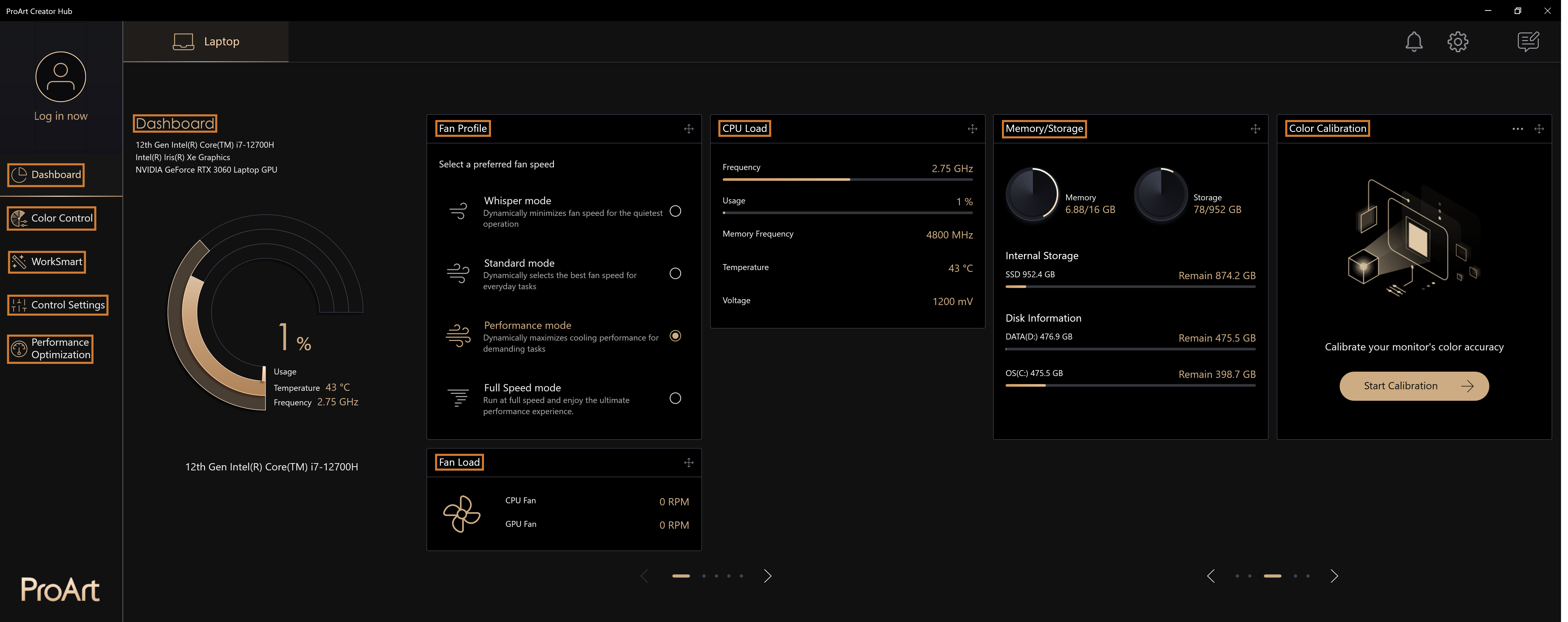
Catatan: information card di dashboard dapat di drag untuk menyesuaikan urutan tampilan.
Mengatur mode kinerja komputer
Dashboard menyediakan mode Normal/Rendering/Mode kecepatan kipas penuh yang dapat Anda sesuaikan dengan kinerja sistem komputer Anda sesuai dengan penggunaan saat ini.
Pilih "Dashboard"> "Fan Profile"> "Enable Fan Full Speed Mode" untuk mengatur kecepatan kipas komputer Anda ke kecepatan maksimum.
Catatan: Sesuai dengan spesifikasi komputer Anda, akan disediakan opsi mode kipas yang berbeda.
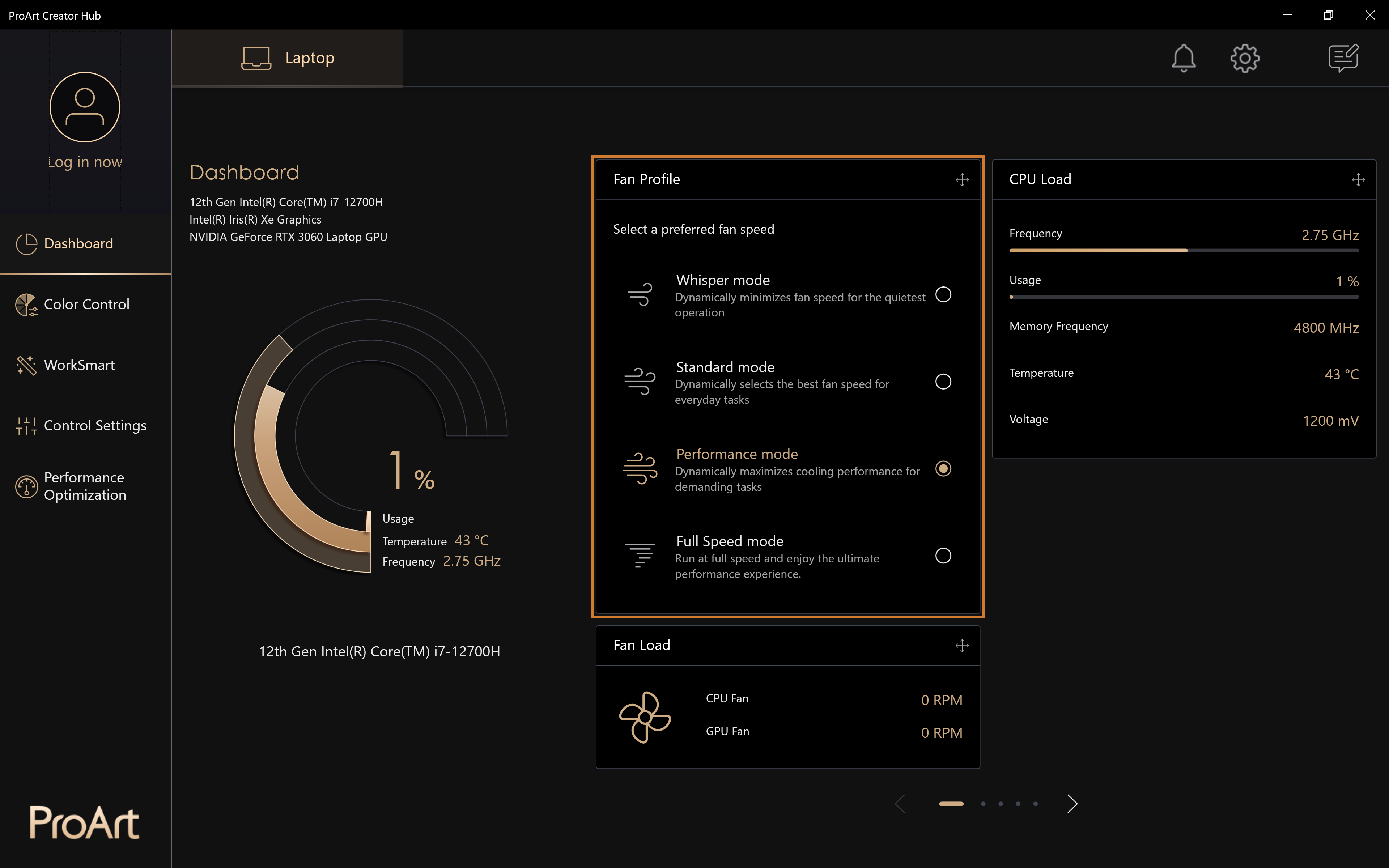
Color Control
Color Management
Buka [Color Control] > [Color Management] untuk mulai menggunakan fungsi Color Management.
Pilih [Oil painting] dan klik dua kali [Oil painting] dengan tombol kiri mouse.
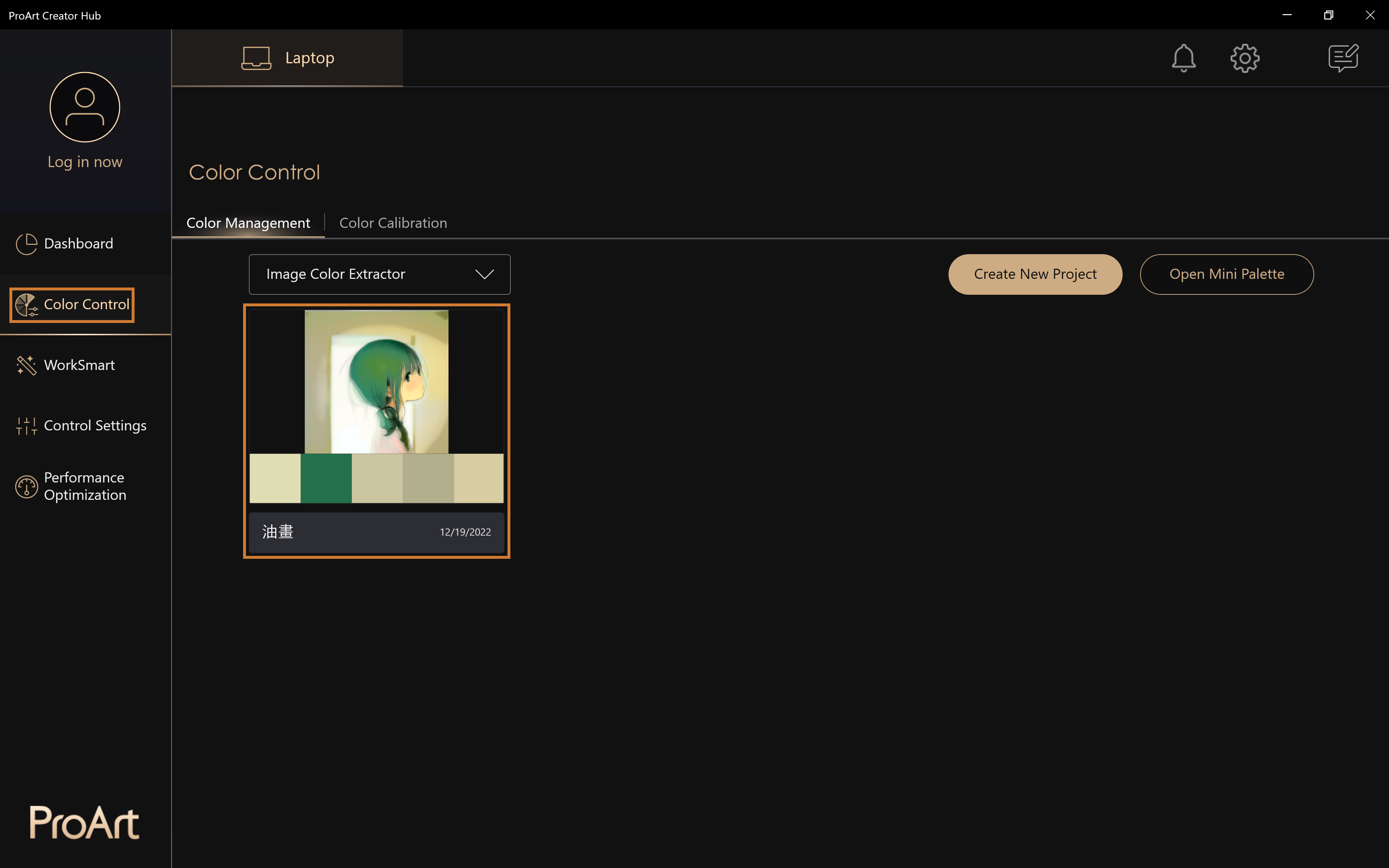
Analisis warna dari [oil painting] dapat diperoleh.
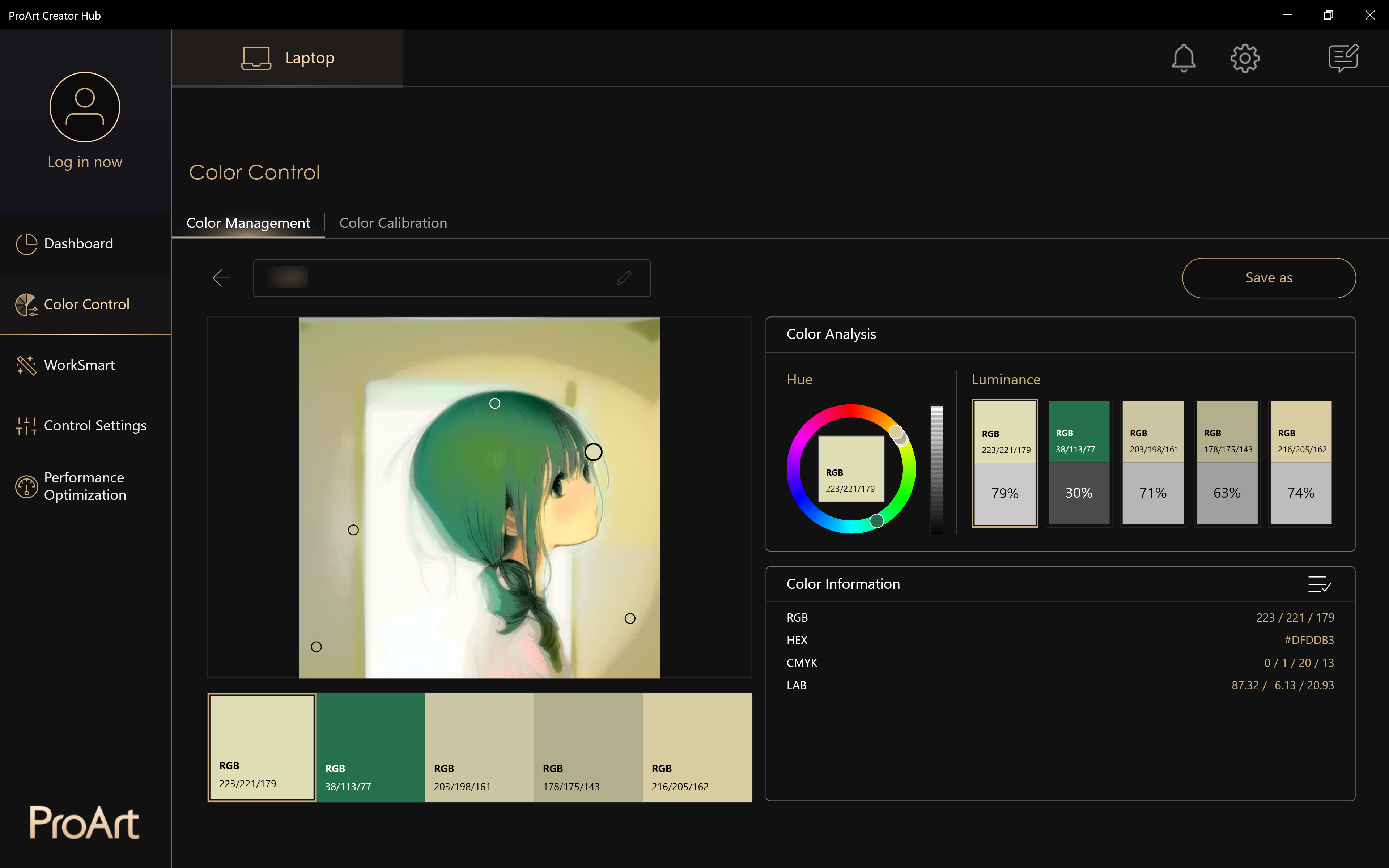
Color Calibration
Koreksi warna layar, memungkinkan Creators yang lebih akurat.
Catatan: Fungsi ini perlu digunakan dengan kalibrasi warna, dan fungsi yang berbeda mungkin ditampilkan sesuai dengan produk Seri Notebook yang Anda beli.
Bagaimana memulai color calibration?
- Pilih "Color calibration"> "Start calibration" untuk memulai fungsi kalibrasi warna.
Catatan: Sebelum Anda memulai proses kalibrasi, pastikan semua item Advanced Preparation yang tercantum sudah selesai.
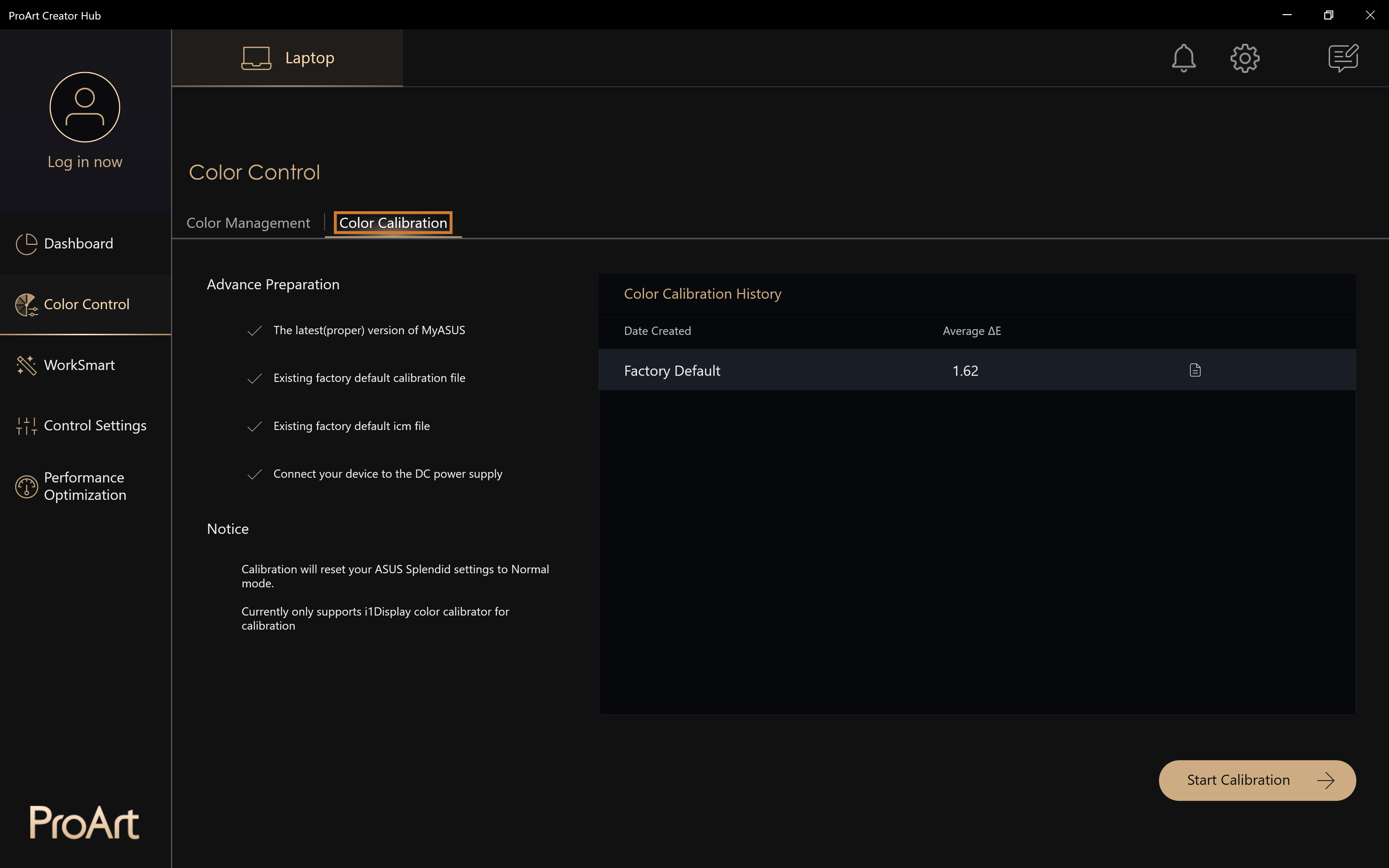
Bagaimana menggunakan colorimeter untuk color calibration?
- Pilih jenis kalibrator, Catatan: saat ini hanya mendukung X-rite i1Display Pro.
- Silakan hubungkan kalibrator ke komputer Anda lalu klik [Next].
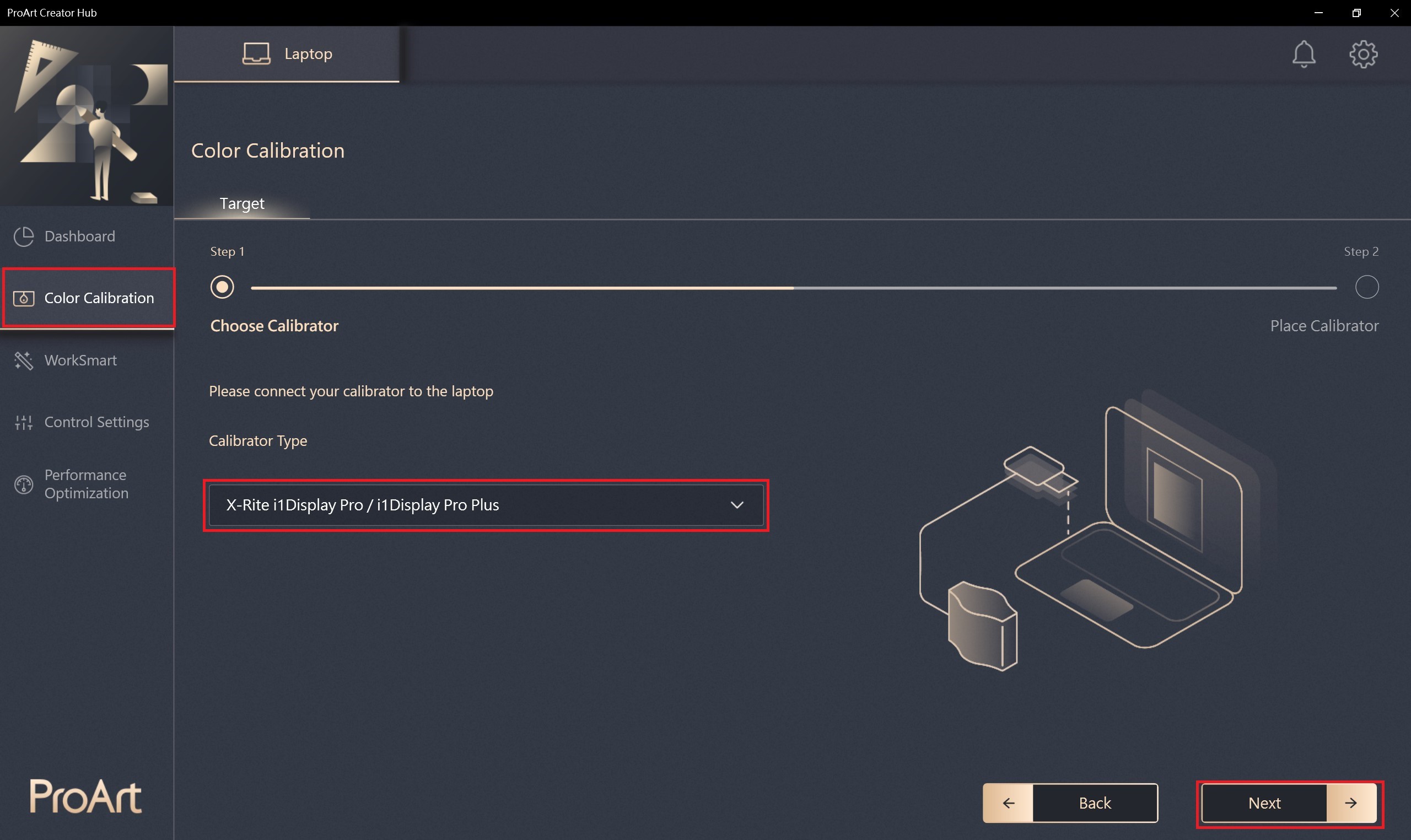
3.Letakkan kalibrator pada posisi yang sesuai, lalu klik [Start] untuk melakukan kalibrasi warna.
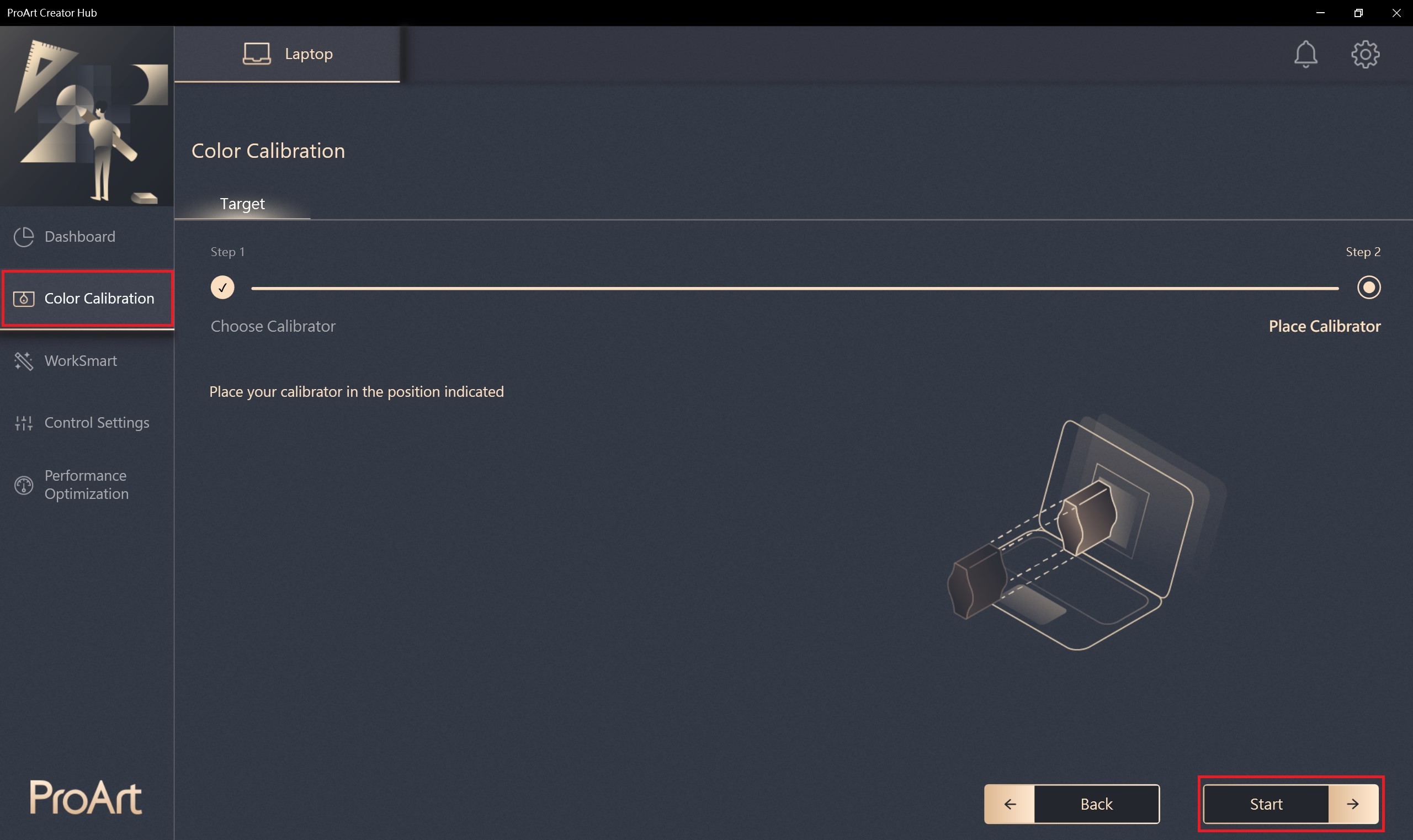
4. Proses kalibrasi ini akan memakan waktu sekitar 1 menit 30 detik untuk diselesaikan.
Color Calibration Report
Setelah selesai, Anda akan mendapatkan laporan dalam dua halaman yang akan menunjukkan data dan hasil.
Selain itu, ada 3 opsi di bagian bawah laporan untuk dipilih:
- Show Pattern : Tampilkan perbandingan gambar antara "Sebelum" dan "Setelah" kalibrasi.
- Apply : Terapkan profil kalibrasi baru untuk menggantikan yang sebelumnya.
- Cancel : Lewati proses setelah membaca laporan dan kembali ke layar utama Dashboard.
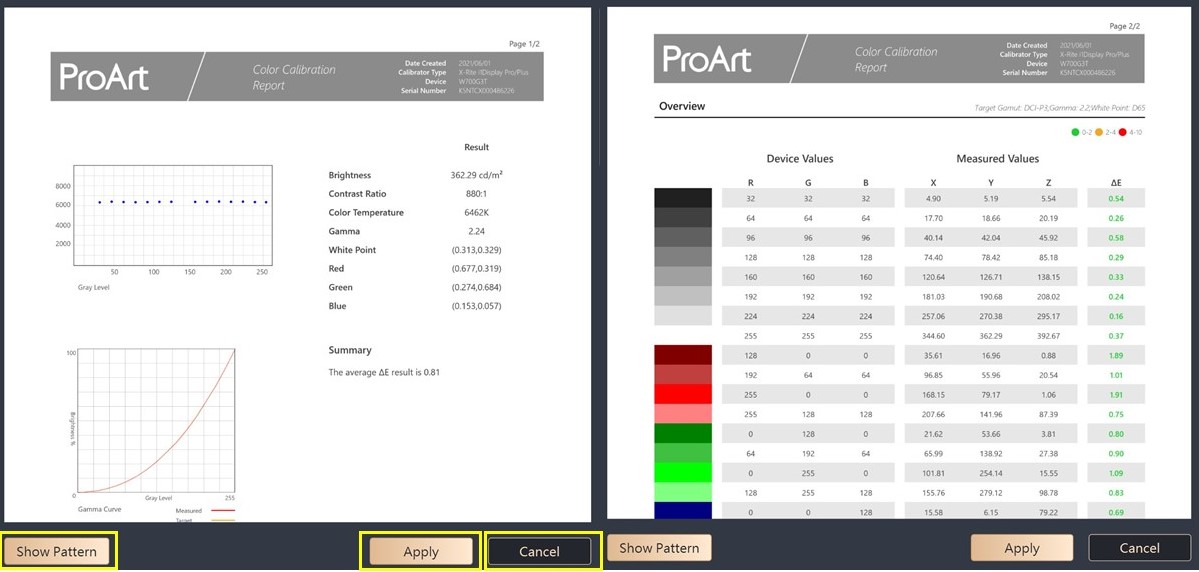
Bagaimana cara memeriksa Hasil Color calibration
- Color Calibration History: Silakan pilih View historical Color Calibration Report, Pilih Delete the Color Calibration Report.
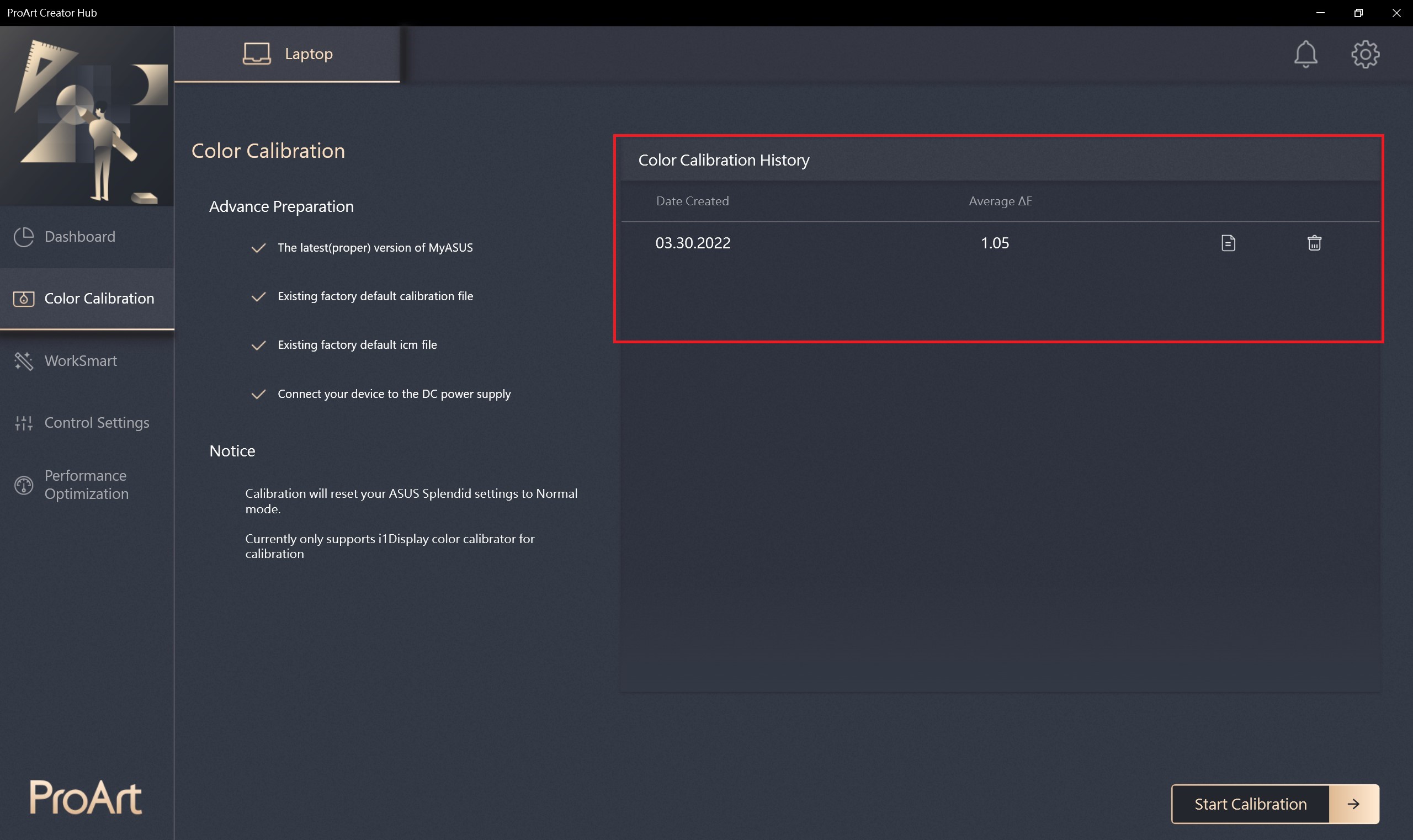
WorkSmart
Asus menyediakan antarmuka cerdas tambahan. Anda dapat menggabungkan perangkat lunak/aplikasi, memungkinkan para creators membuka dengan sekali klik, menghemat waktu membuka aplikasi.
Cara menggunakan Worksmart:
Pilih [Worksmart] > [Add Group] > [+] Anda dapat memilih aplikasi yang ingin dimasukkan ke dalam grup.
Edit grup: Pilih Edit nama grup dan fungsi aplikasi.
Delete group: Pilih dapat menghapus grup.
Create shortcut: Pilih Buat pintasan di desktop, Anda hanya perlu mengklik shortcut desktop untuk membuka grup aplikasi.
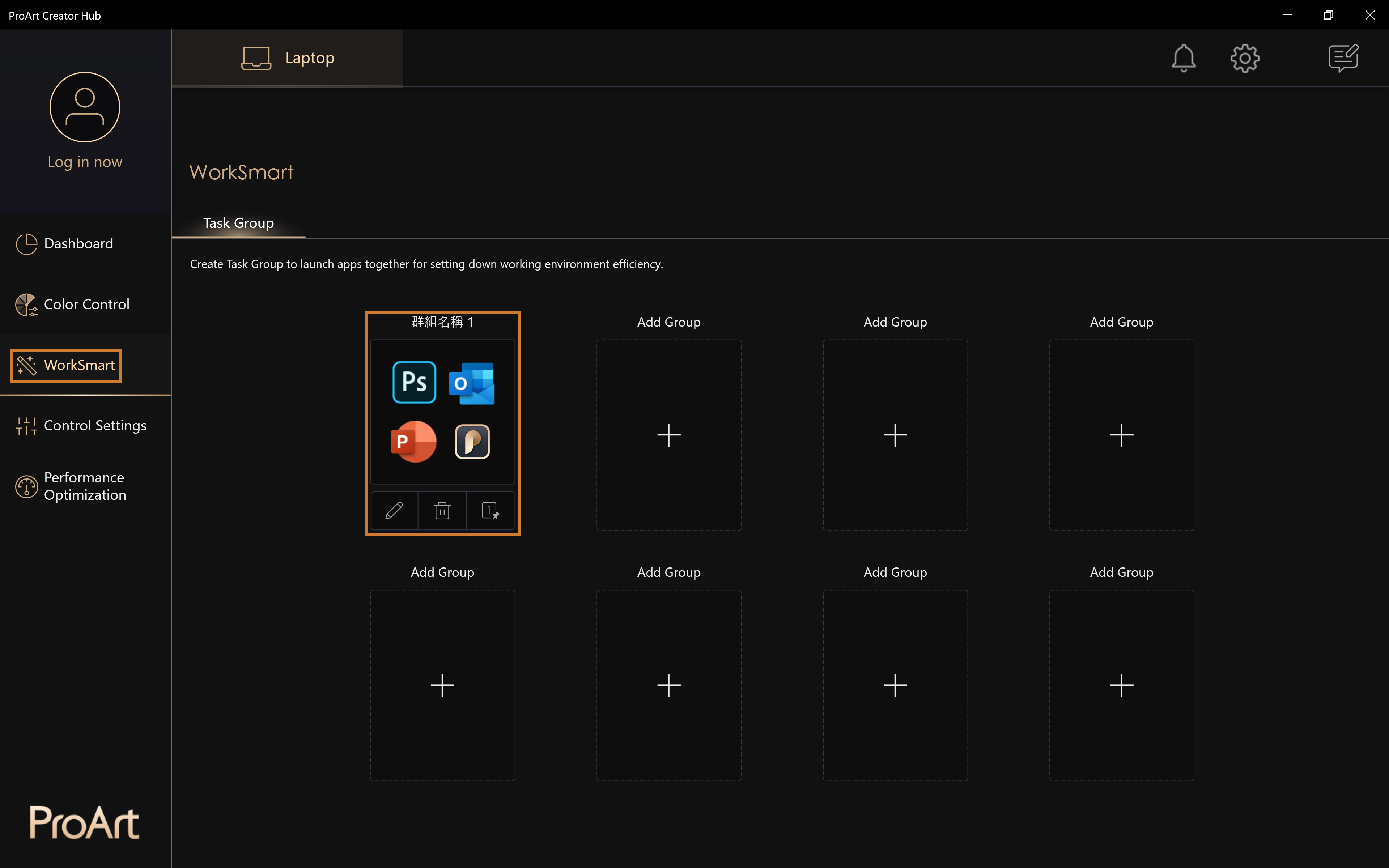
Control Settings
Menyesuaikan produk Seri ProArt Anda, memungkinkan Anda membuat dengan lebih lancar melalui ASUS Dial.
Catatan: Control settings mungkin menampilkan fungsi yang berbeda tergantung pada produk Seri Notebook yang Anda beli.
Control settings memungkinkan Anda menyesuaikan ASUS Dial / Customized Key dan pengaturan Custom terkait lainnya. Anda dapat menggunakan perangkat lunak Adobe untuk aplikasi lebih lanjut.
Untuk pengantar Control settings, silakan lihat: [Notebook] ASUS Dial - Introduction | Official Support | ASUS Global
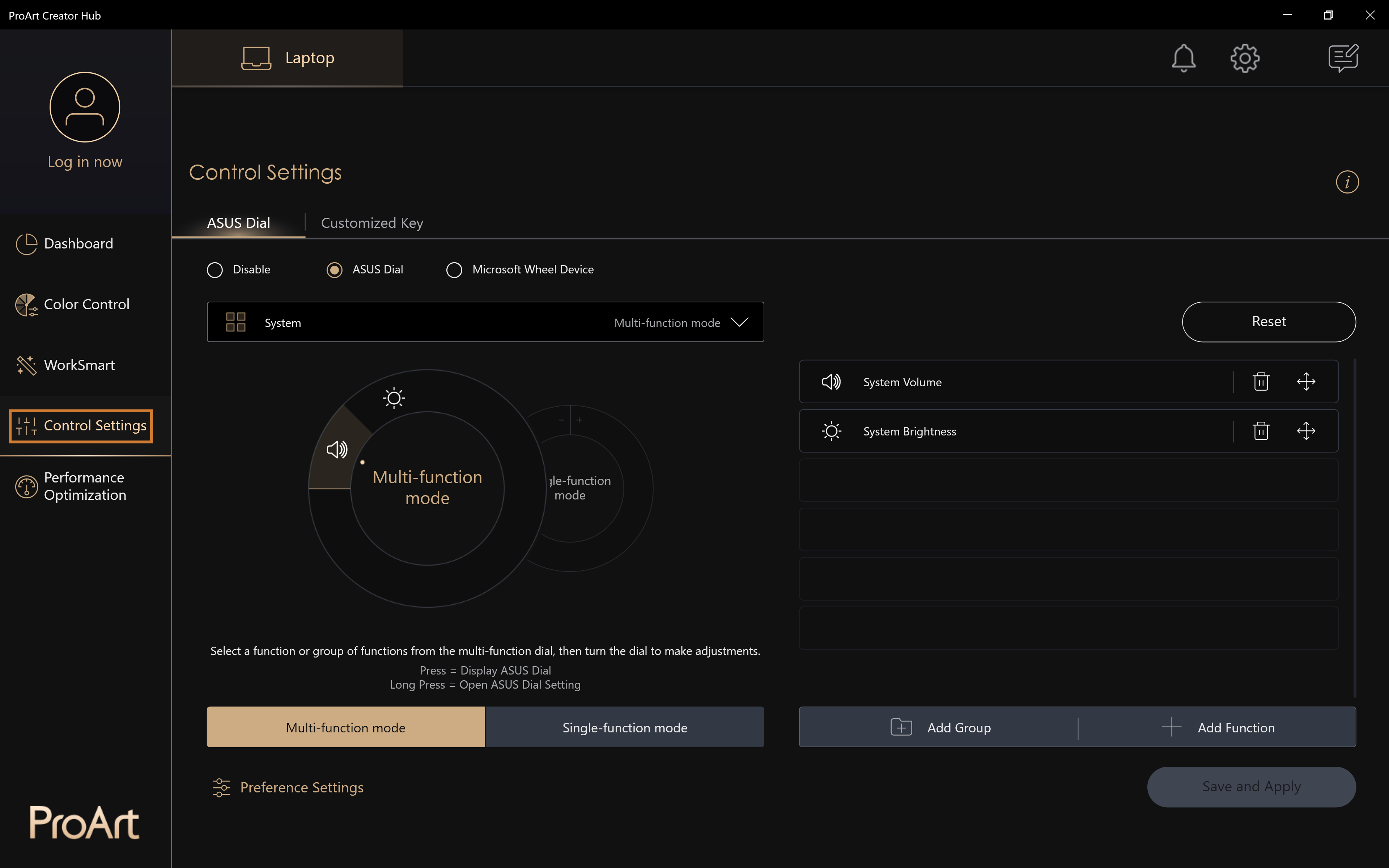
Performance optimization
Menyesuaikan produk Seri ProArt Anda dan memungkinkan Anda membuat dengan lebih lancar dengan ASUS Dial.
Catatan: Control settings dapat memiliki antarmuka fungsi yang berbeda tergantung pada produk Notebook yang Anda beli.
Resource monitor
Resource monitor memungkinkan pengguna melihat status kinerja komputer dan perangkat lunak yang sedang berjalan, termasuk nama proses yang sedang berjalan, informasi penggunaan CPU dan RAM, serta dapat digunakan untuk menandai aplikasi kunci, membersihkan memori sementara, menghentikan layanan, dan menutup proses.
Pilih Free up memory di sudut kanan atas untuk membebaskan memori berlebih pada perangkat Anda.
Aplikasi: Anda dapat memilih item aplikasi yang menyelesaikan pekerjaan dan membaginya menjadi program aplikasi dan program pemrosesan latar belakang sesuai dengan atributnya.
Buka Microsoft Task Manager: Anda dapat terhubung ke device manager melalui tombol ini.
End Task: Tekan End Task untuk mengakhiri aplikasi terpilih dan penangan latar belakang.
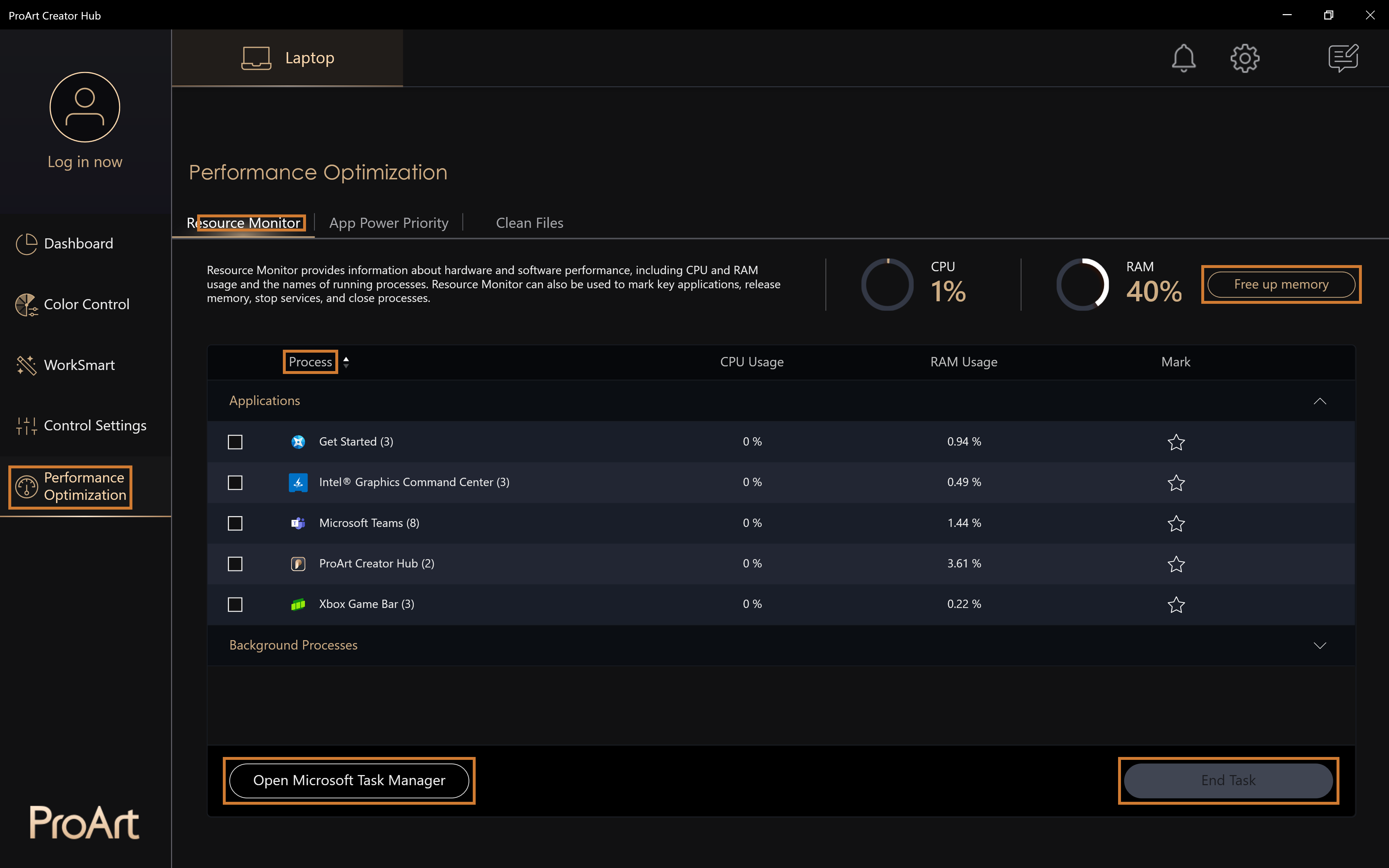
App Power Priority
Application Performance Assignment untuk memberikan prioritas pada aplikasi
Ketika aplikasi kunci yang telah diatur dijalankan, sistem akan menjalankannya terlebih dahulu dan menyesuaikan dengan pengaturan lingkungan yang sesuai untuk eksekusi aplikasi tersebut.
Setting key apps: Tetapkan aplikasi kunci, hingga maksimum enam, optimisasi kinerja akan dilakukan sesuai dengan konten pengaturan lanjutan, dan pengaturan akan berlaku setelah aplikasi dijalankan kembali.
Advanced setting: Ketika aplikasi kunci yang telah diatur dijalankan, kinerja akan dioptimalkan sesuai dengan konten yang dipilih oleh pengguna.
Save and Apply : Terapkan pengaturan yang telah diubah.
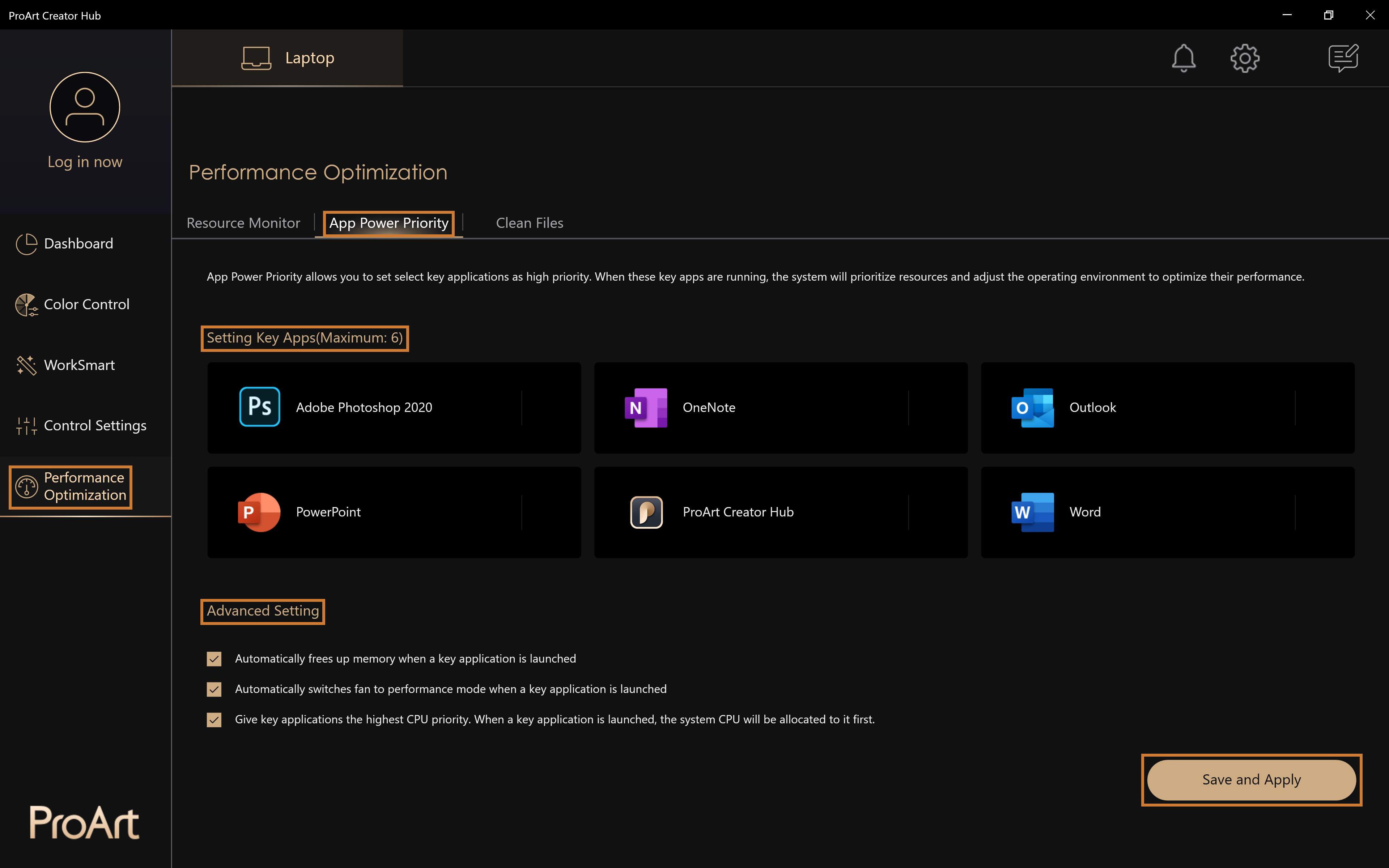
Clean Files
Menyediakan fungsi pembersihan temporary files di disk, menampilkan file-file dengan ukuran tertentu, dan menyediakan opsi penghapusan.
Disk Cleanup: Menyediakan fungsi pembersihan temporary files pada disk komputer tertentu, menampilkan daftar item dan ukuran file sementara serta menyediakan fungsi penghapusan.
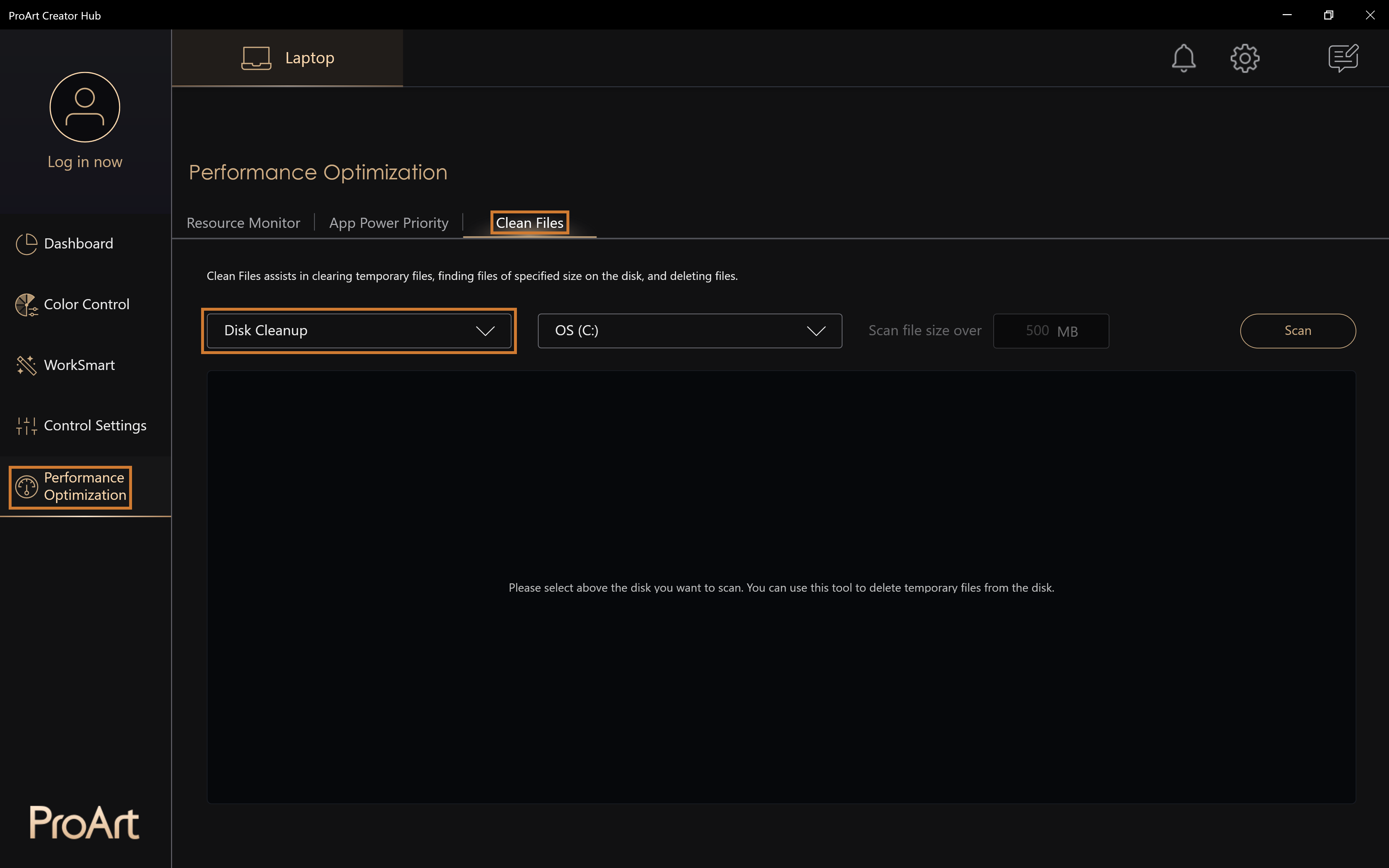
Clean Files
Memberikan kemampuan mencari file dengan ukuran tertentu di folder tertentu. Anda dapat menggunakan pengatur file untuk menghapus file yang terlalu besar, seperti video atau game yang jarang Anda tonton.
Delete: menghapus file yang telah Anda pilih.
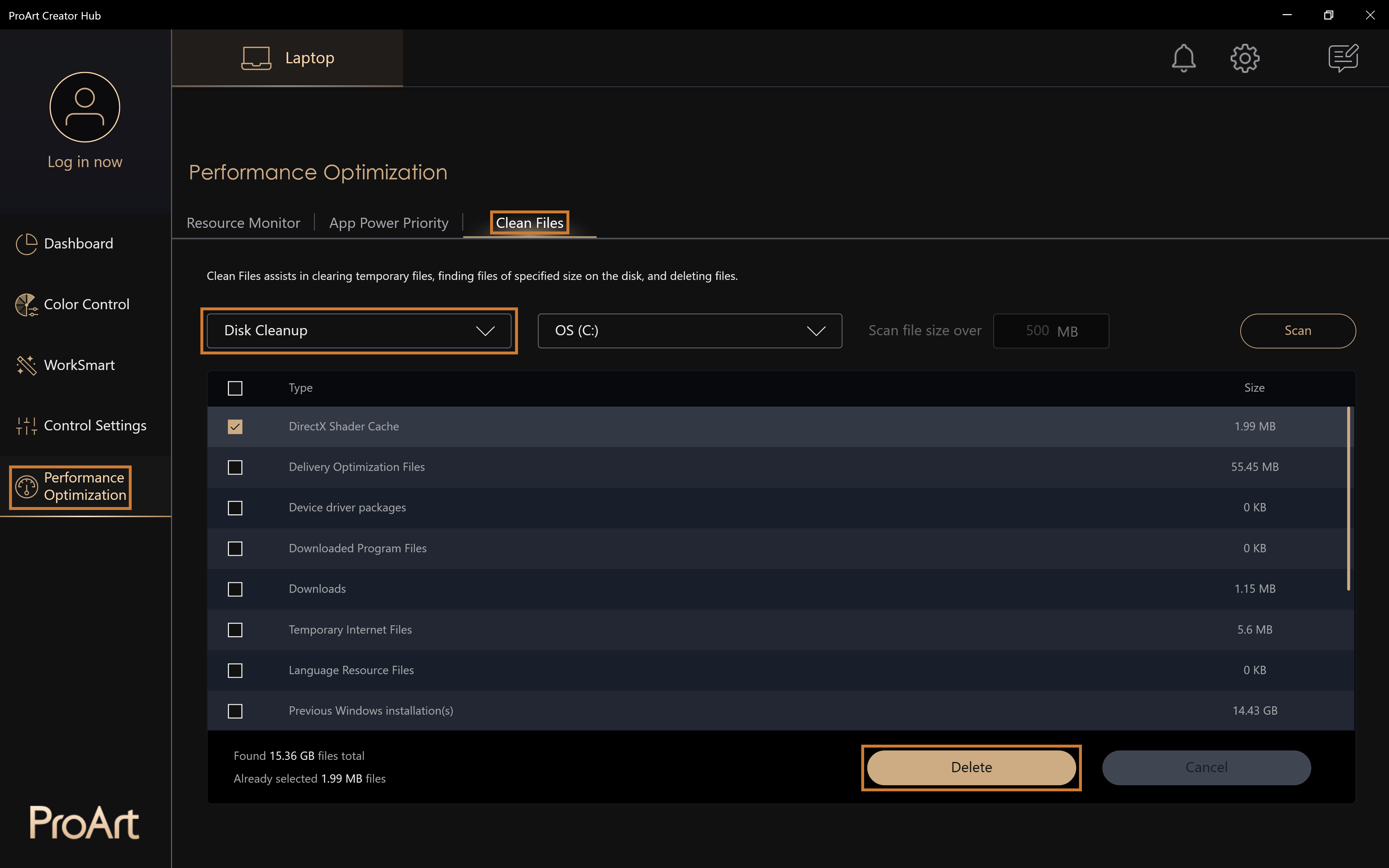
Pengaturan ProArt Creator Hub
Anda dapat masuk ke halaman pengaturan melalui pojok kanan atas ProArt Creator Hub.
Pengaturan umum memberikan Anda pilihan bahasa yang diinginkan, mengubah privasi, memeriksa versi perangkat lunak, dan menghubungi ASUS.
Instalasi latar belakang otomatis dari pembaruan penting: Ketika perangkat lunak mendeteksi pembaruan penting, itu akan secara otomatis melakukan pembaruan untuk Anda.
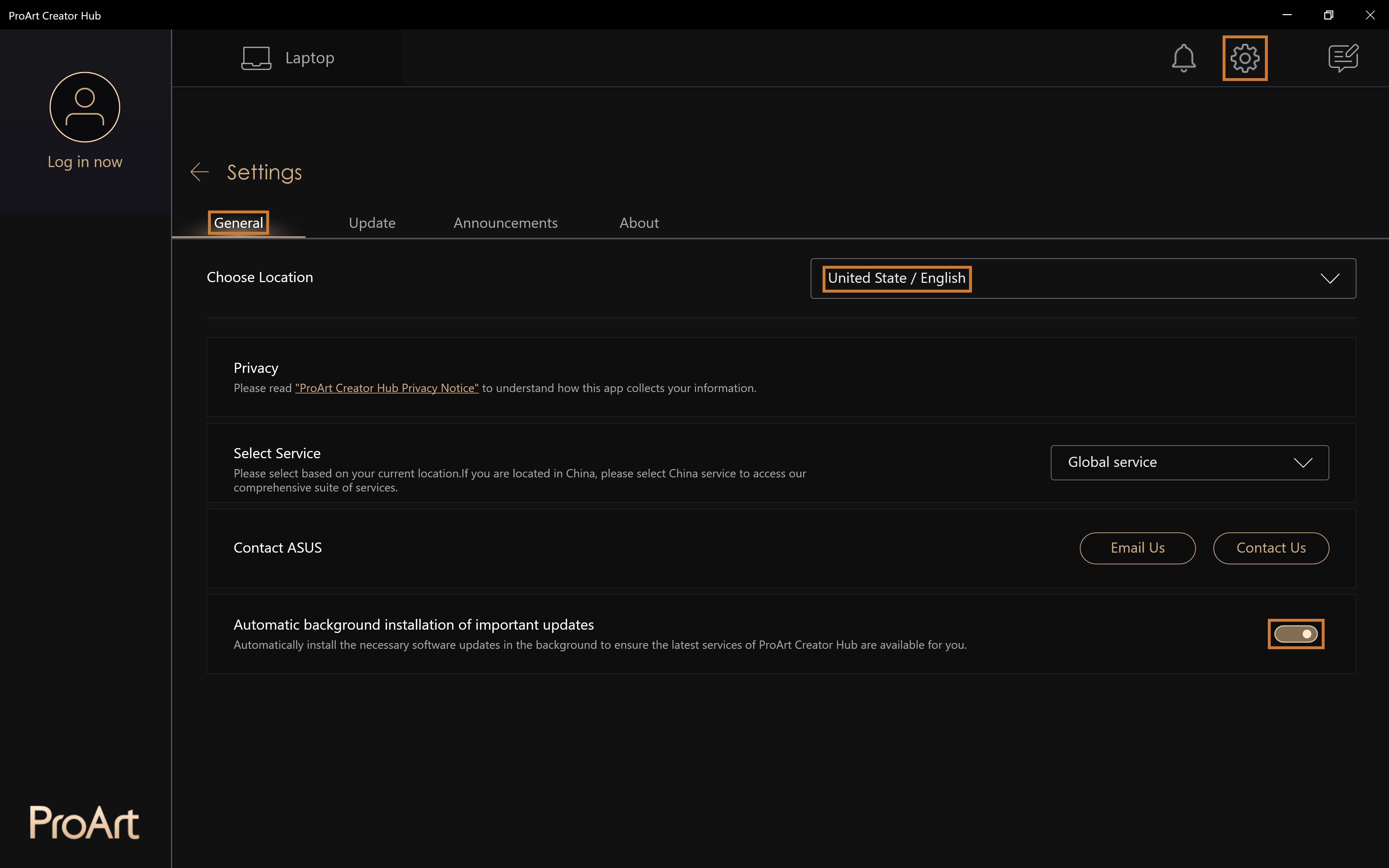
Updating ProArt Creator Hub
Perbarui ProArt Creator Hub untuk lebih banyak fitur baru.
Catatan: Titik merah pada gears menunjukkan aplikasi yang belum diperbarui.
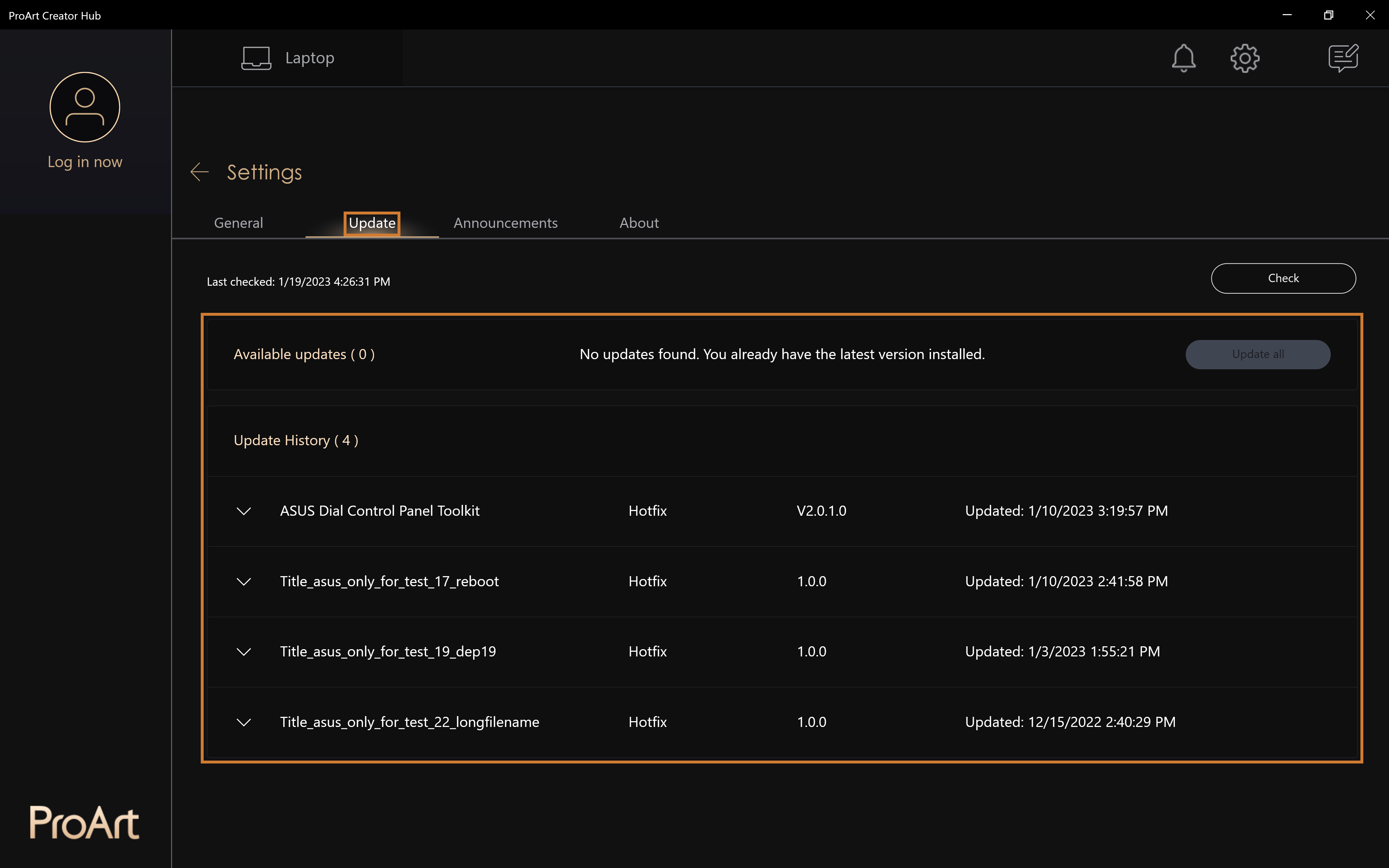
Announcement
Berita Terbaru memberikan Anda informasi terkini tentang ProArt Creator Hub dan pembaruan fitur produk lainnya.
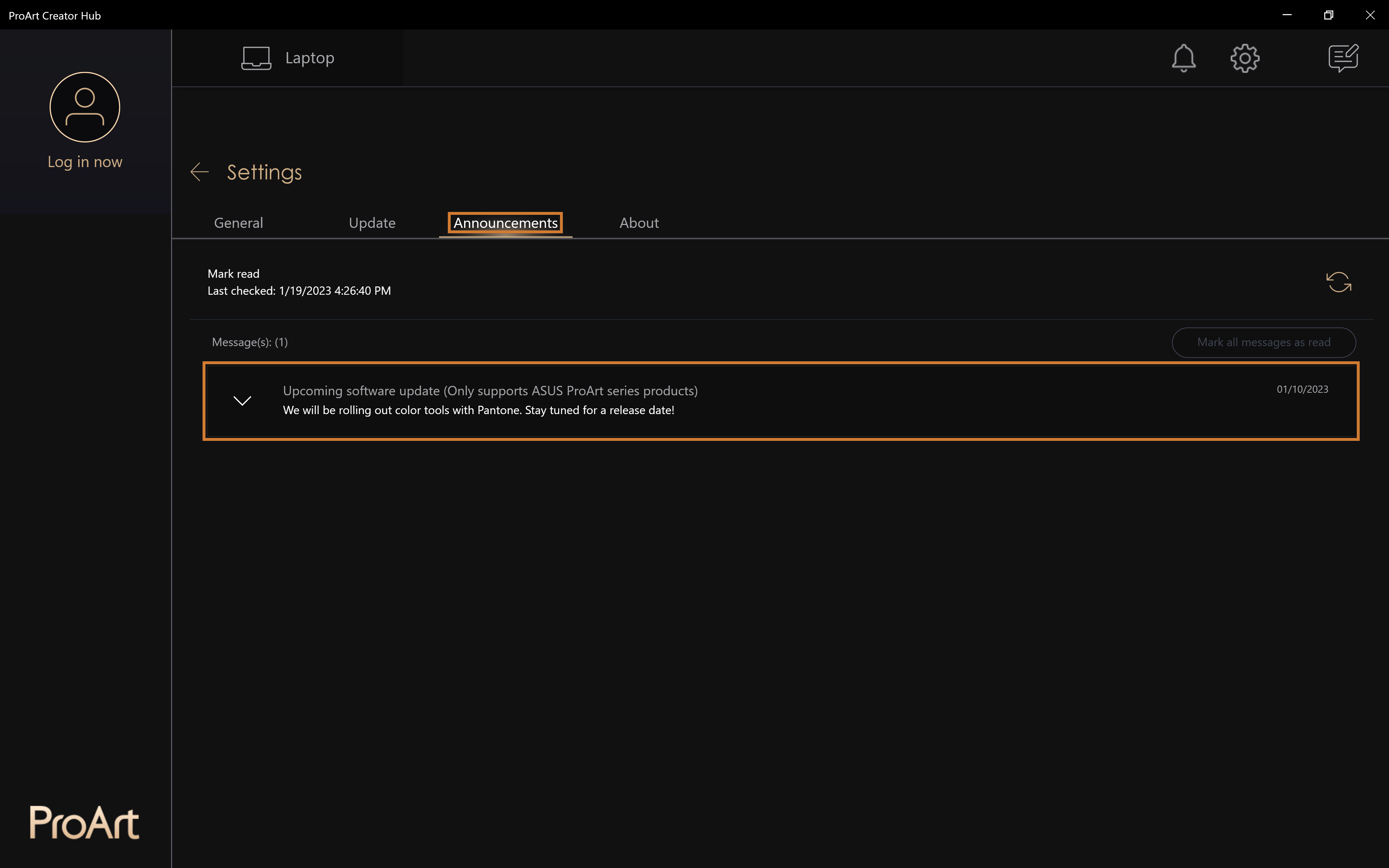
Cara Update ProArt Creator Hub
Pilih [Setting] > [Update] dapat masuk ke halaman pembaruan ProArt Creator Hub.
Update All: Pilih [Update All] dapat memperbarui semua aplikasi yang telah diperbarui dengan sekali klik.
Update : Item yang akan diperbarui.
Update History: Informasi riwayat pembaruan.
Bagaimana Cara Download dan Menghapus ProArt Creator Hub
- Download ProArt Creator Hub: Download versi terbaru ProArt Creator Hub dari Microsoft Store .
- Hapus ProArt Creator Hub: Jika Anda ingin menghapus aplikasi ini,please click on the link。
Spesifikasi ProArt Creator Hub support
Catatan: ProArt Creator Hub hanya dapat digunakan dengan produk Seri ASUS ProArt / Fitur By ProArt. Click me to see more。
- OS: Windows 10 19H2 64-bit (inclusive) dan versi di atasnya.
- ASUS System Control Interface v2 : V2.2.2.0 (inclusive) dan versi di atasnya.
- Adobe : 2020 (inclusive) dan versi di atasnya.
Pengenalan tentang produk lain dari ProArt series
- [Notebook] ASUS Dial - Pengenalan
- [ProArt Motherboard] ProArt Creator Hub - Pengenalan
- [ProArt Display] ProArt Creator Hub - Pengantar tentang fungsi tampilan
- [Notebook] Cara menggunakan fungsi Control Panel Setting pada ASUS ScreenPad Plus
[Notebook] ASUS Dial - Pengenalan
ASUS Dial dapat digunakan dengan aplikasi apa pun yang terpasang di komputer Anda, dan sejumlah fitur yang dapat disesuaikan dan personal memungkinkan Anda membangun aplikasi tombol putar sendiri. Jika Anda menggunakan perangkat lunak Adobe, Anda dapat menggunakan perangkat lunak yang kompatibel dengan versi Adobe 2020 dan setelahnya (seperti Adobe Photoshop, Illustrator, Photoshop Lightroom Classic, Premiere Pro, dan After Effects). Dengan perangkat lunak ProArt Creator Hub di ASUS, Anda dapat mengakses pintasan yang dapat disesuaikan untuk memperbesar/memperkecil dan menyesuaikan ukuran brush/pengaturan kecerahan. Anda bahkan dapat menyesuaikan antarmuka default sesuai dengan gaya kerja pribadi Anda. Pada saat yang sama, putar ASUS Dial dalam lingkungan operasi Windows untuk menyesuaikan volume, mengatur kecerahan, atau menjalankan fungsi lainnya.
- ASUS Dial supports products
- Cara Pengoprasian ASUS Dial
2.1 Cara kerja ASUS Dial
2.2 Cara kerja ASUS Dial virtual pada touchpad - Cara menggunakan ASUS Dial di perangkat lunak Adobe
- Membuka fungsi pengaturan ASUS Dial
- Cara mengatur fungsionalitas ASUS Dial
- Cara menambah atau mengedit aplikasi
- Mode multifungsi
7.1 Edit fungsi yang ada
7.2 Group
7.3 Menambahkan Fungsi - Mode fungsi tunggal
- Microsoft Wheel Device
- Nonaktifkan fungsi ASUS Dial
- Pengaturan Preferensi
- Cara mengupgrade atau mendownload dan menghapus instalasi perangkat lunak ASUS Dial control.
1. ASUS Dial supports products
ASUS Dial tersedia dalam tiga versi: fisik dan virtual.
(1) Komputer yang dilengkapi dengan tombol fisik ditunjukkan di bawah ini:
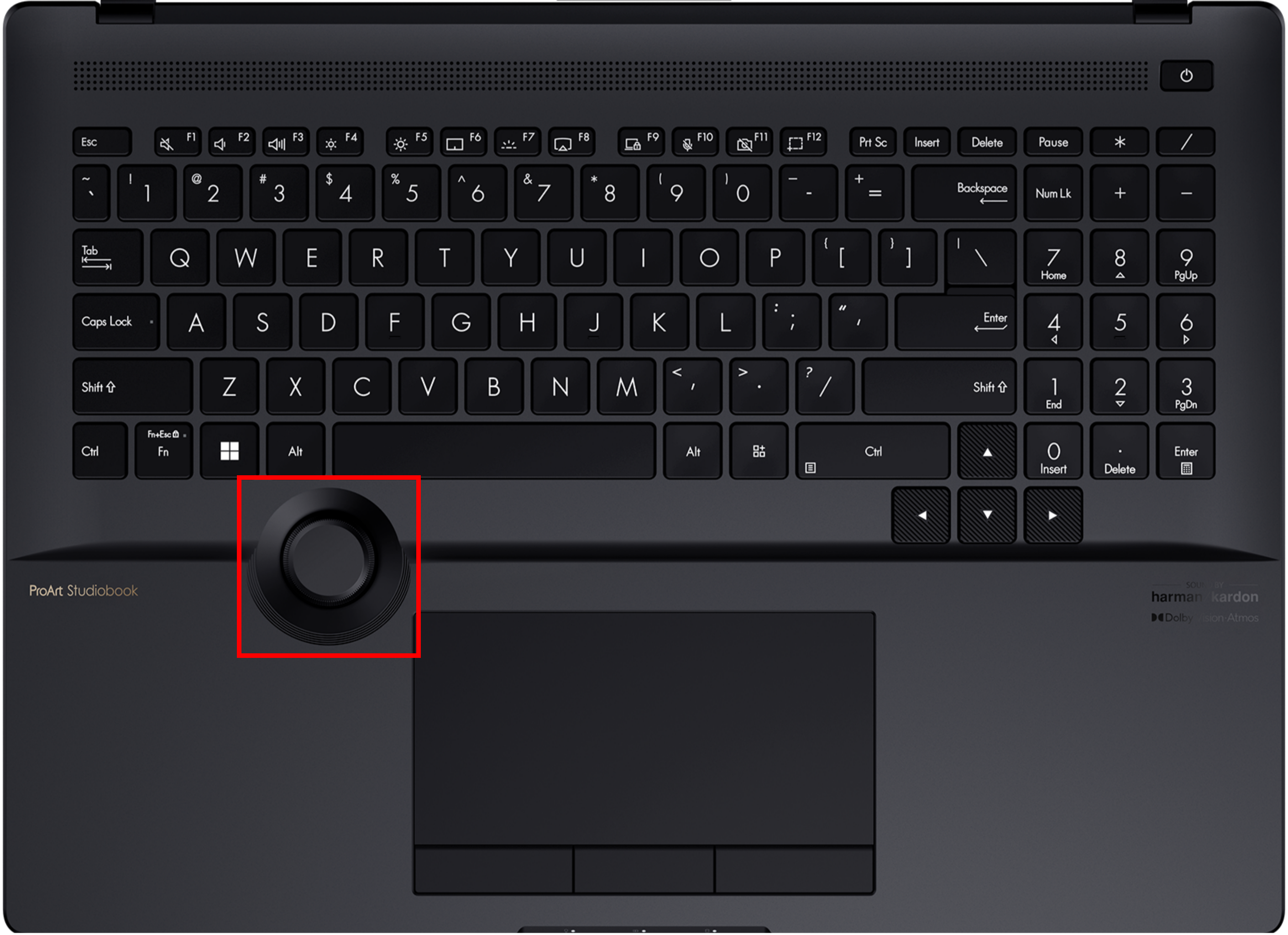
(2) Komputer yang dilengkapi dengan tombol fisik ditunjukkan di bawah ini:

(3) Komputer yang dilengkapi dengan tombol touchpad virtual ditunjukkan di bawah ini:
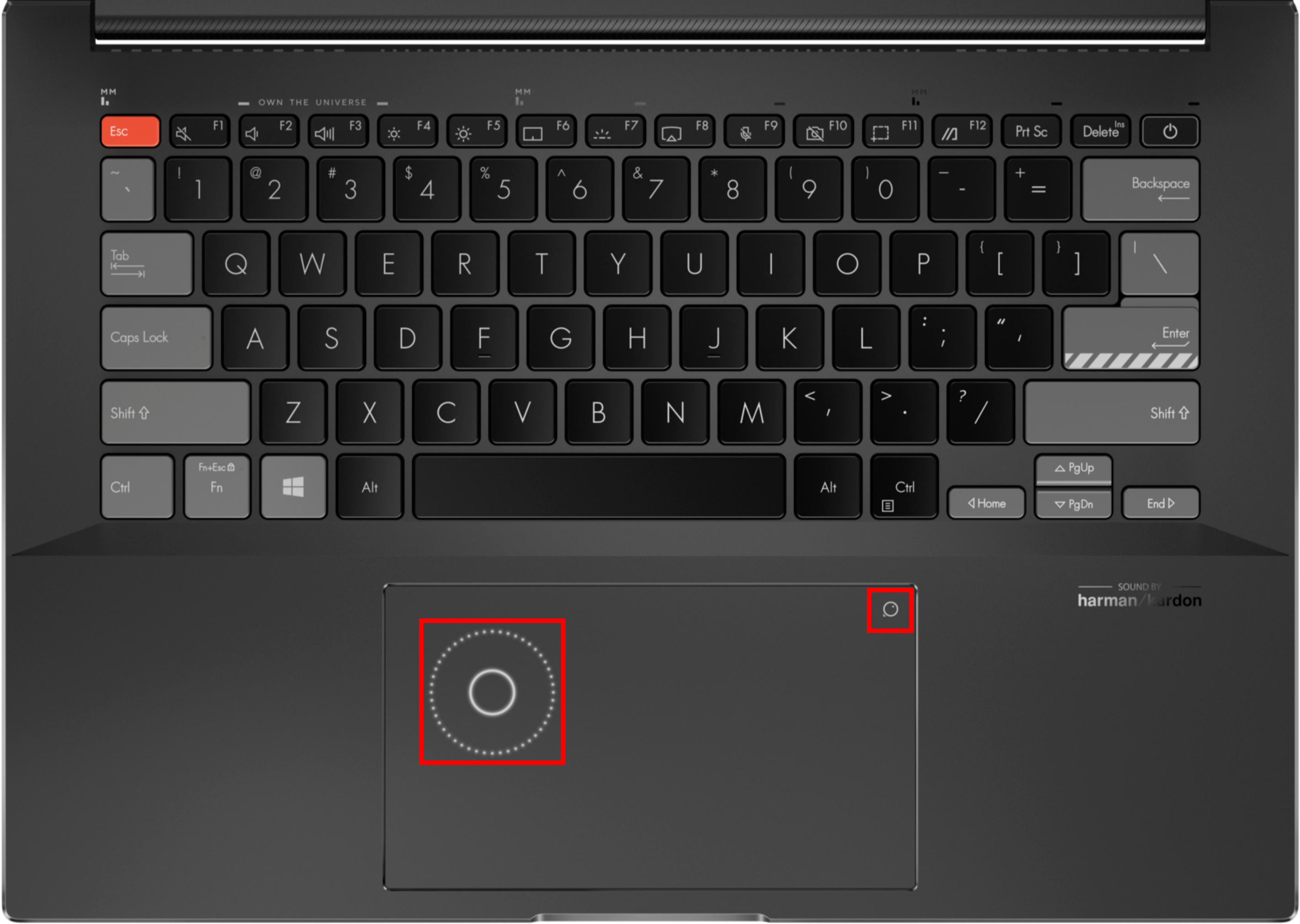
Anda juga dapat membuka halaman [Overview] di official ASUS website untuk memeriksa apakah laptop dilengkapi dengan ASUS Dial.
2. Cara Pengoprasian ASUS Dial
2.1 Cara kerja ASUS Dial fisik :
(1) Tekan dengan jari Anda ①[Knob], [Layar Pemilihan Fungsi ASUS Dial] akan muncul di layar komputer, dan ketika layar operasi muncul, Layar Pemilihan Fungsi ASUS Dial dapat ditarik dan dipindahkan dengan mouse.
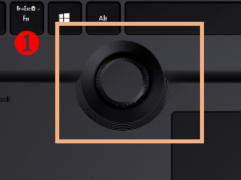
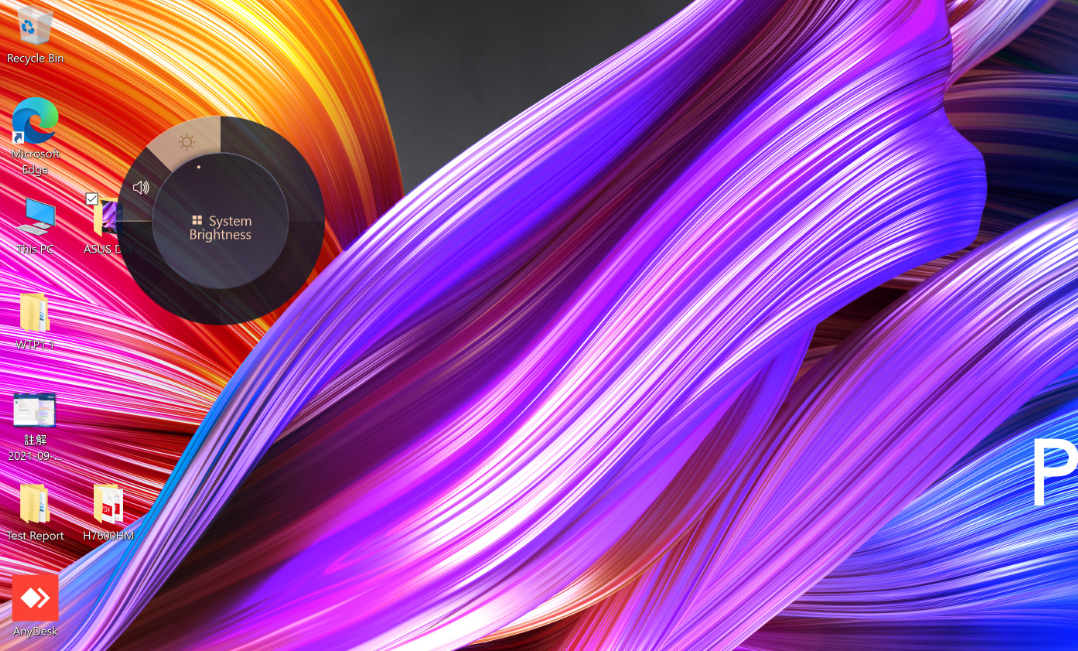
(2) Pilih fungsi yang Anda butuhkan dengan memutar ②[Tombol putar], dan pilih fungsi lagi dengan menekan ③[Tombol tekan]. Ambil fungsi [Atur kecerahan] sebagai contoh, atur kecerahan layar dengan memutar tombol.



(3) Untuk beralih ke fungsi tombol lainnya, tekan tombol lagi. Setelah tidak menggunakan tombol untuk jangka waktu tertentu, ikon tampilan tombol akan secara otomatis menghilang dari tampilan, dan ikon tampilan akan muncul lagi ketika tombol disentuh kembali.
2.2 Cara kerja ASUS Dial virtual pada touchpad
(1) Tempatkan jari Anda pada ④[tanda pada touchpad].
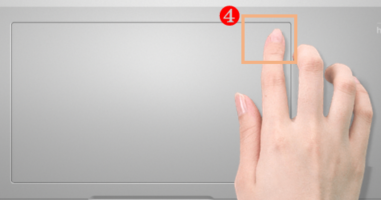
(2) Geser ke sudut kiri bawah ⑤[Jari], [Tombol putar touchpad virtual ASUS Dial] akan muncul di sudut kiri atas touchpad seperti yang ditunjukkan di bawah ini.

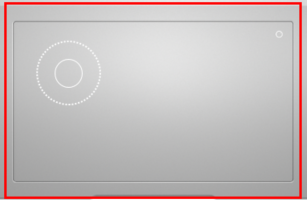
(3) Setelah tombol putar touchpad virtual muncul di touchpad, tekan area ⑥[Layar] pada layar komputer di touchpad yang ditunjukkan di bawah ini untuk muncul [Layar Pemilihan Fungsi ASUS Dial].
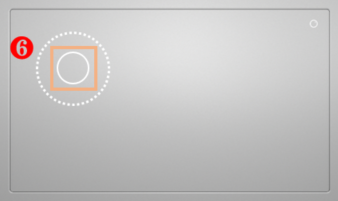
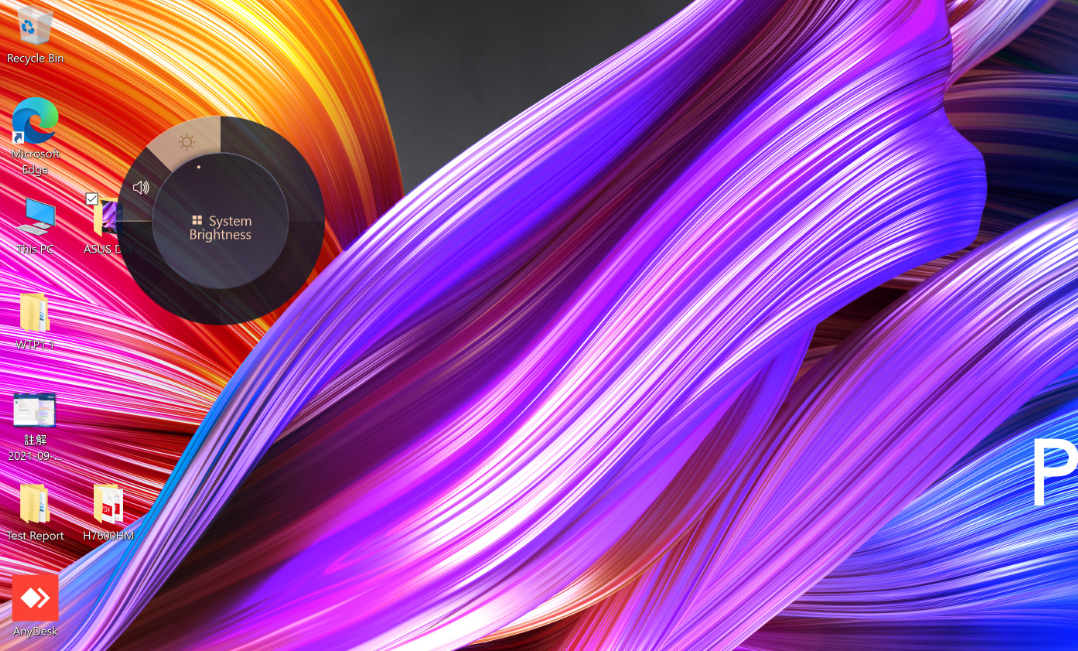
(4) Geser ⑦[Jari] searah jarum jam atau berlawanan arah jarum jam di area cincin pada touchpad yang ditunjukkan pada gambar di bawah ini untuk memilih fungsi yang Anda inginkan, dan tekan ⑧[Layar] di touchpad lagi untuk memilih fungsi.
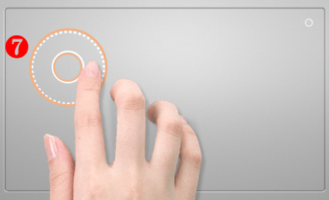
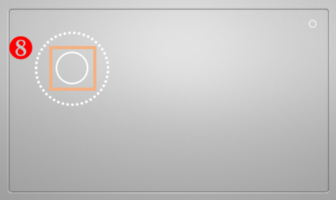

(5) Ambil fungsi [Atur kecerahan] sebagai contoh, atur kecerahan layar dengan menggeser jari Anda searah jarum jam atau berlawanan arah jarum jam di ⑨[Ring Area].
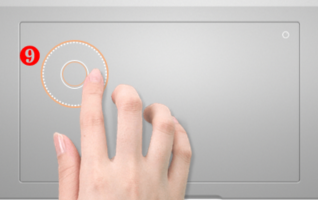
(6) Setelah tidak menggunakan tombol untuk jangka waktu tertentu, ikon tampilan tombol akan secara otomatis menghilang dari layar tampilan. Geser jari Anda di area tombol putar touchpad virtual di touchpad lagi, dan ikon tampilan akan muncul kembali. Untuk beralih antara fitur cepat lainnya, tekan ⑩[Layar] di touchpad lagi. Mematikan tombol putar touchpad virtual di touchpad berfungsi sama dengan membawa tombol itu muncul.
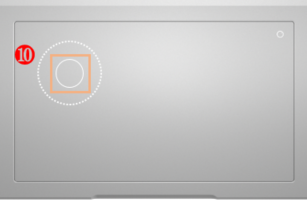
3. Cara menggunakan ASUS Dial di perangkat lunak Adobe
(1) Mengambil contoh perangkat lunak Photoshop 2020, setelah membuka perangkat lunak Photoshop 2020 dan menekan tombol, antarmuka pemilihan fungsi ASUS Dial sebagai berikut:
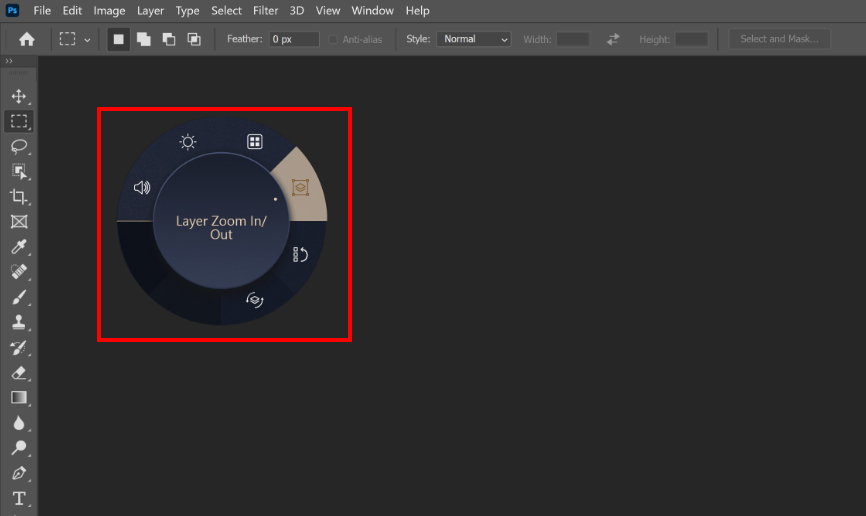
(2) Putar ①[Tombol putar] untuk memilih fungsi pintasan ASUS Dial sesuai dengan kebutuhan Anda.
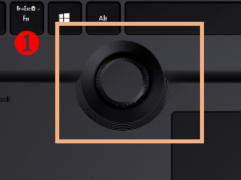
(3) Tekan lagi ②[Tombol putar] untuk memilih fungsi.

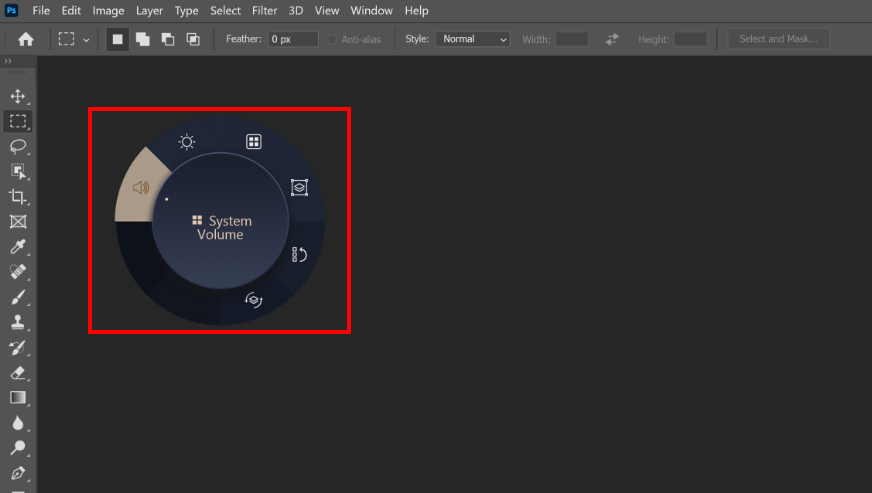
(4) Ambil fungsi [Brush size] sebagai contoh, Anda dapat mengatur ukuran kuas dengan memutar tombol setelah memilih fungsi ini.
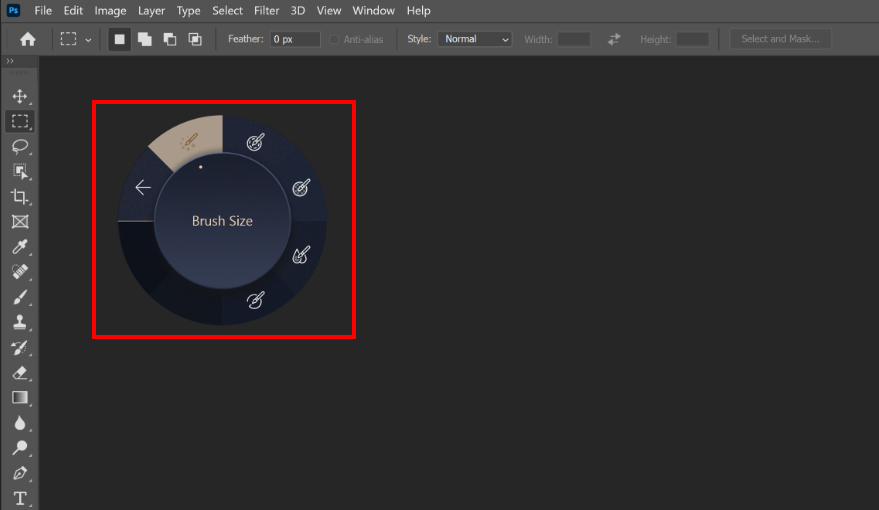
※Karena perbedaan antara tombol putar touchpad virtual dan tombol fisik hanya terletak pada keberadaan tombol fisik yang nyata, dan layar tampilan serta langkah-langkah operasinya pada perangkat lunak Adobe sama, silakan merujuk ke tombol fisik untuk langkah-langkah operasi tombol putar touchpad virtual.
4. Membuka fungsi pengaturan ASUS Dial
Pengaturan fungsi ASUS Dial dapat dimodifikasi dalam perangkat lunak ProArt Creator Hub, dan pengaturan fungsi cepat untuk kedua tombol fisik dan tombol touchpad virtual sama. Untuk mempelajari lebih lanjut tentang fitur lain dari perangkat lunak ProArt Creator Hub, here.
Klik tombol ①[Pencarian] di toolbar desktop, masukkan ②[ProArt Creator Hub] di bilah pencarian, lalu klik untuk mengaktifkan ③[ProArt Creator Hub].
Anda juga dapat dengan cepat membangunkan aplikasi ProArt Creator Hub dengan menekan dan menahan ASUS Dial.
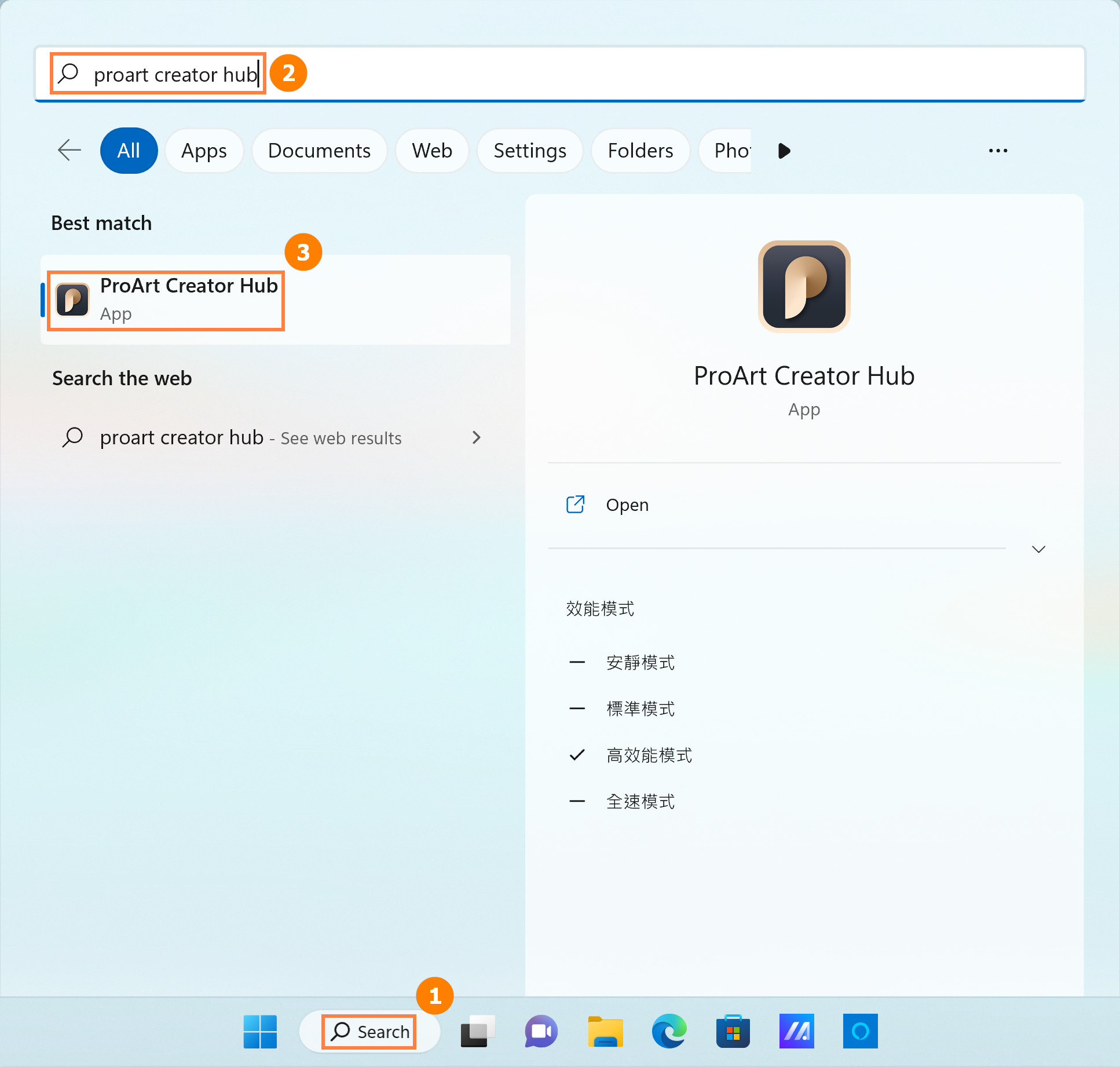
5. Cara mengatur fungsionalitas ASUS Dial
Halaman pengaturan kontrol ProArt Creator Hub memiliki lima bagian penting: ①[Pengalihan mode Tombol], ②[Pengeditan ke Aplikasi], ③[Pengalihan Mode Fungsi ASUS Dial], ④[Pengaturan Preferensi], dan ⑤[Pengeditan Fungsi].
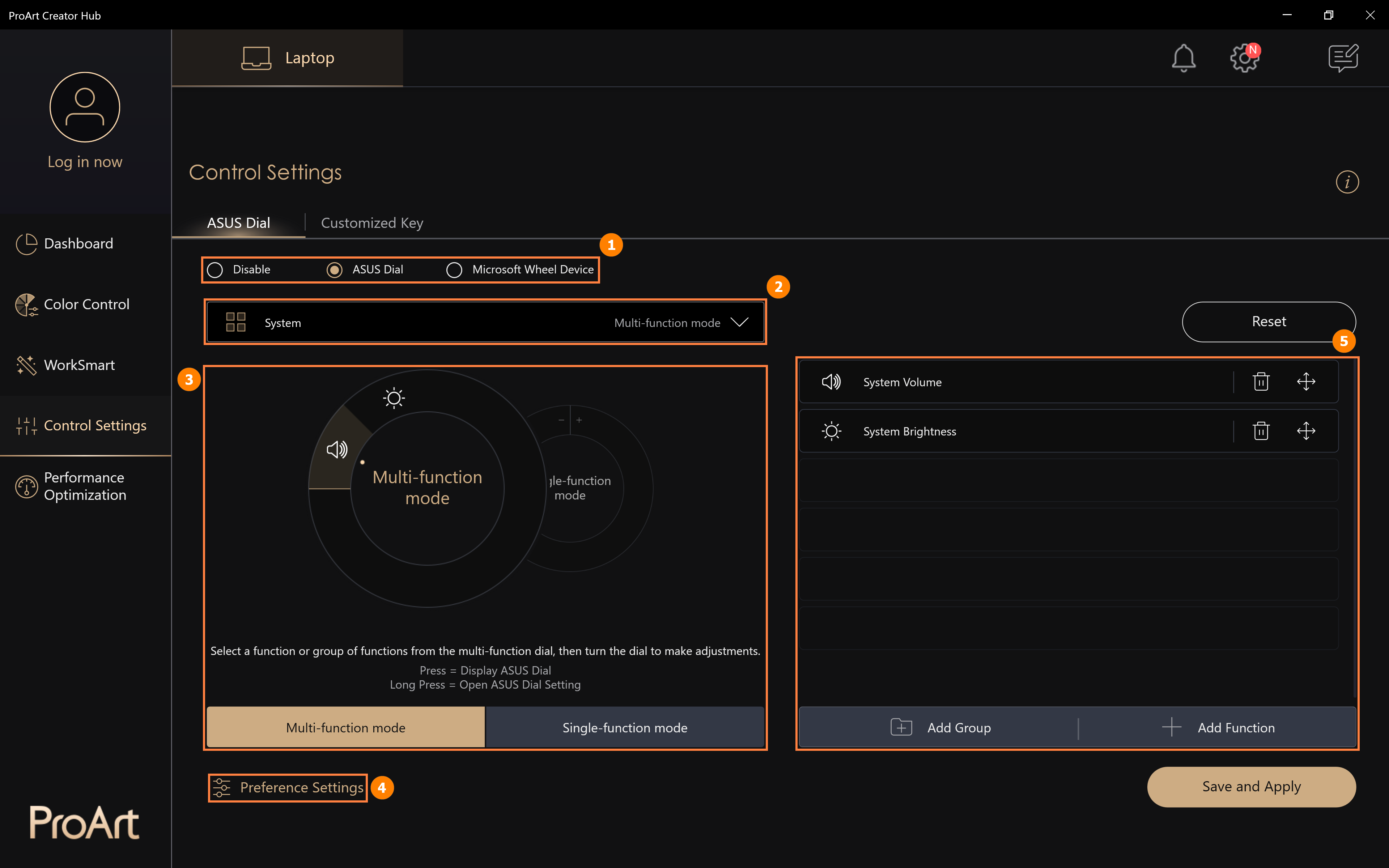
6. Cara menambah atau mengedit aplikasi
(1) Klik ①[Pengeditan Aplikasi], ②[Aplikasi Default] adalah perangkat lunak yang didukung oleh ASUS Dial, Anda dapat mengklik ③[Edit] untuk menambahkan aplikasi lain.
Arti dari pengeditan independen untuk berbagai aplikasi adalah bahwa ketika Anda menggunakan aplikasi yang telah diedit oleh ASUS Dial, seperti Microsoft Edge, Anda dapat melakukan fungsi yang Anda edit dengan memutar ASUS Dial.
Jika Anda belum mengedit fitur ASUS Dial dari Microsoft Edge, ketika Anda membuka Microsoft Edge dan memutar ASUS Dial, ASUS Dial akan menggunakan fungsi yang diatur oleh Sistem.
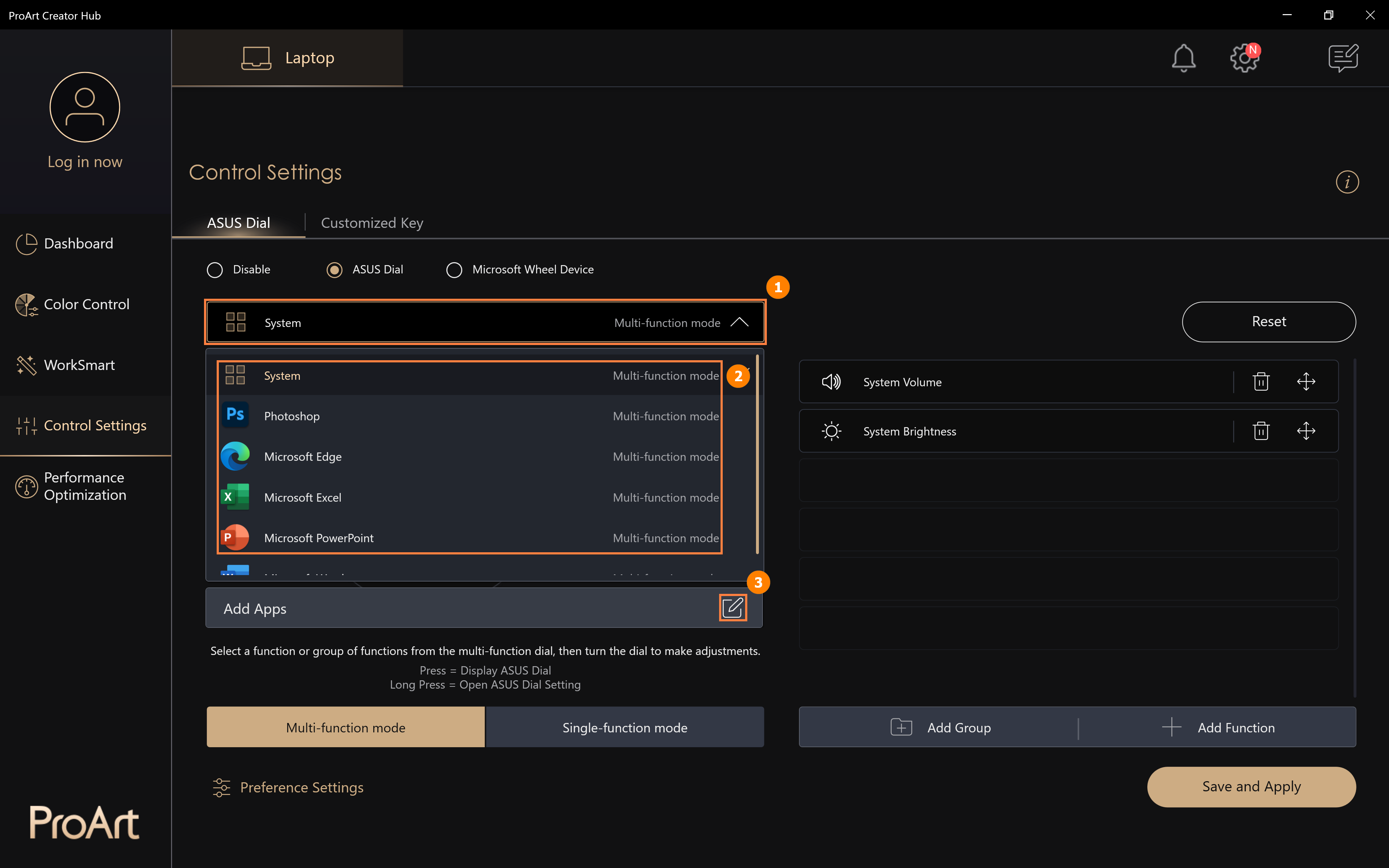
(2) Pada ④[Layar], Anda dapat menambahkan aplikasi yang sudah terinstal di sistem, atau Anda dapat mengklik ⑤[Jelajahi aplikasi lain] untuk menambahkan aplikasi yang belum terinstal di sistem, dan klik ⑥[Konfirmasi] untuk menyelesaikan modifikasi.
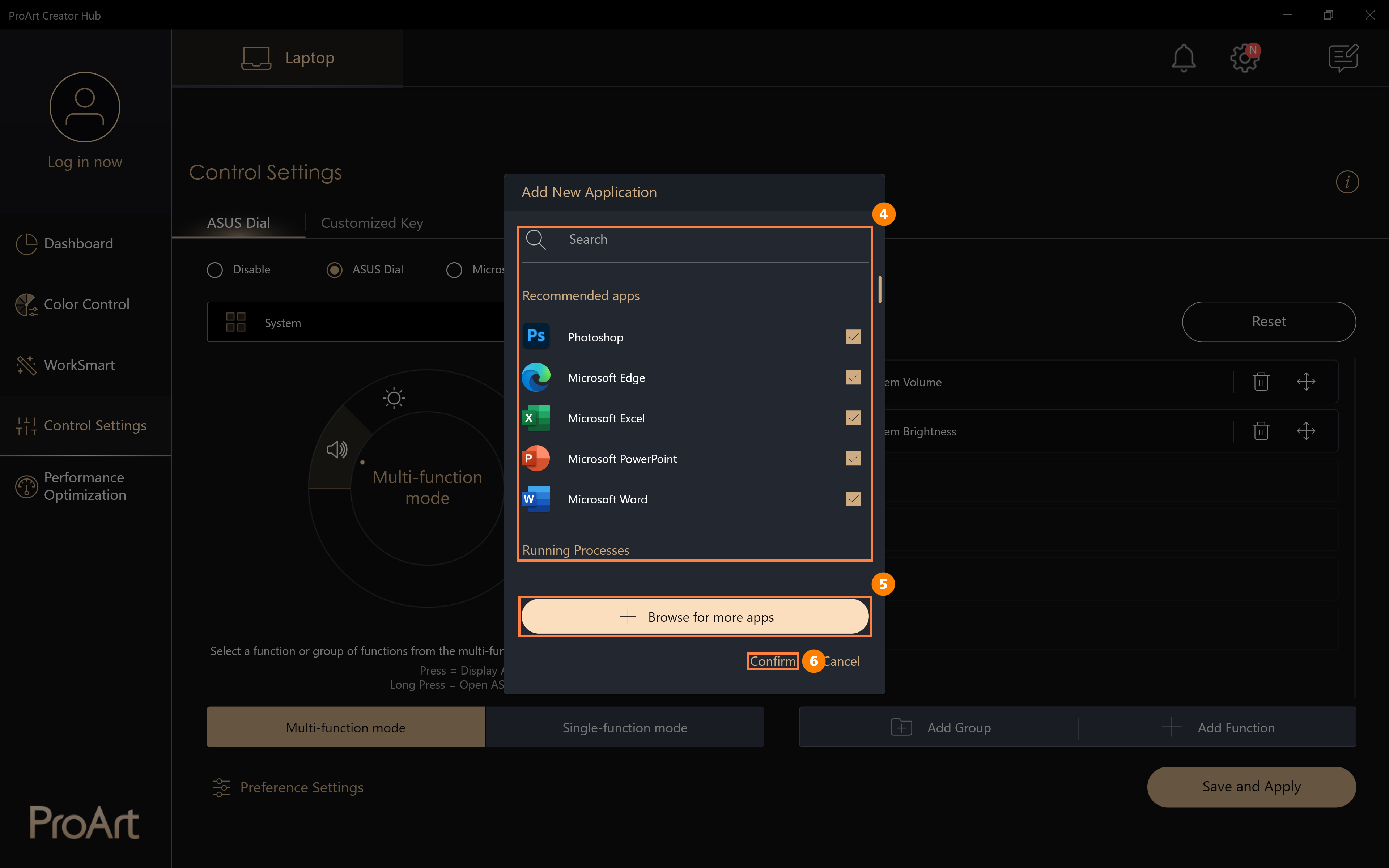
(3) Klik ⑤[Browse for more apps], jendela pop-up akan muncul, jadi silakan cari aplikasi yang ingin Anda tambahkan pada layar ini.
Ketika aplikasi yang belum terinstal sedang berjalan di bagian depan sistem, saat Anda memutar ASUS dial, fungsi yang telah Anda tetapkan sebagai default akan berjalan.

(1) Klik ①[Mode Multi-fungsi], klik ②[Volume Sistem] untuk mengedit fungsi, klik ③[Hapus] untuk menghapus fungsi, dan klik ④[Pindah] untuk menyesuaikan posisi fungsi.
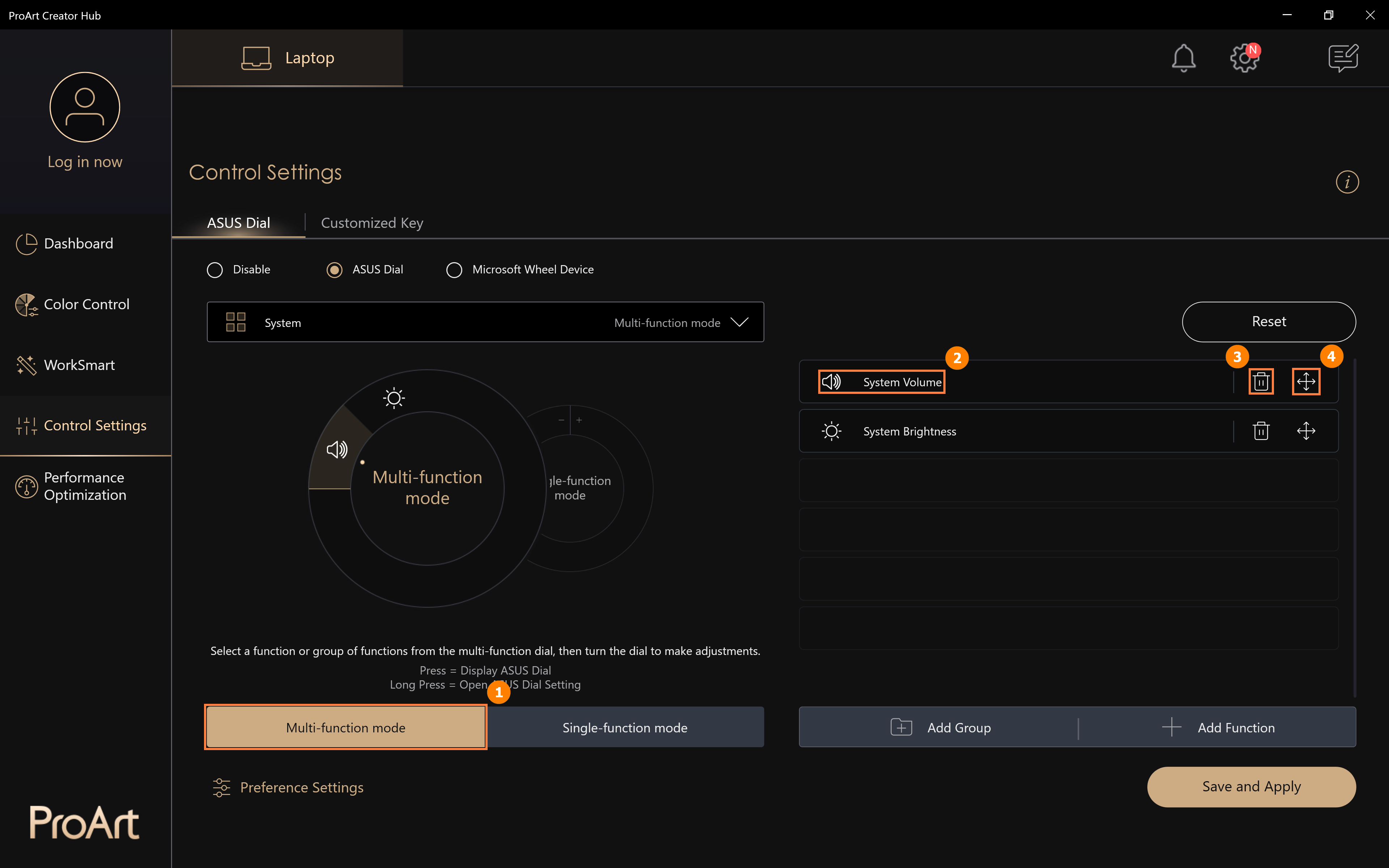
(2) Anda dapat menggantikan fungsi Volume Sistem dengan mencari fungsi default ASUS Dial lainnya di ⑤[Layar]. Anda juga dapat menyiapkan fungsi kustom, klik ⑥[Tambah].
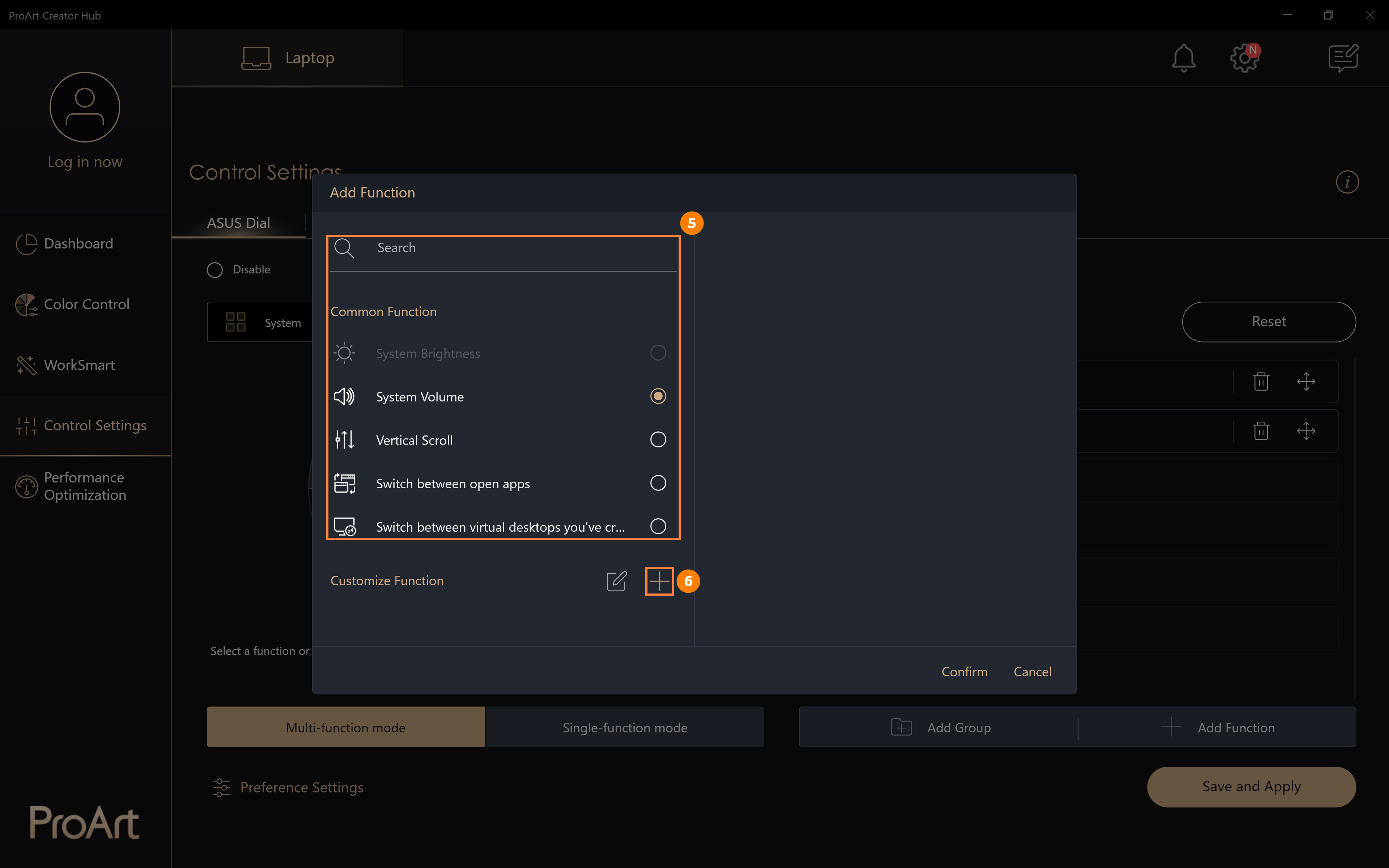
(3) Klik [Tambah] untuk mengedit fungsi kustom ⑦[nama fungsi] dan mengedit isi fungsi kustom ⑧[konten fungsi]. Sebagai contoh, pada gambar di bawah ini, Anda dapat memutar ASUS Dial ke kiri untuk menyalin, klik mouse di kotak edit, dan kemudian tekan tombol Ctrl dan tombol C di keyboard. Klik ⑨[Edit] untuk memodifikasi atau menghapus fungsi kustom Anda. Setelah selesai mengedit, klik ⑩[Konfirmasi] untuk menyelesaikan pengeditan.
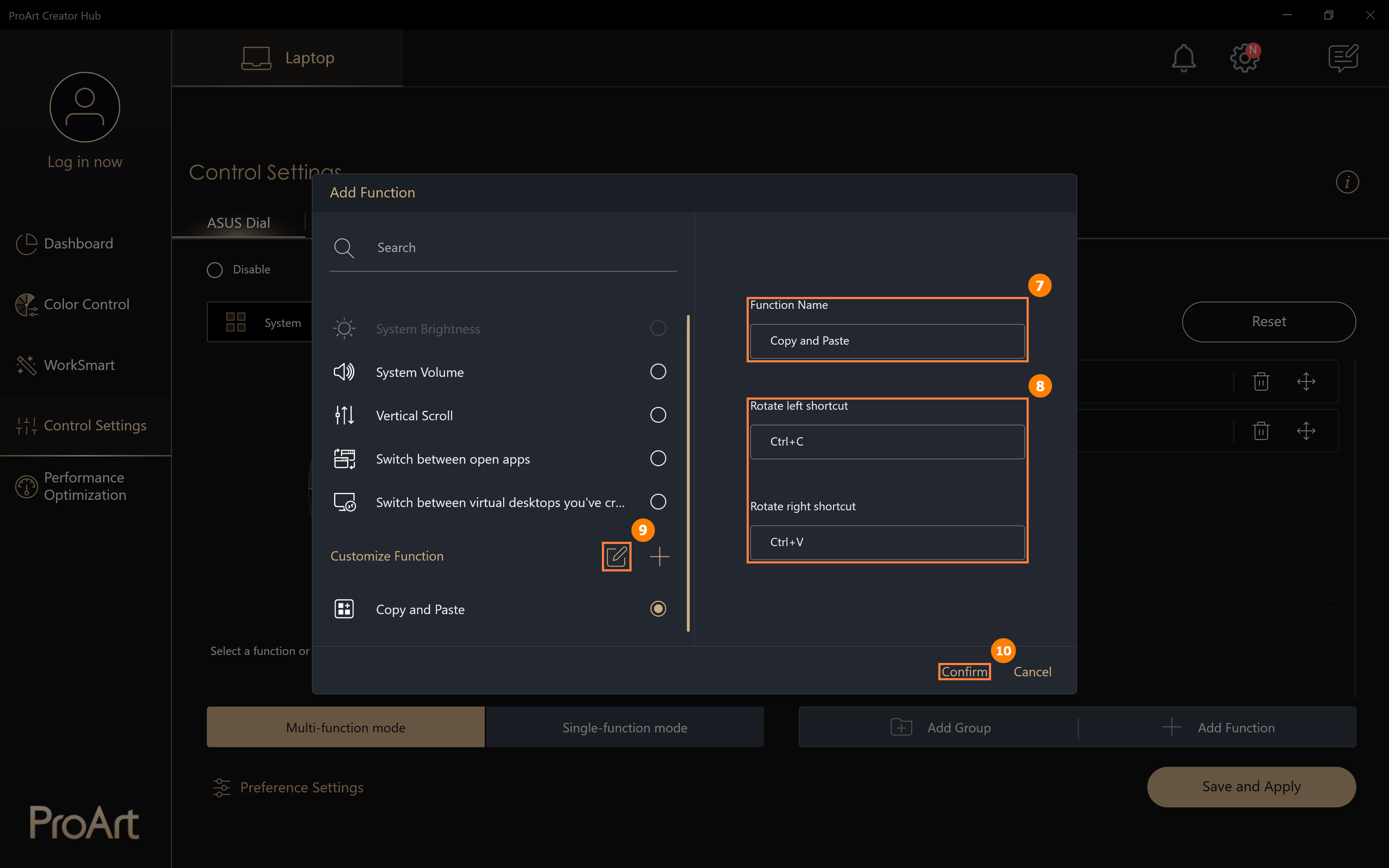
(4) Fungsi yang sudah dimodifikasi ⑪[Salin dan Tempel] telah ditambahkan, klik ⑫[Simpan dan Terapkan].
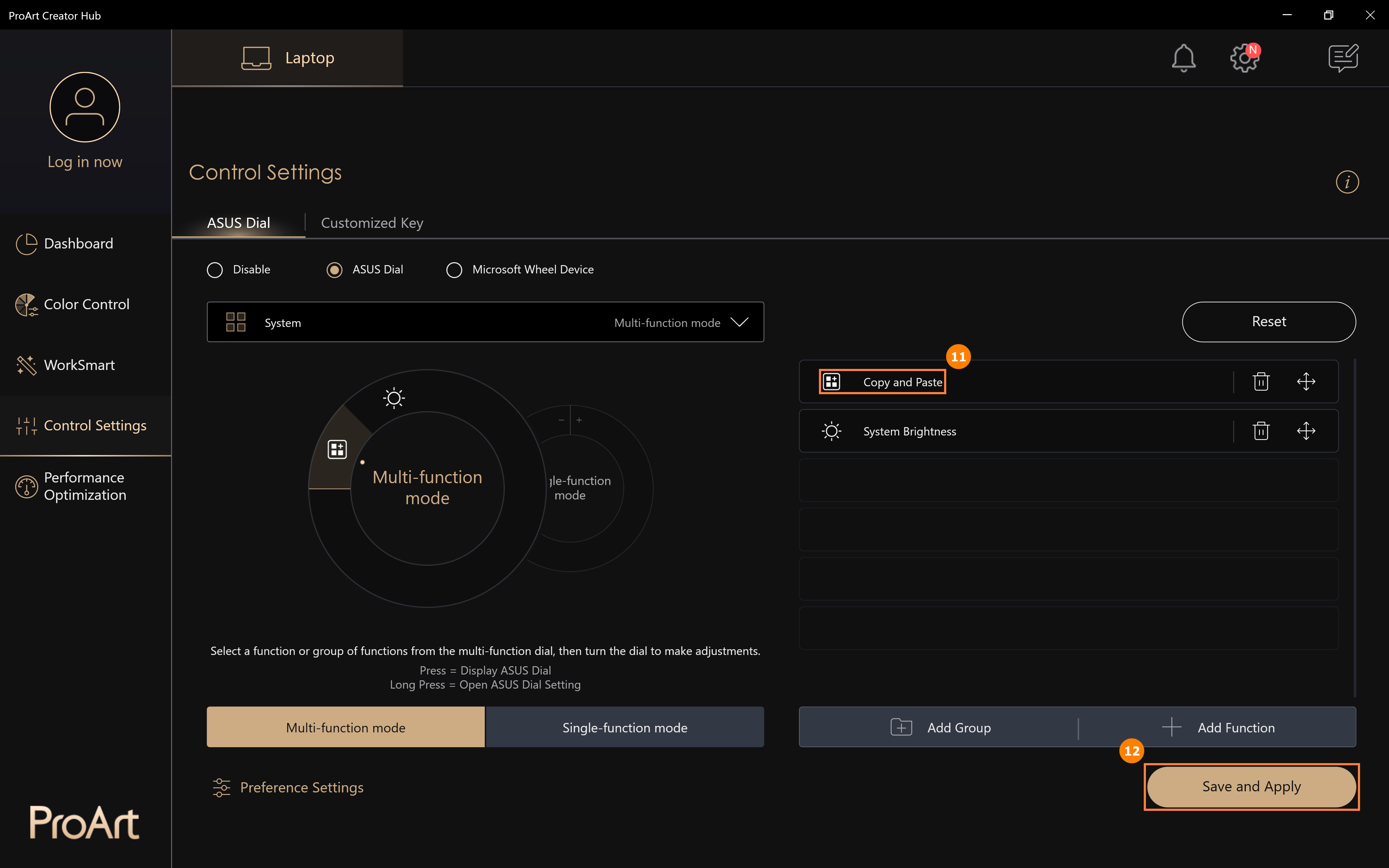
(5) Putar ASUS Dial untuk melihat bahwa fungsi baru [Salin dan Tempel] telah diaktifkan.
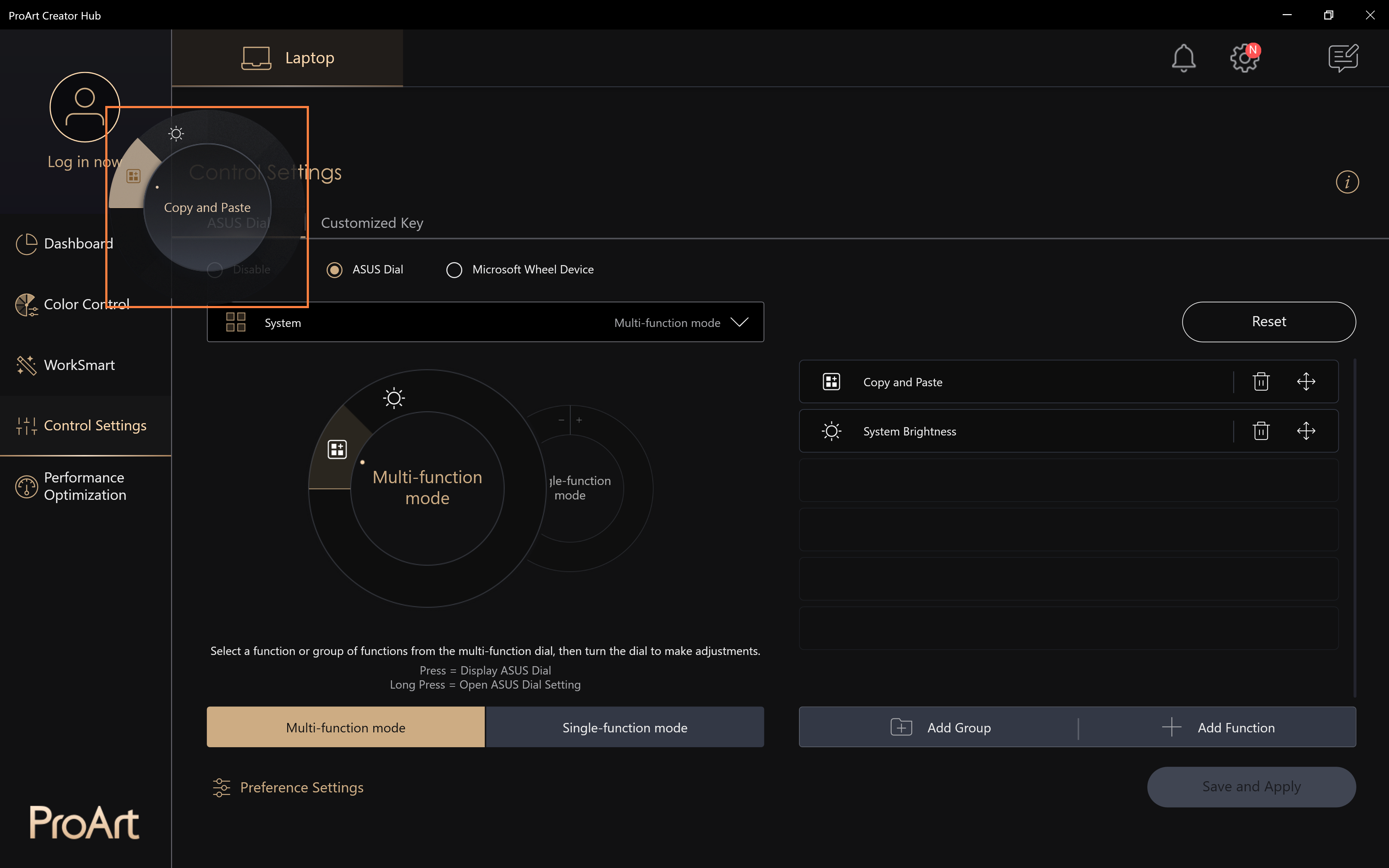
(1) Klik ①[Tambah grup], edit ②[Nama grup], pilih ③[Fungsi] yang Anda inginkan, lalu klik ④[Konfirmasi].
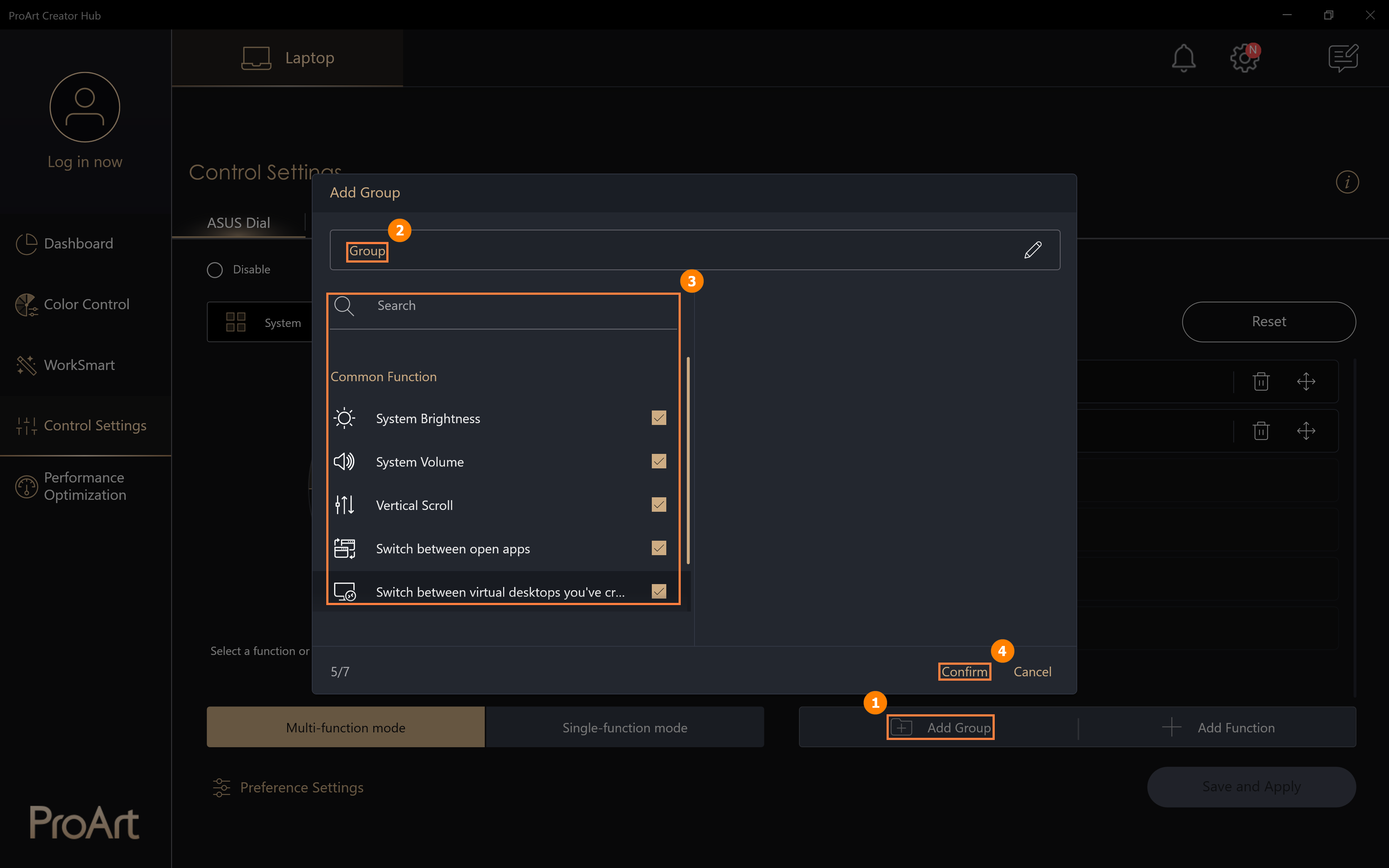
(2) Grup yang baru ditambahkan ⑤[Tombol Fungsi Sistem] telah ditambahkan, klik ⑥[Simpan dan Terapkan].
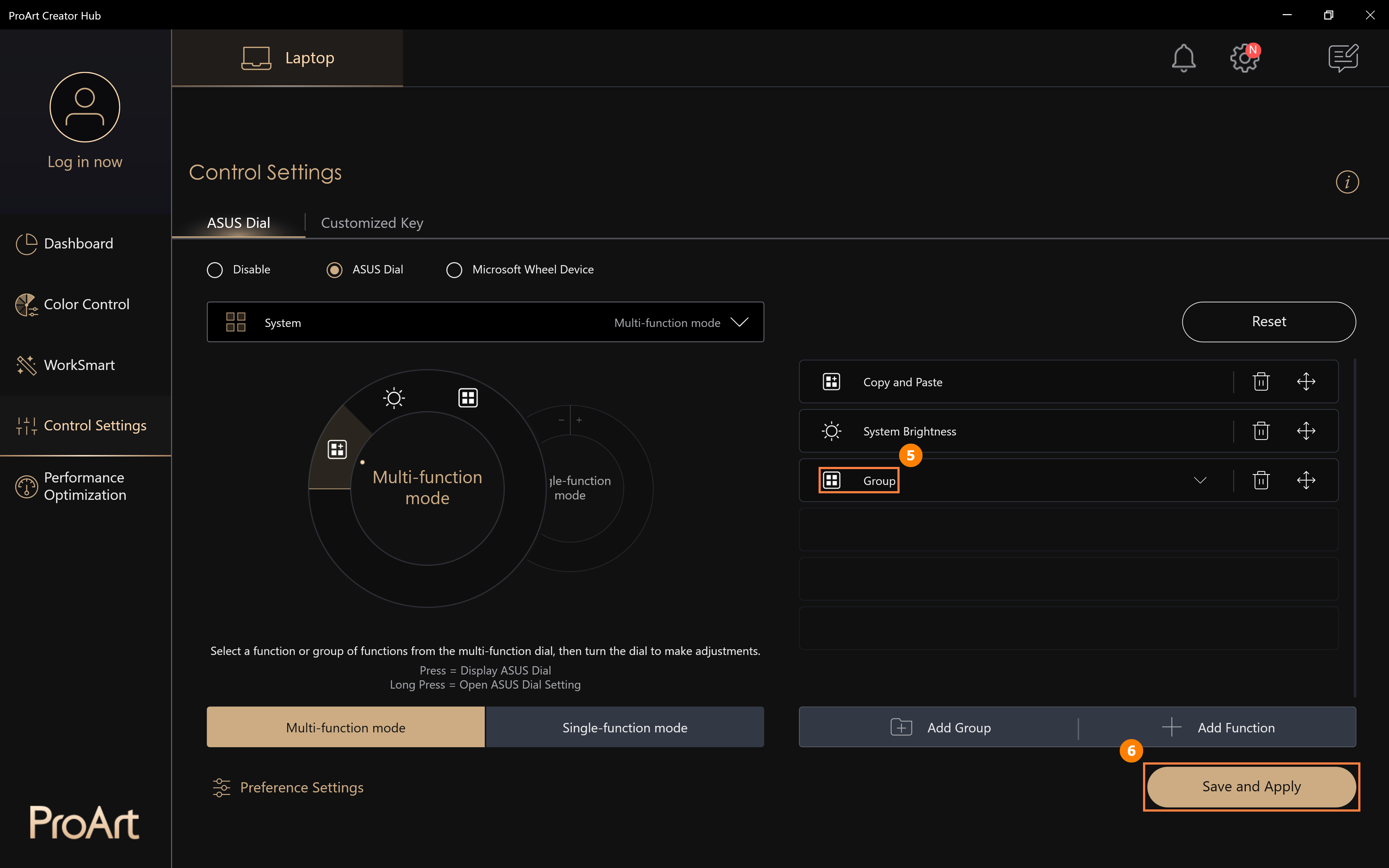
(3) Putar ASUS Dial untuk melihat bahwa fungsi baru [Tombol Fungsi Sistem] telah diaktifkan, tekan ASUS Dial dengan jari Anda untuk memperluas fungsi dalam grup, lalu gunakan mereka.
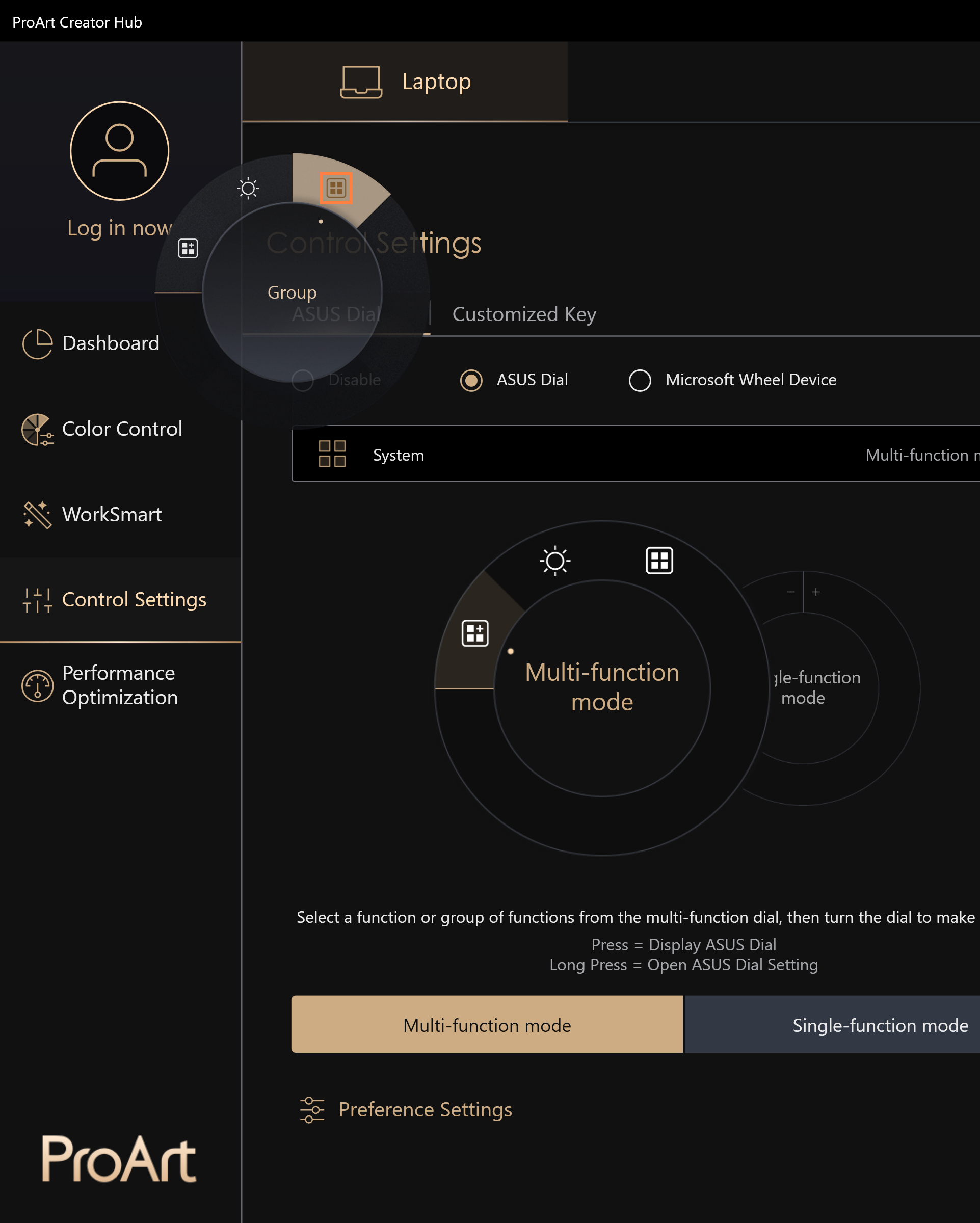
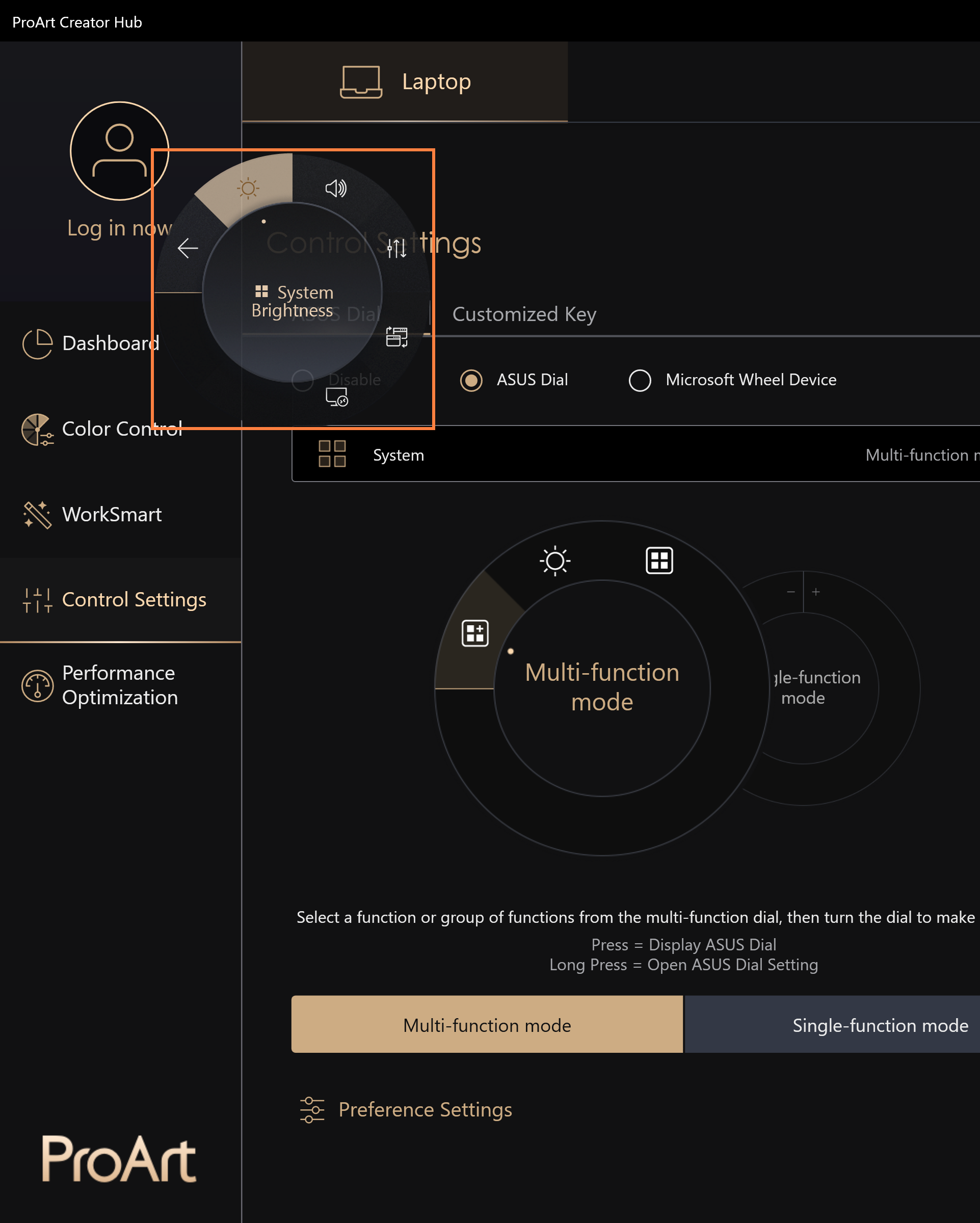
Langkah-langkah untuk menambahkan fungsi baru sama dengan langkah-langkah untuk [Mengedit fitur yang sudah ada], silakan merujuk ke bagian [Mengedit fitur yang sudah ada].
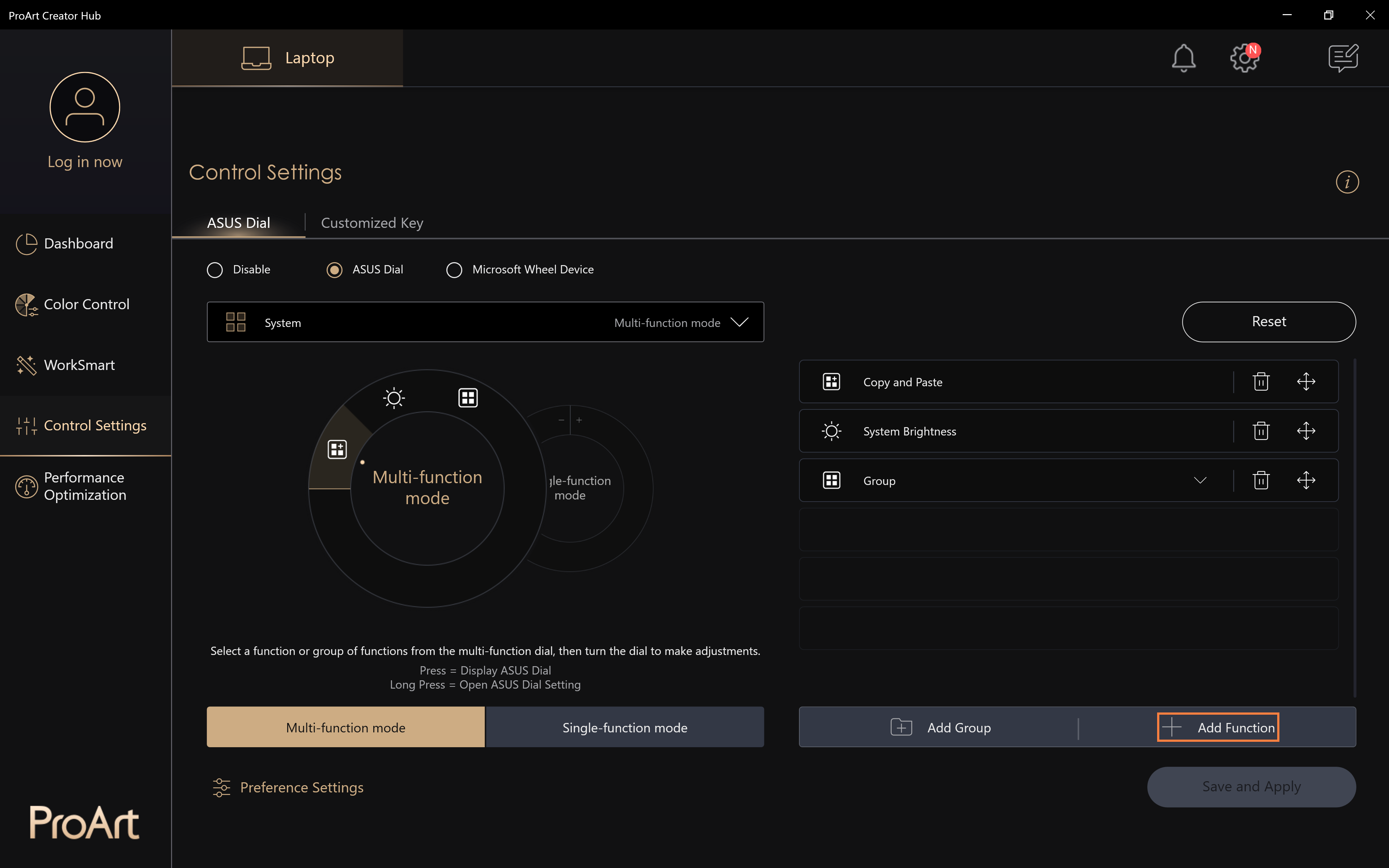
(1) Klik ①[Single-function mode], klik ②[Edit].
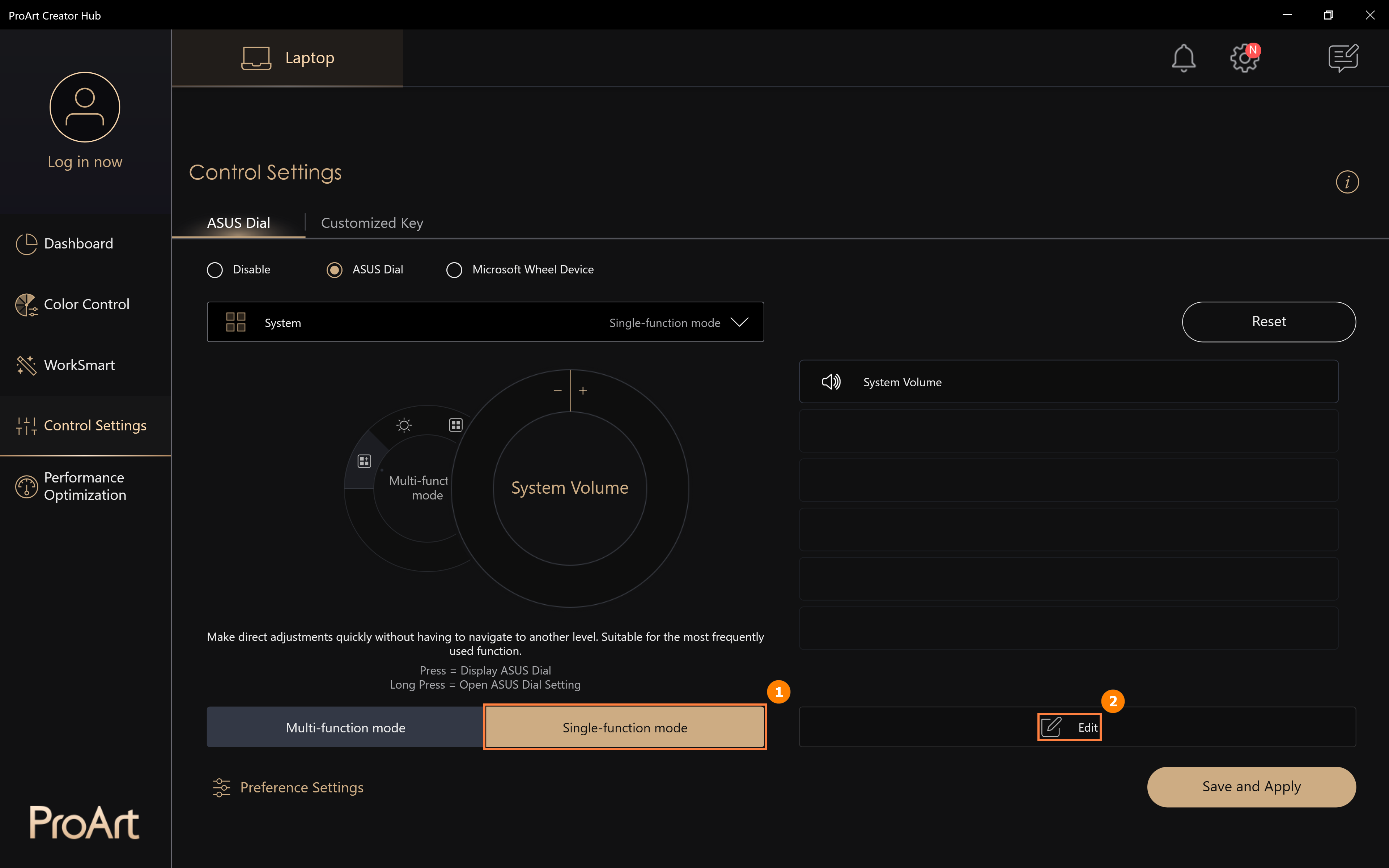
(2) Anda dapat mencari fungsi default ASUS Dial lainnya untuk menggantikan fungsi ukuran kuas di ③[Layar]. Anda juga dapat menyiapkan fungsi kustom, klik ④[Tambah].
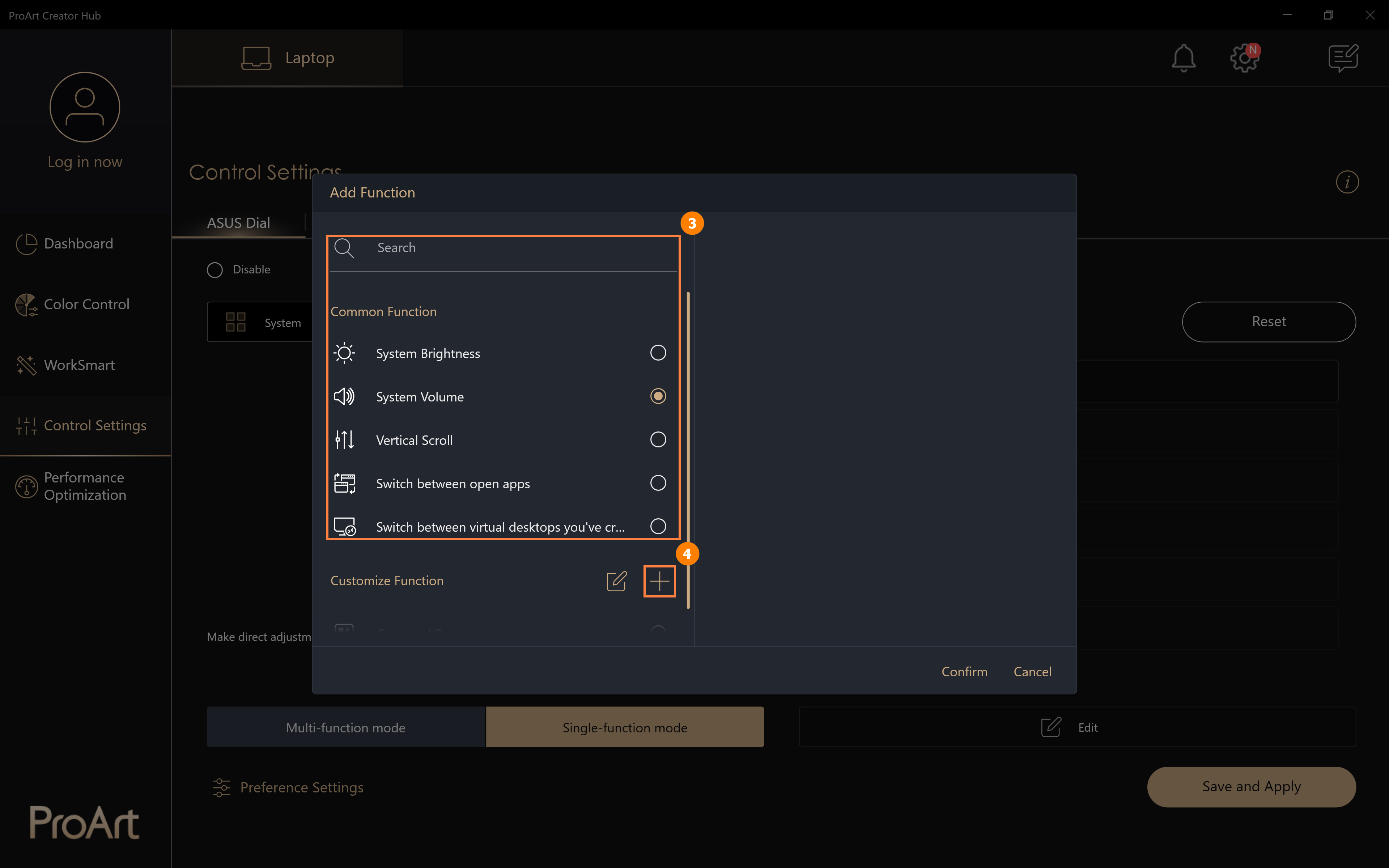
(3) Klik [Tambah] untuk mengedit fungsi kustom ⑤[nama fungsi] dan mengedit fungsi kustom ⑥[konten fungsi]. Sebagai contoh, pada gambar di bawah ini, Anda dapat memutar ASUS Dial ke kiri untuk menyalin, klik mouse di kotak edit, dan kemudian tekan tombol Ctrl dan tombol C di keyboard. Klik ⑦[Edit] untuk memodifikasi atau menghapus fungsi kustom Anda. Setelah selesai mengedit, klik ⑧[Konfirmasi] untuk menyelesaikan pengeditan.
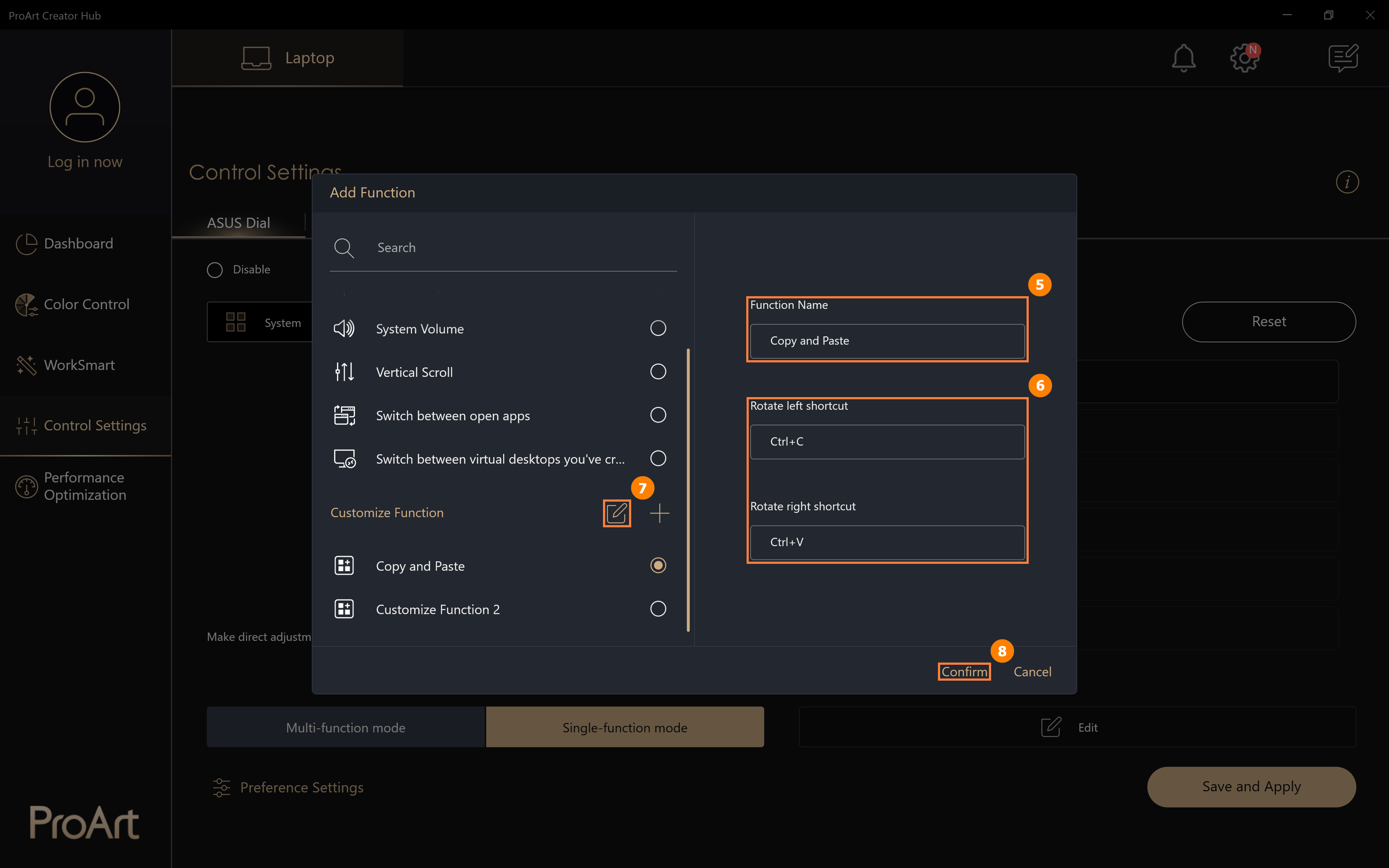
(4) Fungsi yang telah dimodifikasi ⑨[Salin dan Tempel] telah ditambahkan, klik ⑩[Simpan dan Terapkan]. Ketika Anda memutar ASUS Dial, Anda akan langsung menggunakan fungsi di [Salin dan Tempel].
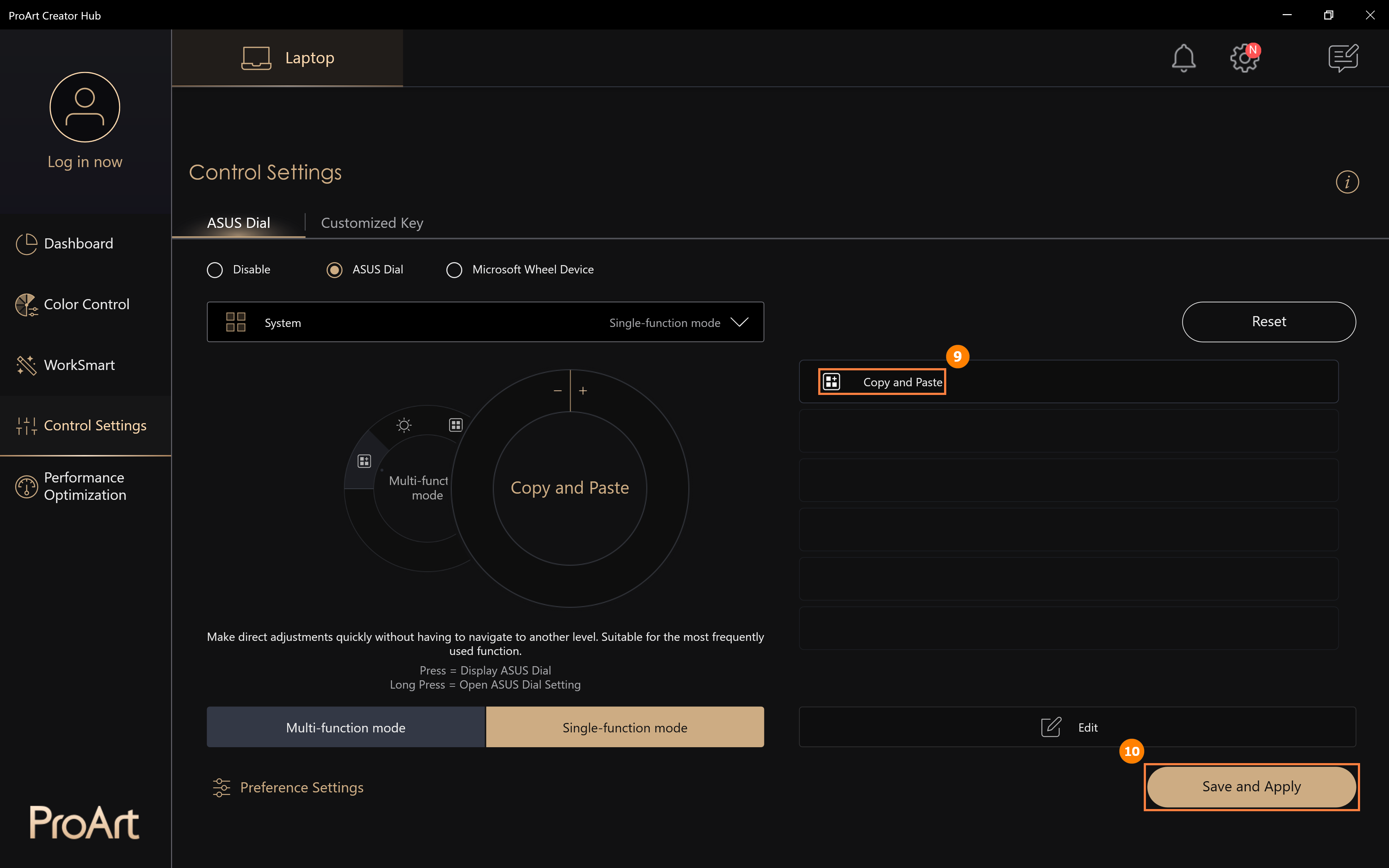
(1) Ketuk ①[Microsoft Wheel Device], ketuk ②[Simpan dan Terapkan]. [Microsoft Wheel Device] adalah fungsi bawaan untuk sistem Windows, klik ③[Pergi ke Pengaturan Wheel Settings di pengaturan Microsoft] untuk memodifikasi fungsi yang dilakukan oleh ASUS Dial.
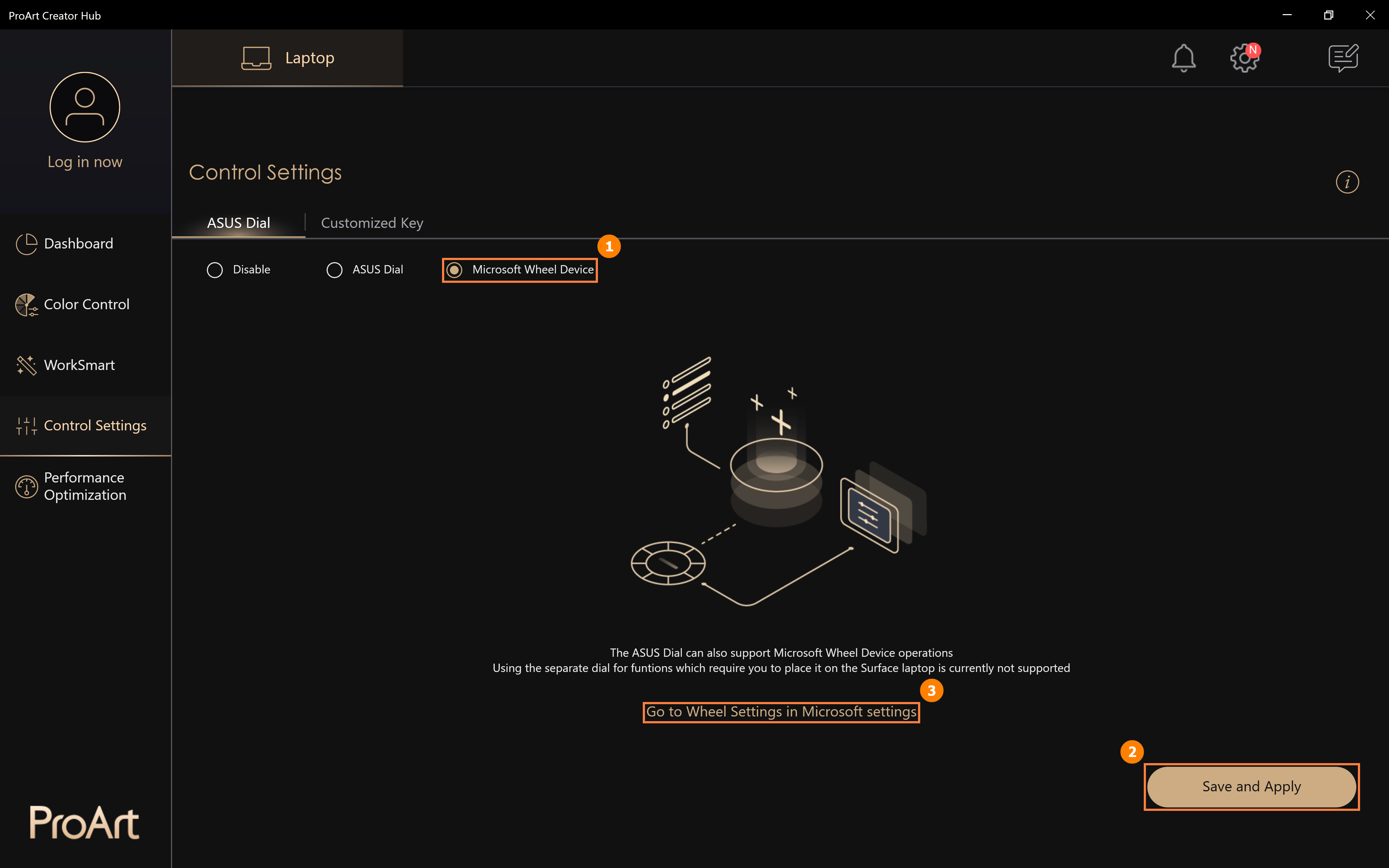
(2) Edit [Wheel settings].
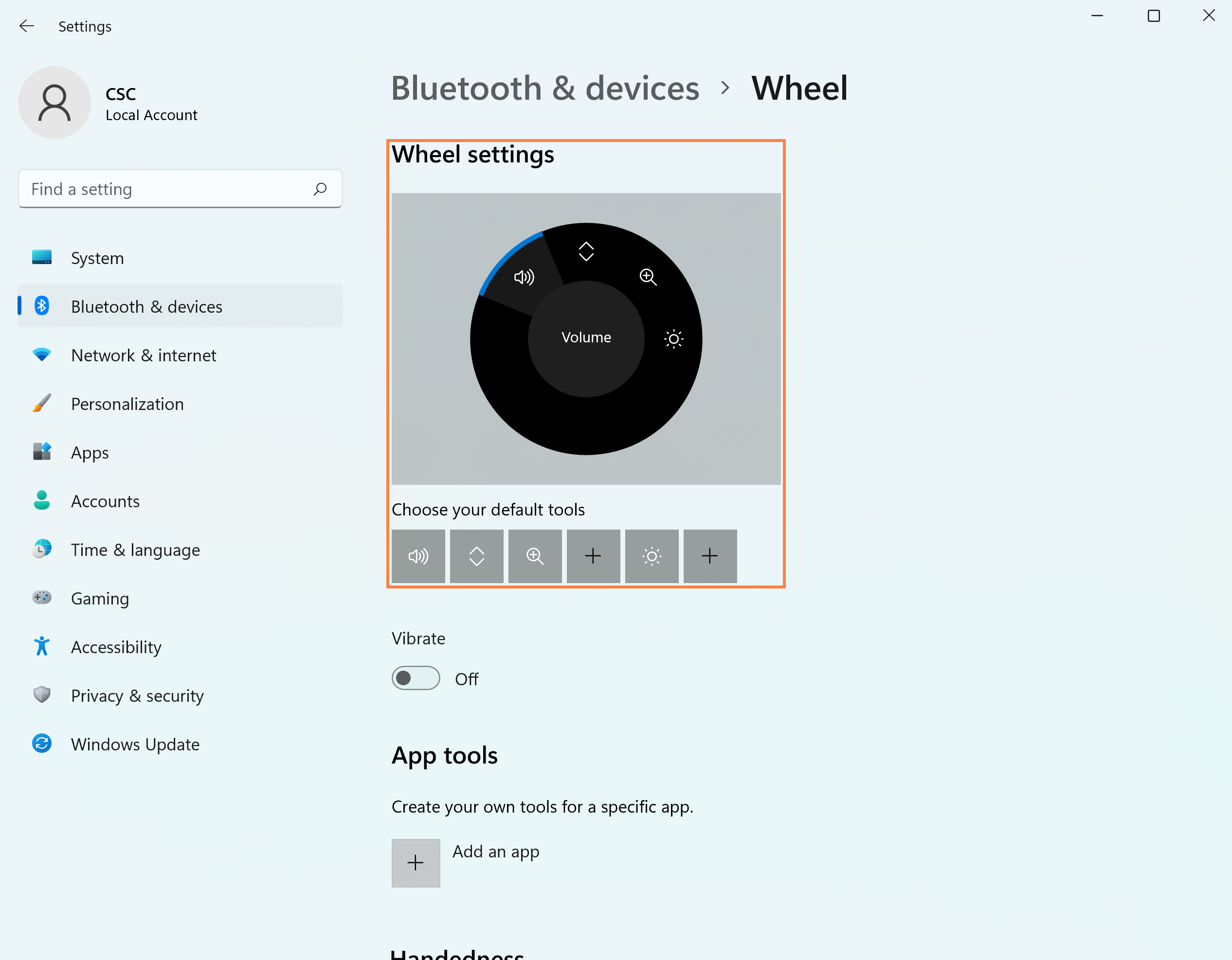
(3) Setelah dimodifikasi, putar ASUS Dial, halaman Microsoft Wheel akan muncul, putar ASUS Dial ke kiri dan kanan, pilih fungsi penyesuaian volume, lalu tekan ASUS Dial.
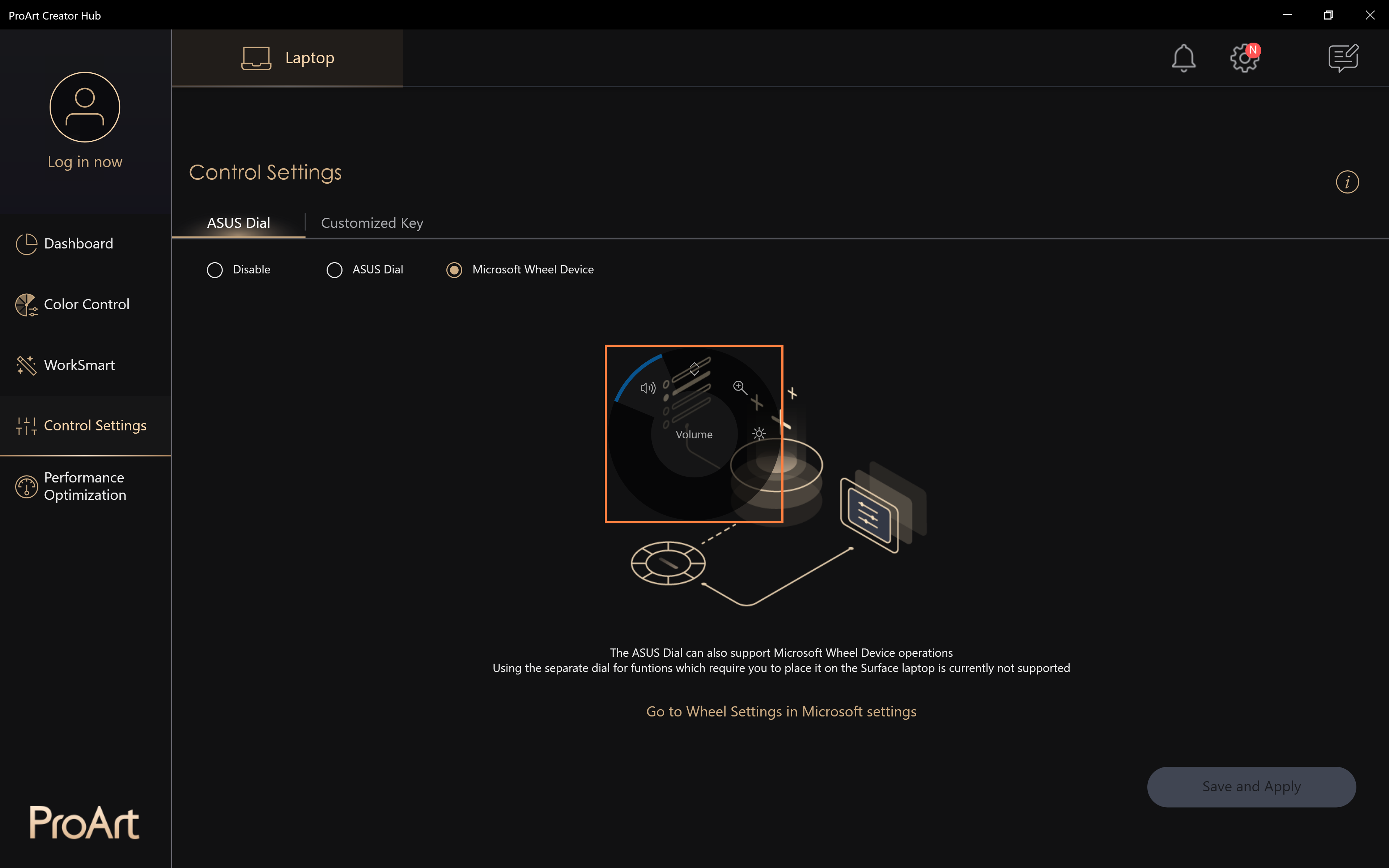
(4) Terus putar ASUS Dial ke kiri dan kanan untuk menyesuaikan volume sistem. Putaran berikutnya dari ASUS Dial akan langsung menyesuaikan volume sistem. Namun, jika Anda ingin menggunakan fungsi lain, Anda perlu menekan ASUS Dial untuk membangunkan halaman pilihan dan memilih kembali fungsi lainnya.
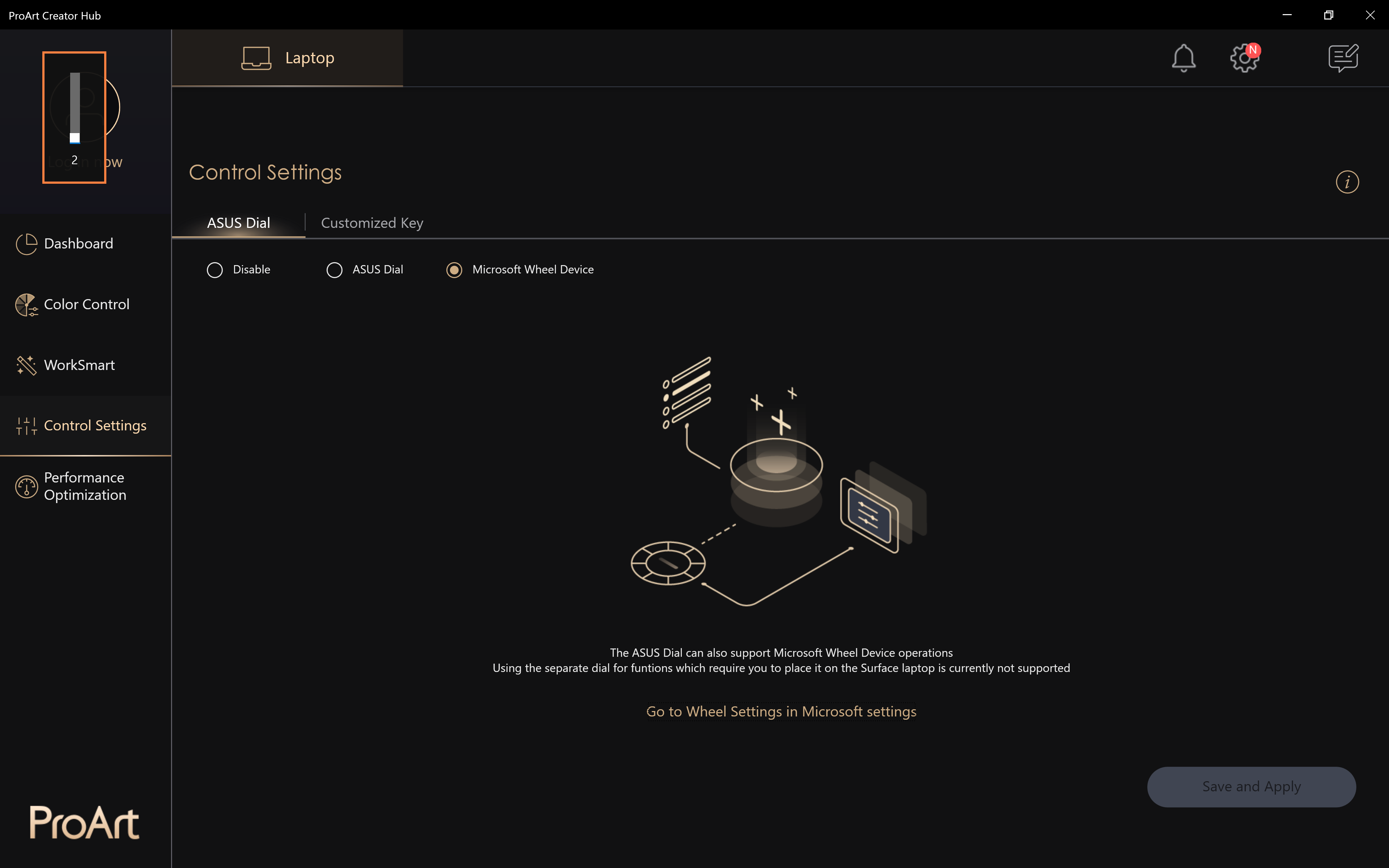
Untuk informasi lebih lanjut, silakan klik Information about Microsoft Wheel Devices.
10. Nonaktifkan fungsi ASUS Dial
Klik ①[Tutup], klik ②[Simpan dan Terapkan] untuk menonaktifkan fungsi tombol ASUS Dial. Saat mengoperasikan ASUS Dial, tidak akan ada tanggapan.
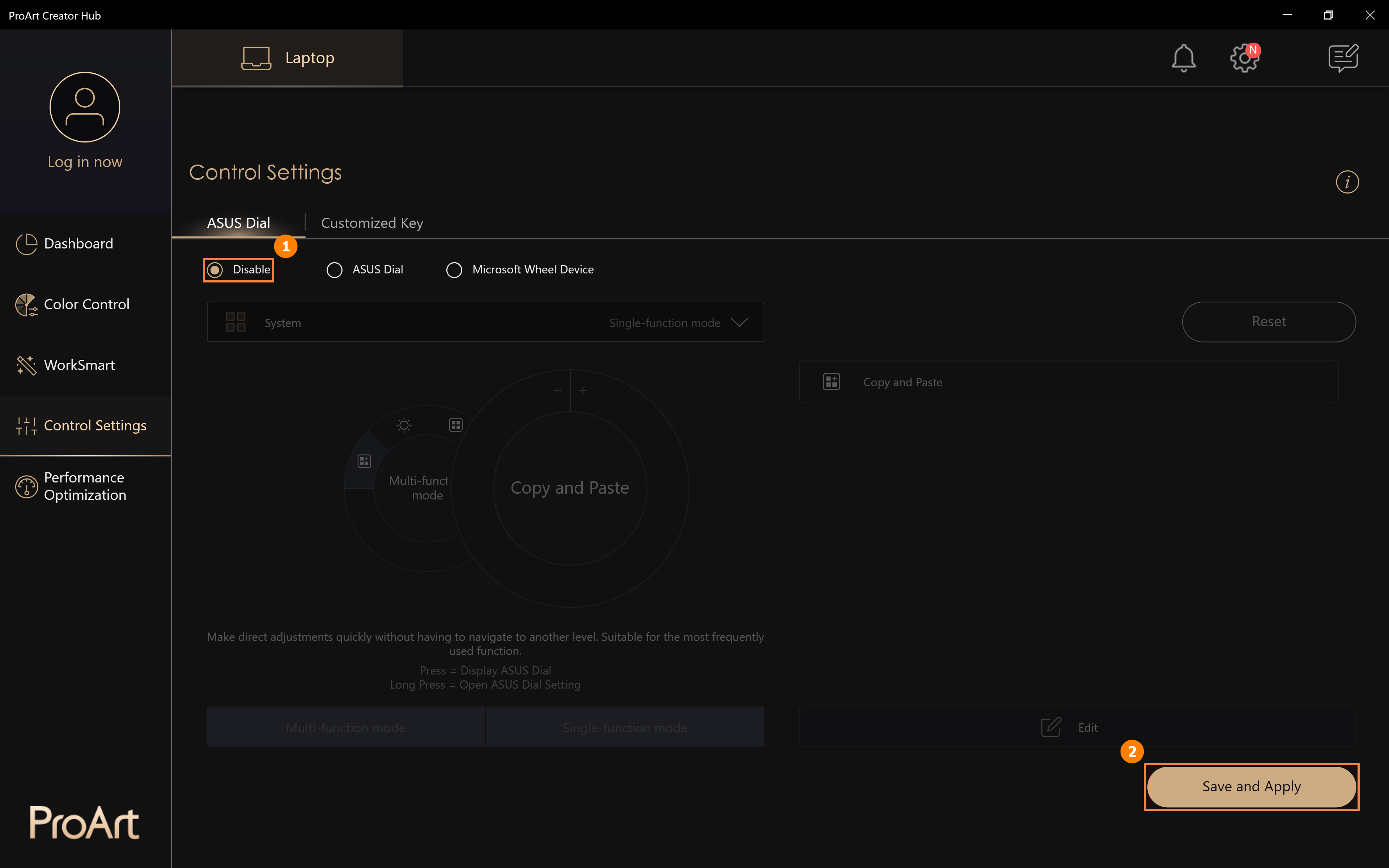
(1) Klik ①[Pengaturan Preferensi], Anda dapat menyesuaikan percepatan ASUS Dial Anda di ②[Pengaturan Kecepatan Parameter], dan klik ③[Simpan] untuk menyimpan perubahan Anda. Anda juga dapat mengklik ④[Ekspor Profil] untuk menyimpan pengeditan Anda ke ASUS Dial.
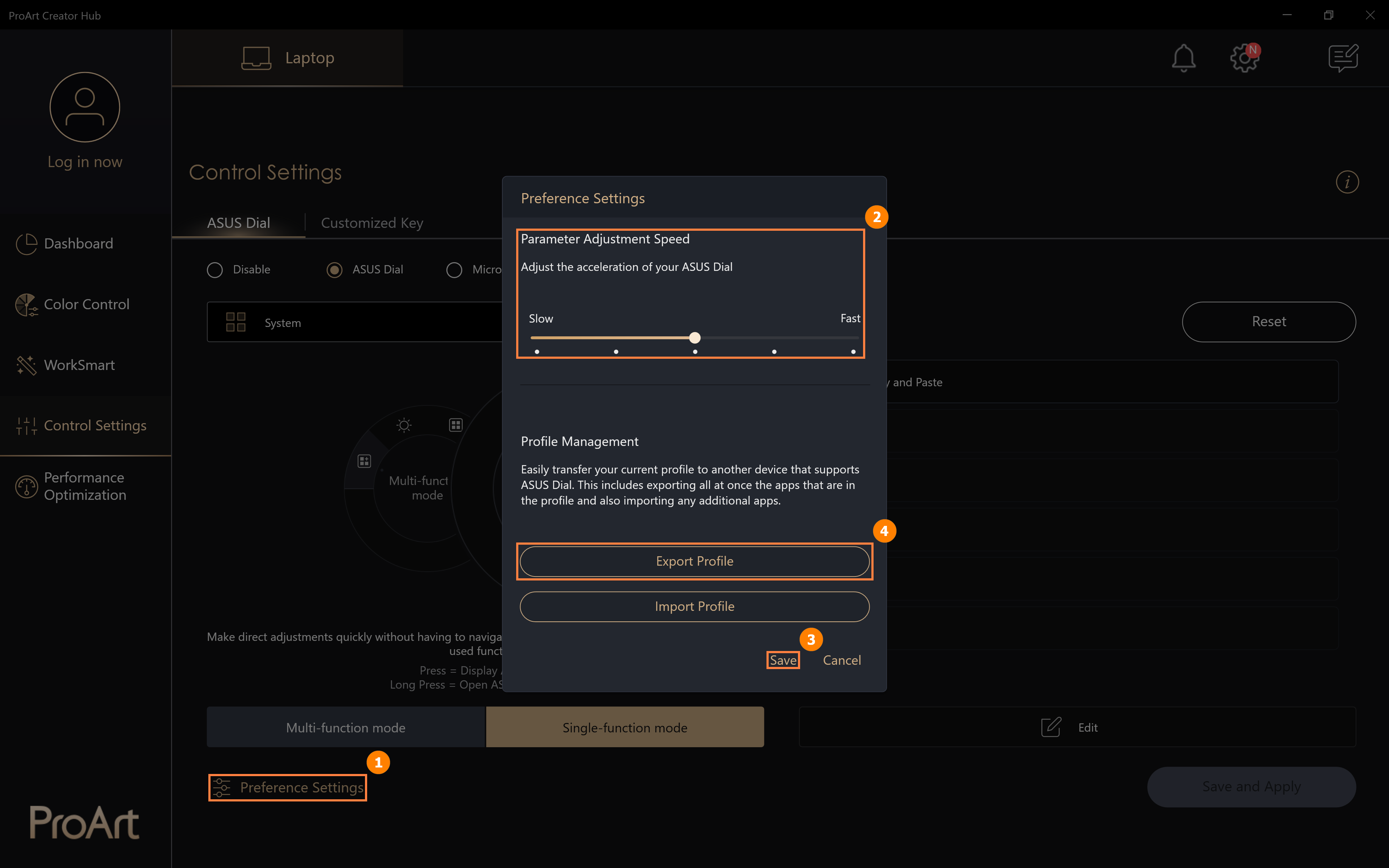
(2) Edit ⑤[Nama file], lalu klik ⑥[Simpan].
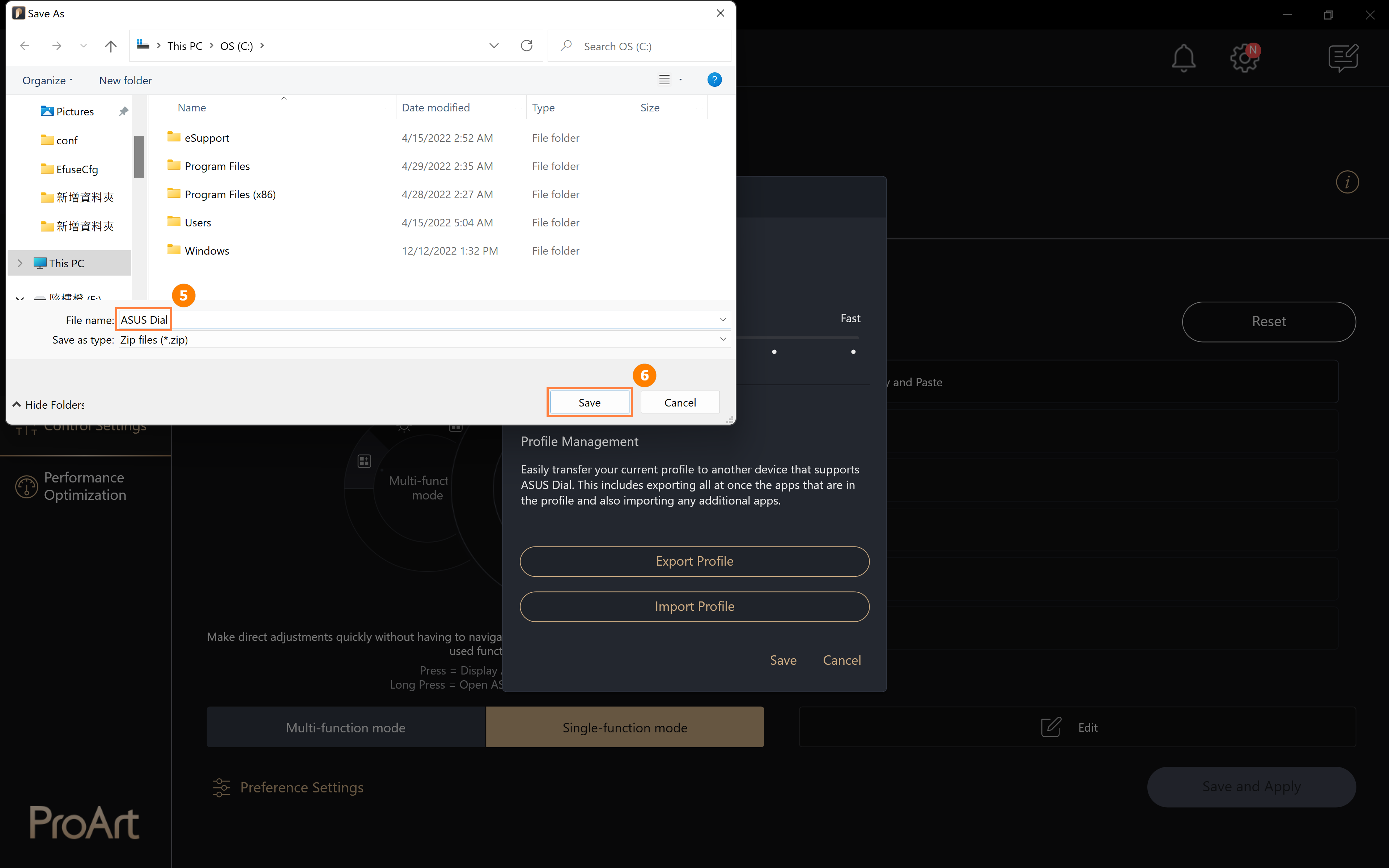
(3) Ketika Anda mereset Windows atau mengganti komputer dengan yang baru, Anda dapat mengklik ⑦[Impor Profil].
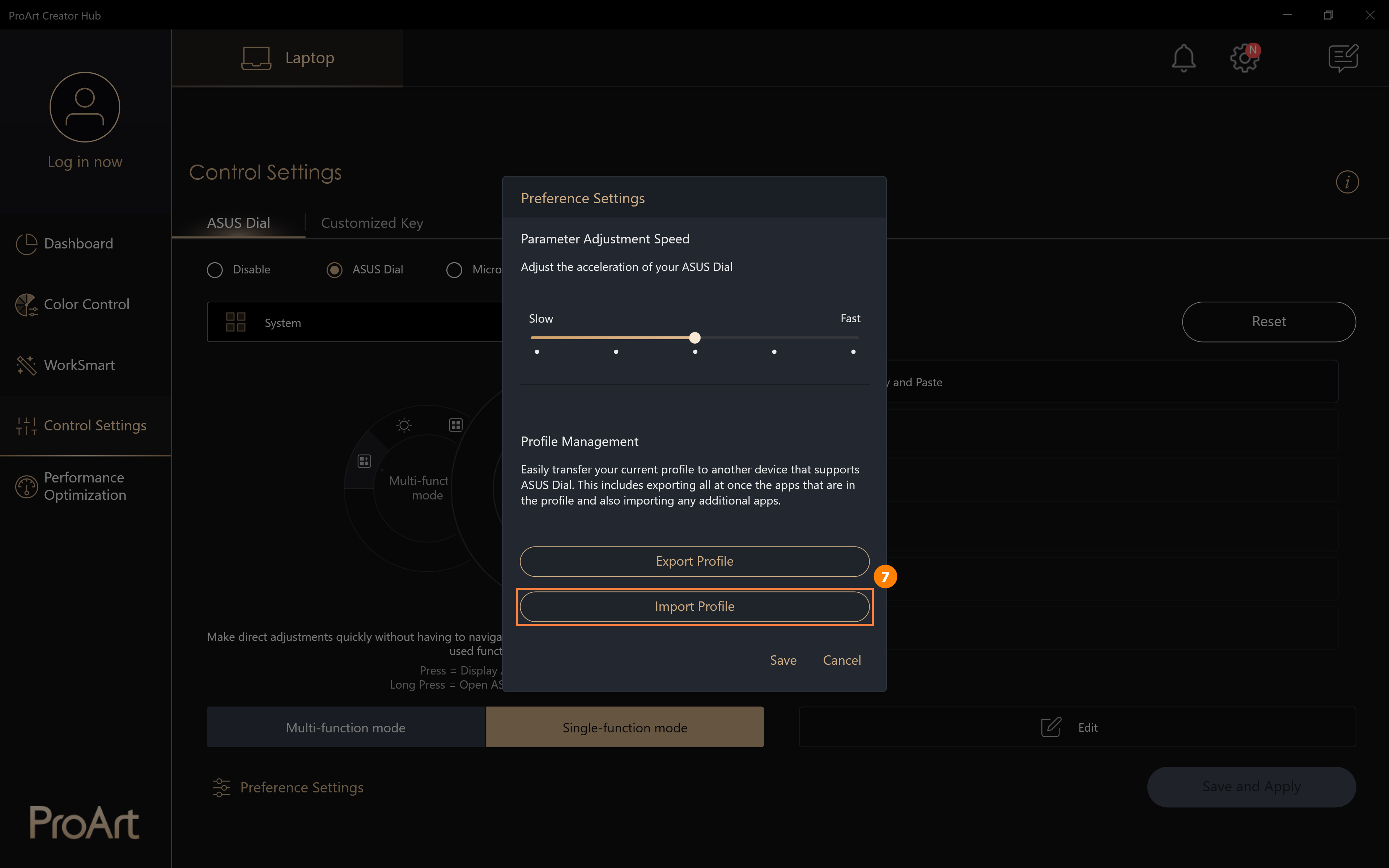
(4) Pilih ⑧[Profil] yang Anda simpan sebelumnya, lalu klik ⑨[Buka].
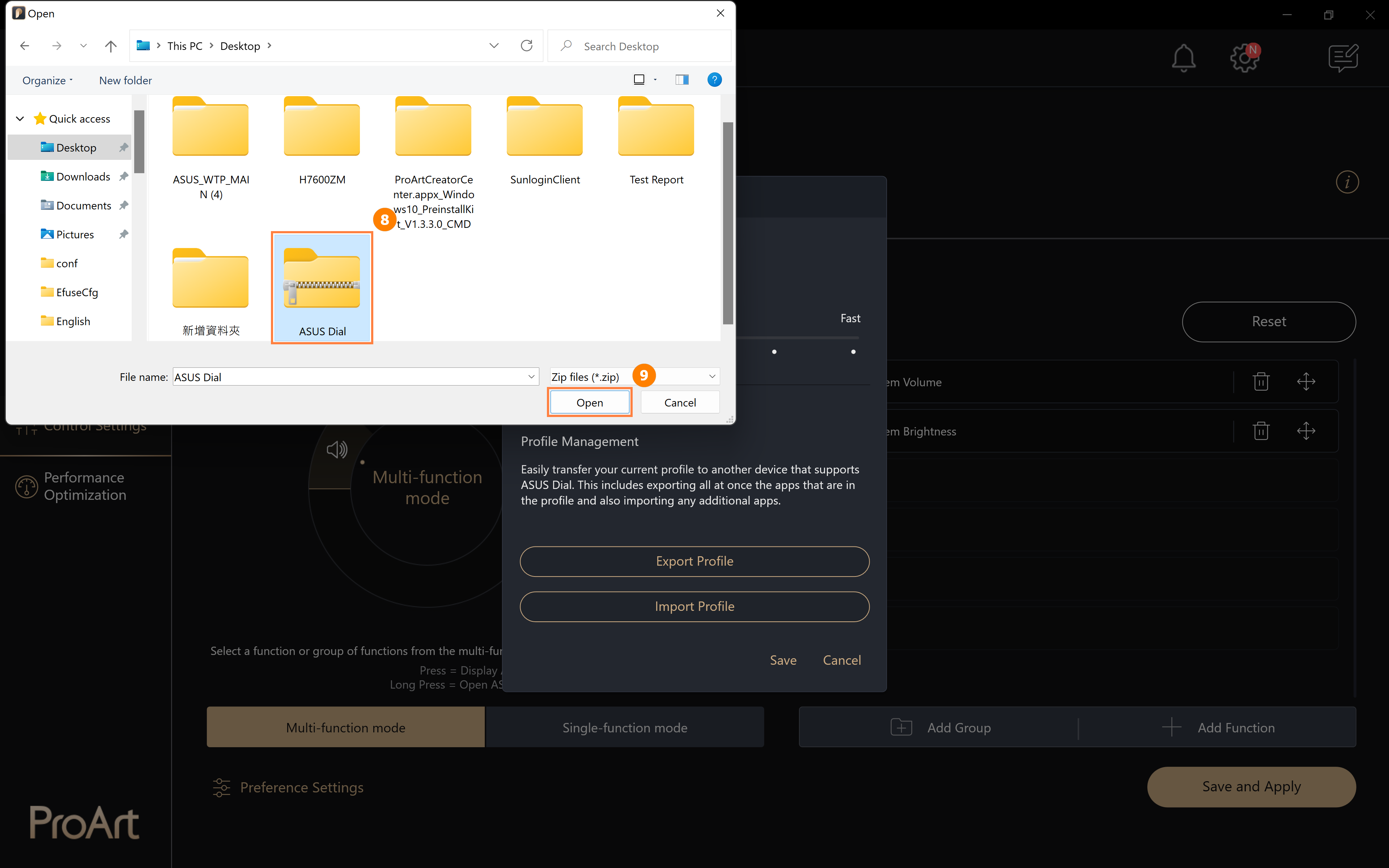
12. Cara mengupgrade atau mendownload dan menghapus instalasi perangkat lunak ASUS Dial control.
12.1 Meningkatkan Perangkat Lunak Kontrol ASUS Dial
Klik ①[Pengaturan], klik ②[Perbarui], klik ③[Perbarui Semua] untuk memperbarui perangkat lunak Kontrol ASUS Dial ke versi terbaru.
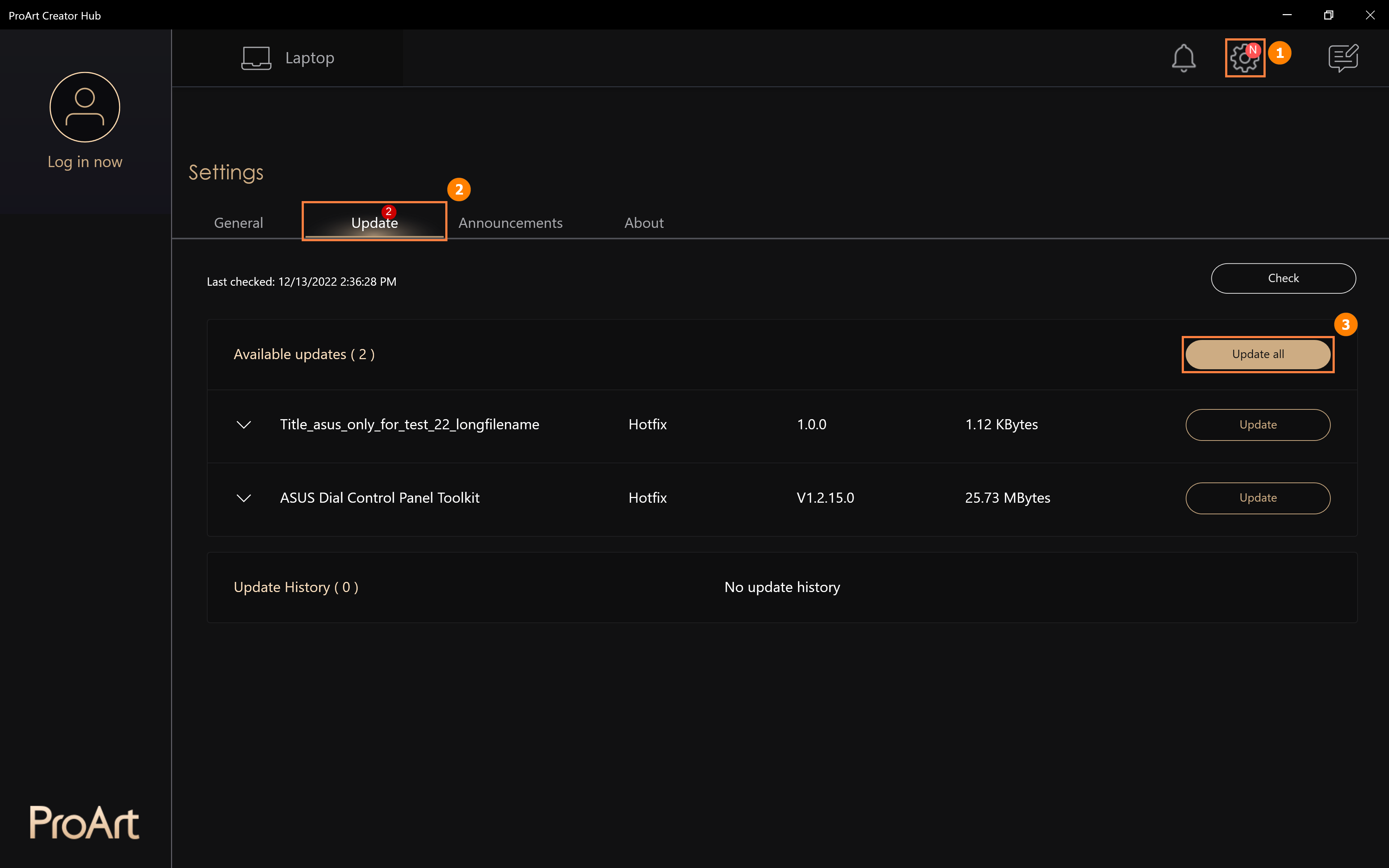
12.2 Ketika Anda mereset sistem Windows dan perlu menginstal ulang perangkat lunak kontrol ASUS Dial, silakan ikuti langkah-langkah berikut.
Klik untuk pergi ke official ASUS website,Klik ①[tombol Cari], masukkan ②[Model Komputer] di bilah pencarian, klik ③[Model Komputer], klik ④[Sistem Operasi], klik ⑤[Windows 11 64-bit], cari ⑥[ASUS Control Panel Toolkit], lalu klik [Unduh] dan instal, temukan ⑦[ProArt Creator Hub], lalu klik [Unduh] dan instal.
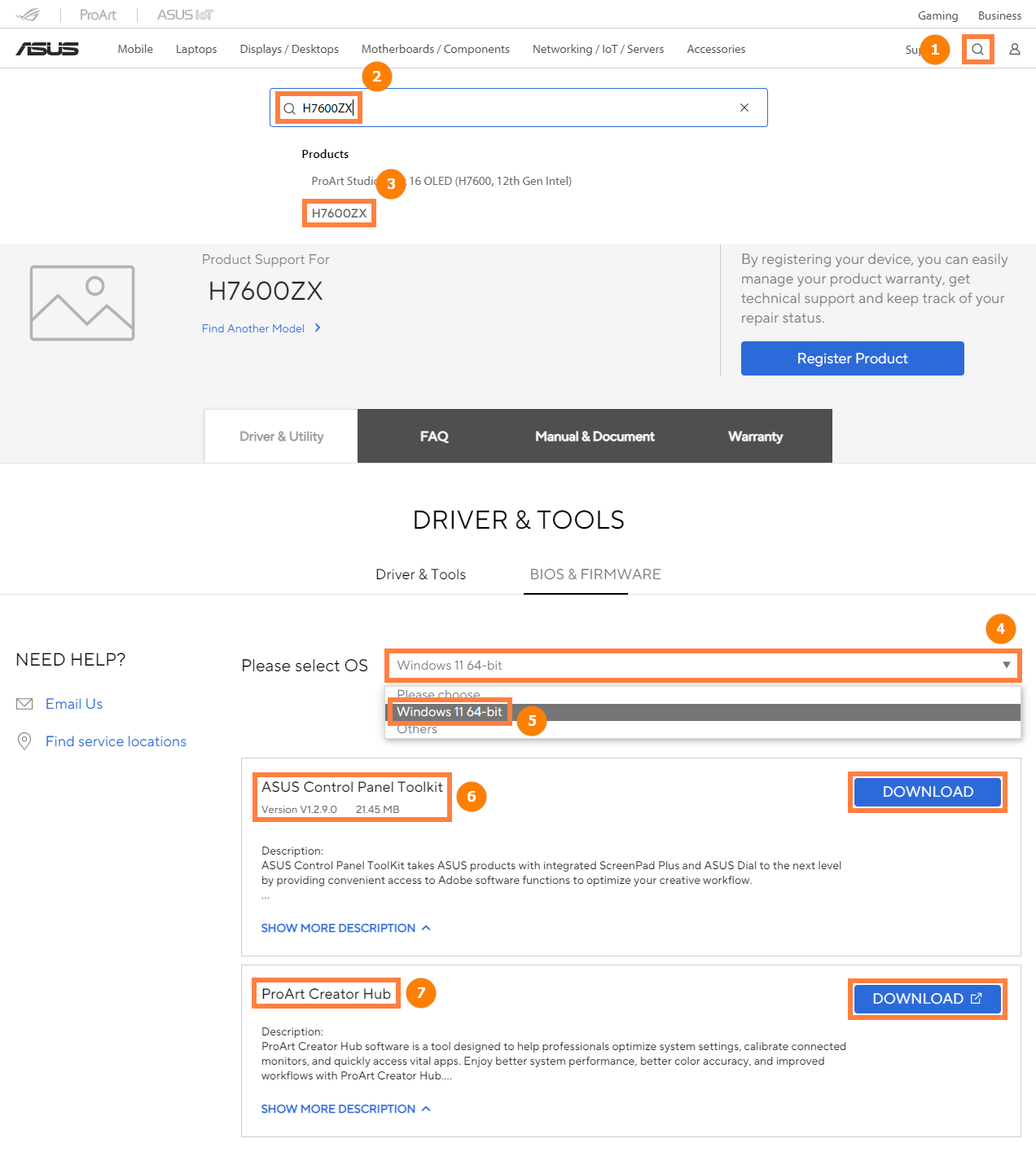
2.3 Cara menghapus instalasi Perangkat Lunak ASUS Dial Control:
Anda dapat menghapus instalasi Perangkat Lunak ASUS Dial Control dengan mengikuti informasi yang tersedia di tautan berikut: https://www.asus.com/support/faq/1013598
[ProArt Station]ProArt Creator Hub panduan pengguna
Daftar isi
ProArt Creator Hub adalah portal pribadi Anda untuk memantau status PD5 Anda, mempersonalisasi pengaturan, atau mengoptimalkan alur kerja Anda.
Fitur ini menampilkan dasbor gambaran yang intuitif, dan membuat pekerjaan cepat beralih antara berbagai mode kinerja atau mengkalibrasi warna layar.
Ini juga memungkinkan Anda mempersonalisasi indikator LED ASUS Lumiwiz dengan efek pencahayaan dan warna yang Anda tentukan sendiri.
DashBoard memantau status keseluruhan sistem.
Informasi platform sistem: seperti kipas Load, memori/penyimpanan, jenis CPU, beban CPU, beban GPU.
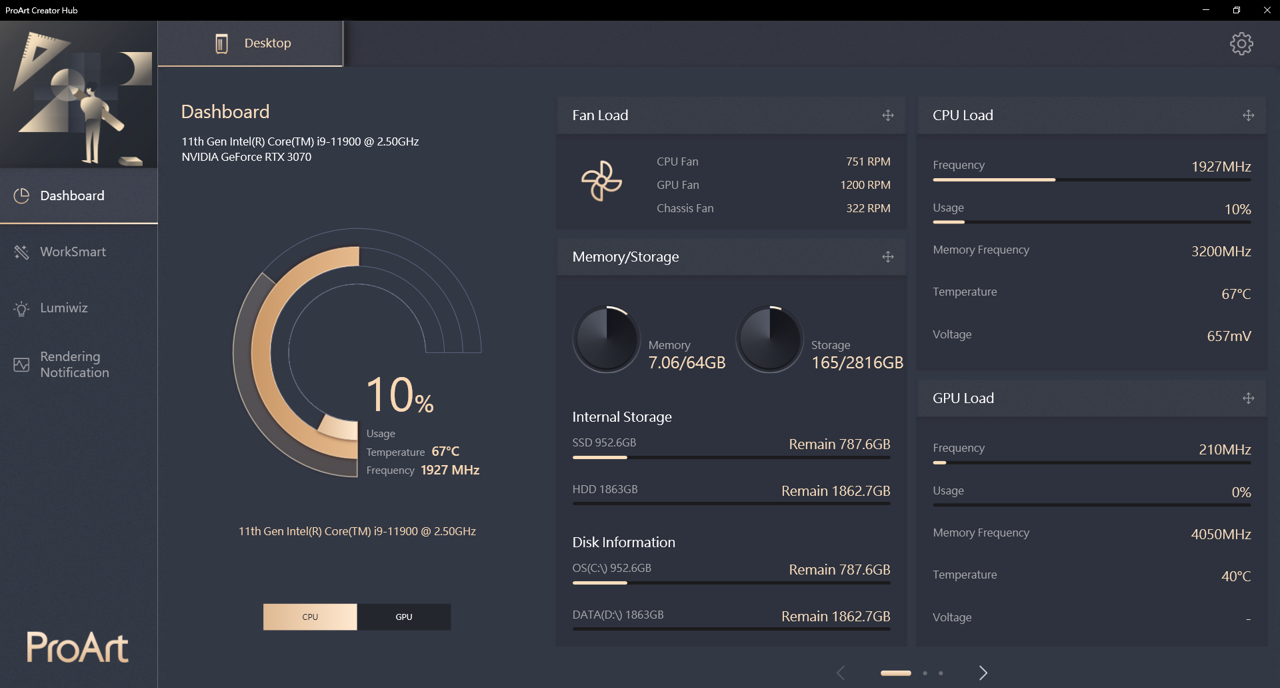
Anda dapat mengganti mode kipas di sini.
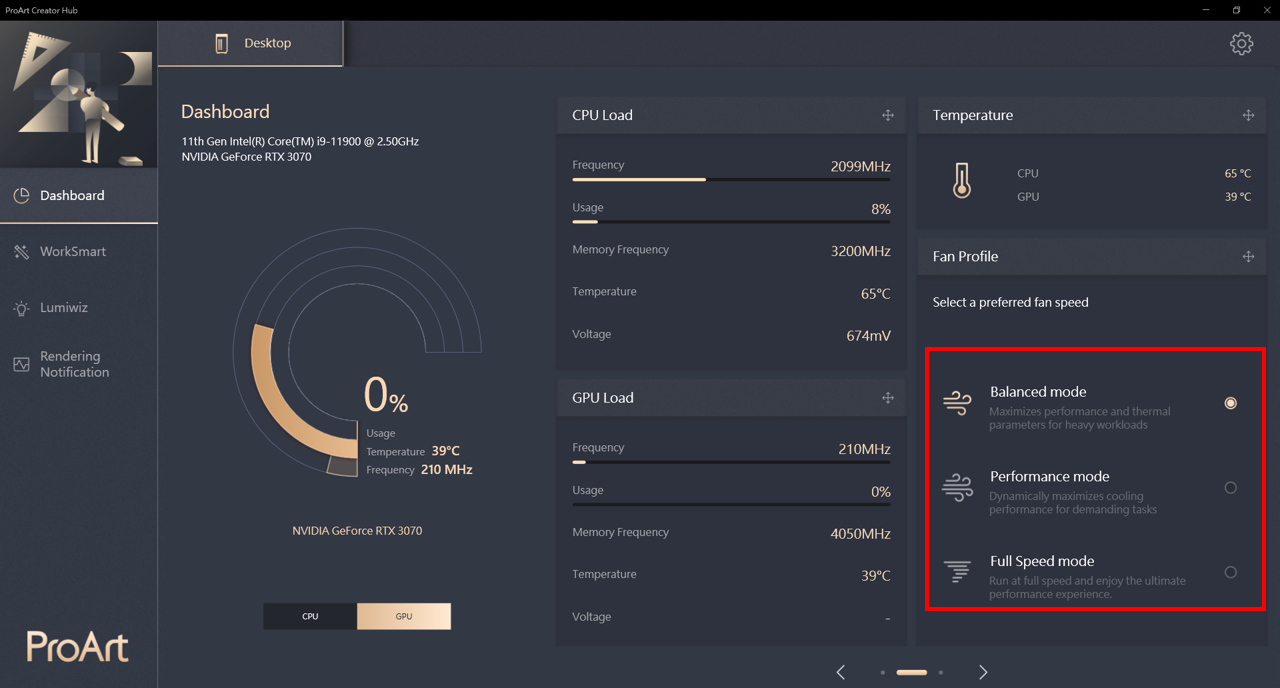
Fitur WorkSmart memungkinkan Anda menetapkan hingga empat aplikasi ke dalam sebuah grup tugas dan menggantungkannya di desktop; kemudian Anda hanya perlu mengklik grup tugas yang ditentukan untuk membuka aplikasi yang ditugaskan secara bersamaan.
Ini sama seperti hub kreator di Studiobook, Anda dapat merujuk pada here untuk operasi detail.
Indikator LED pintar Lumiwiz bersifat multifungsi. Ini dapat menampilkan status sistem, pemberitahuan rendering, dan efek cahaya dalam tiga warna.
Mode malam: Menyetel mode malam untuk mengurangi kecerahan LED pada waktu tertentu.
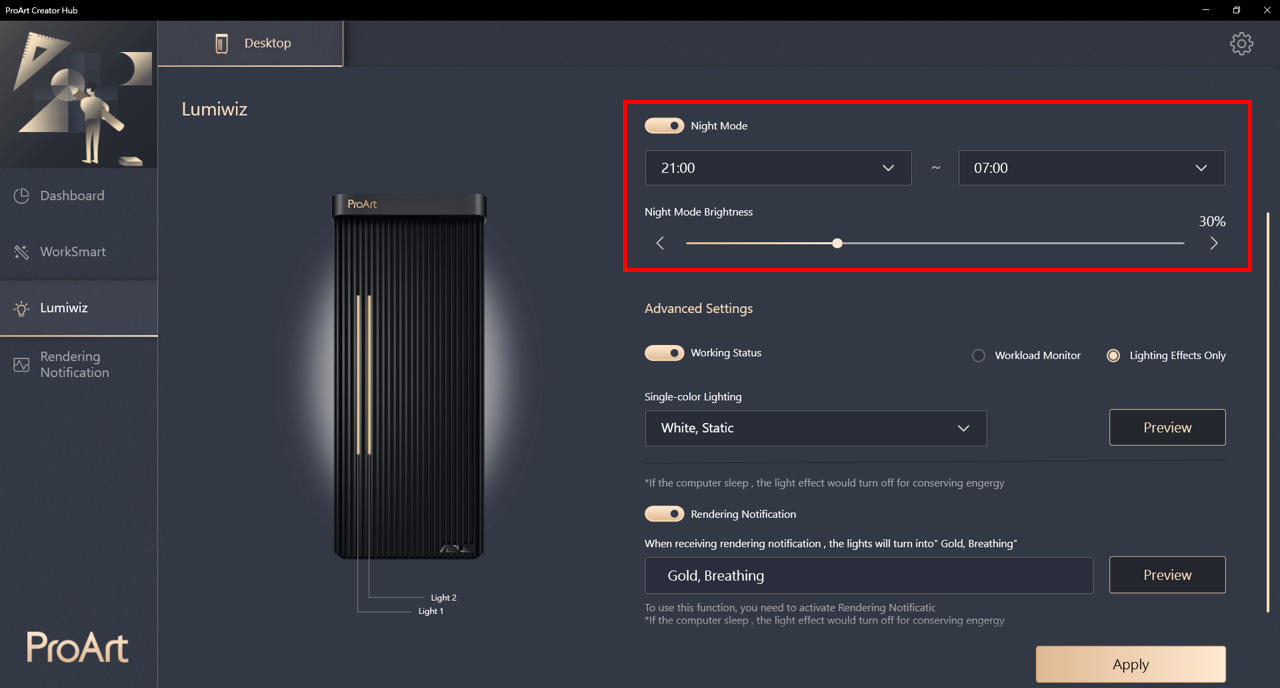
Pengaturan Lanjutan
Status Kerja: Menyalakan/mematikan modul LED. Anda dapat memilih [Monitor Beban Kerja] atau [Hanya Efek Pencahayaan] setelah menyalakannya.
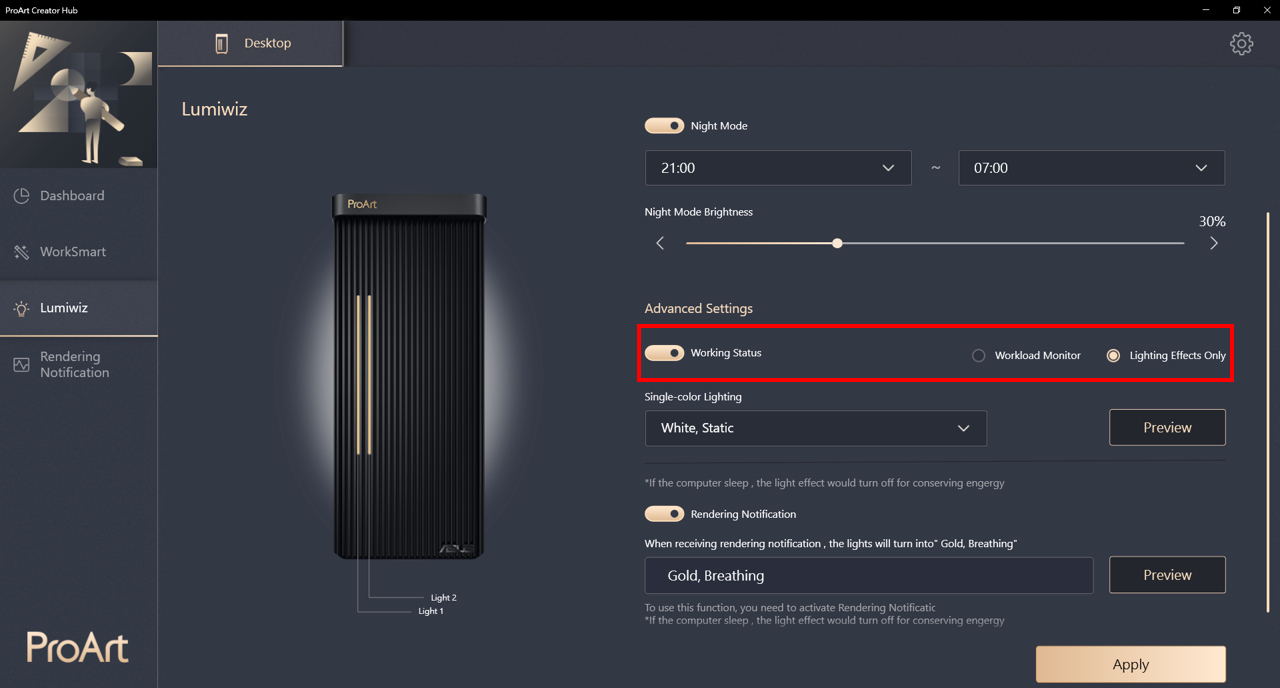
Monitor Beban Kerja: Memantau kinerja CPU, GPU, atau memori, juga akan menunjukkan efek pencahayaan peringatan ketika kinerja melebihi 90%.
①Light1/Light2: Anda dapat memilih beban CPU, beban GPU, atau beban RAM di sini.
②Setelah mengatur monitor beban kerja, atur efek pencahayaan untuk efek pencahayaan normal dan peringatan.
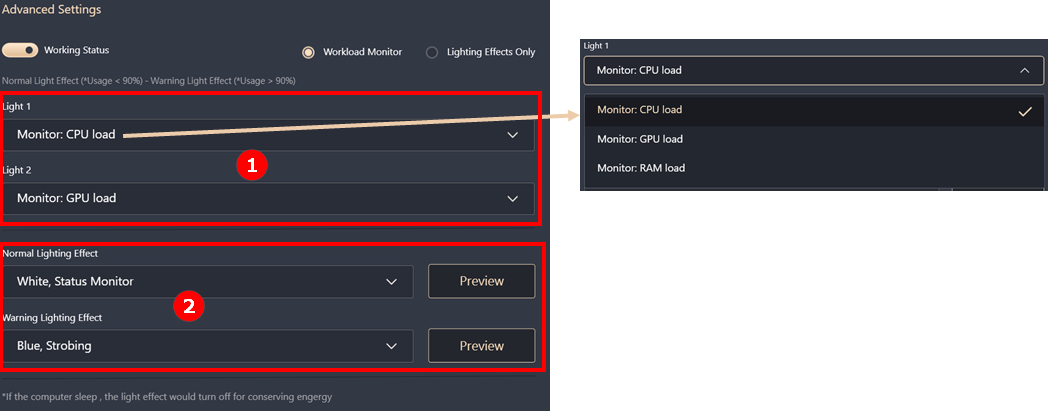
Hanya Efek Pencahayaan: Creator hub menyediakan putih, biru, hijau untuk semua efek yang meliputi pernafasan, statis, dan strobing.
Setelah mengatur efek pencahayaan①, tekan Pratinjau untuk melihat efeknya dalam gambar pratinjau②.
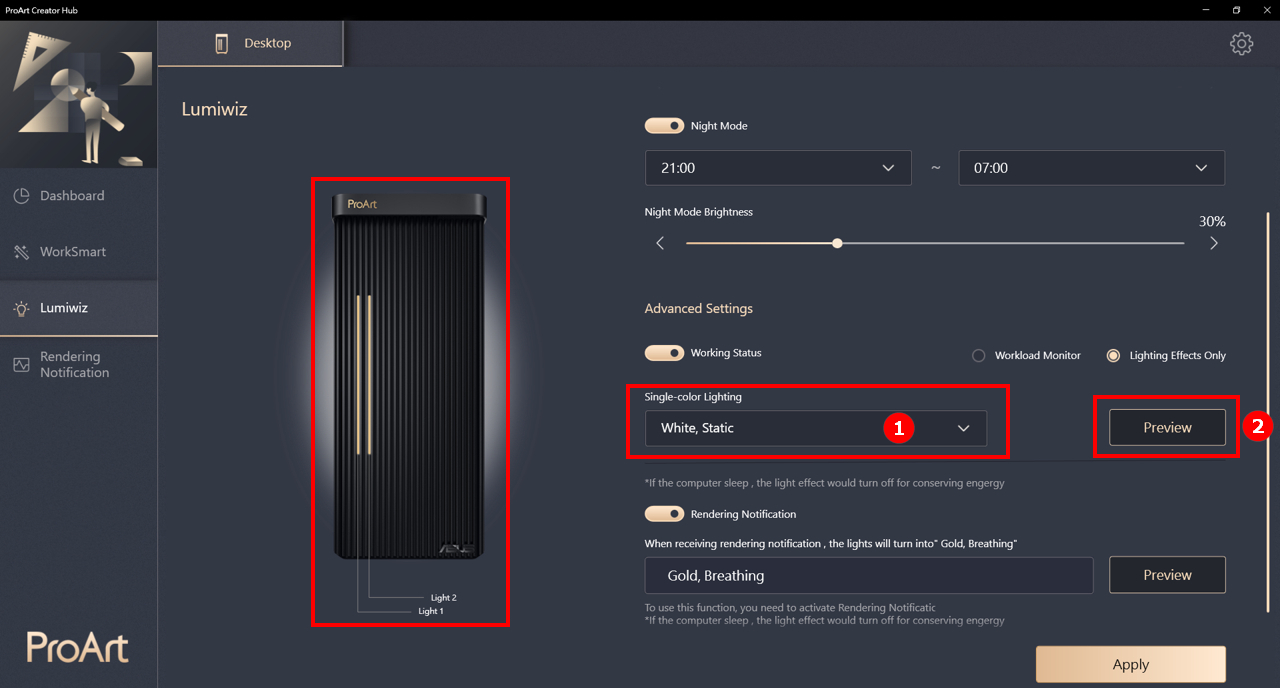
Pemberitahuan Rendering
Ketika menerima pemberitahuan rendering, Lumiwiz akan berubah menjadi cahaya Emas, Breathing light.
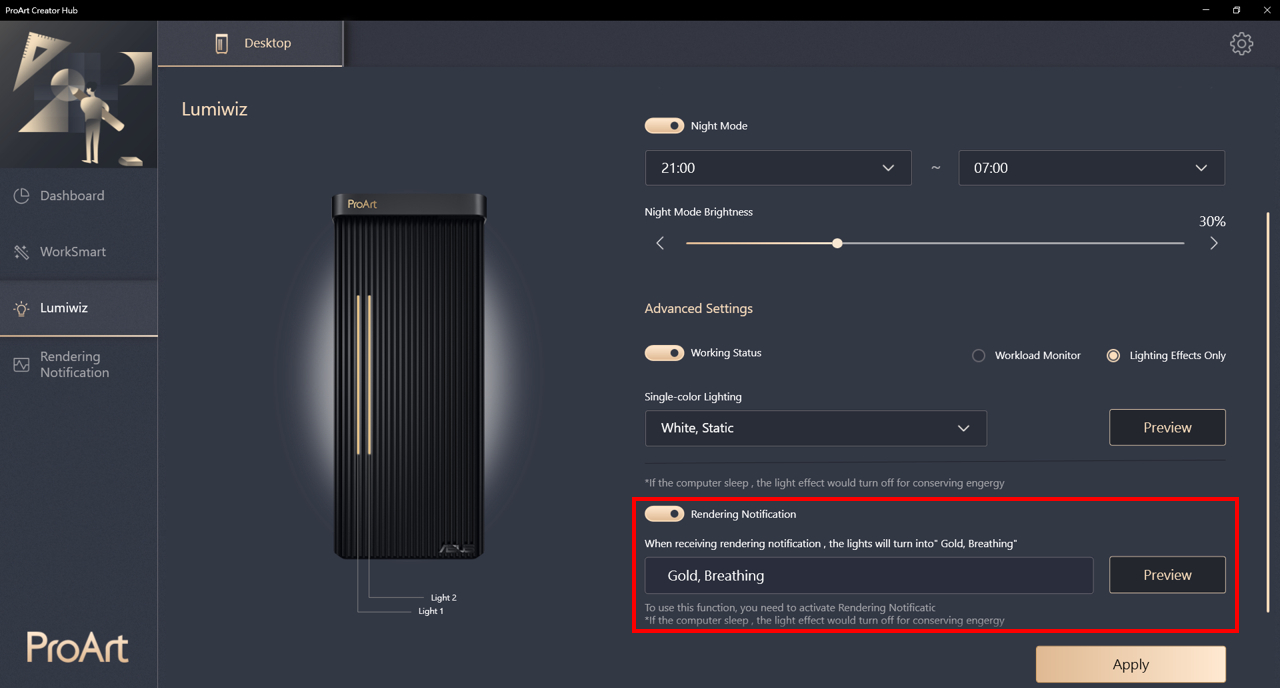
Pemberitahuan Rendering adalah fitur unik yang saat ini hanya diberikan kepada ProArt Station PD5. Ini akan memberi tahu Anda ketika perangkat lunak yang Anda atur mengakhiri proses rendering (selesai atau crash).
Tidak hanya ditampilkan dalam notifikasi, tetapi juga akan ditampilkan di Lumiwiz, atau bahkan notifikasi Teams yang Anda atur sebelumnya.
Pengaturan Pemberitahuan: Format pesan dapat berupa teks saja atau dengan tangkapan layar. Mengirim pesan ke Teams untuk memberi pemberitahuan di mana pun Anda berada.
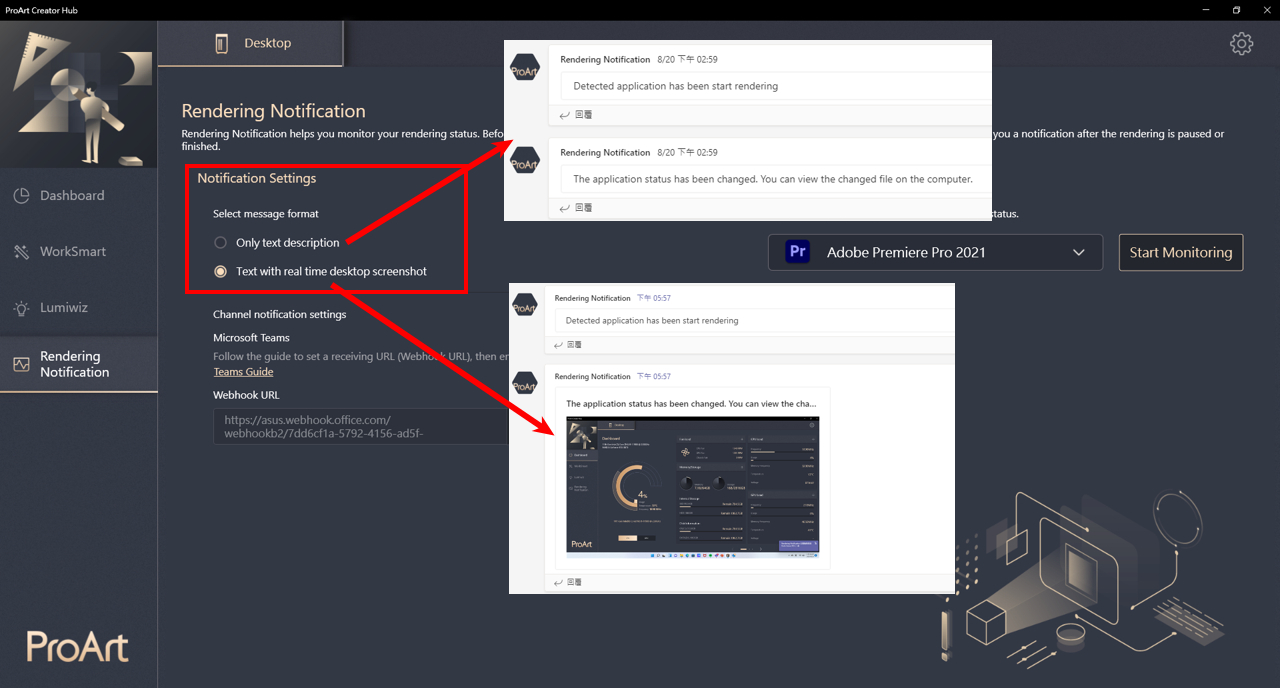
Opsi Perangkat Lunak Pemberitahuan Rendering
Tidak ada batasan pada perangkat lunak pemberitahuan rendering, sistem akan memonitor kinerja ProArt Station PD5, ketika kinerja keseluruhan sistem berkurang untuk waktu tertentu, akan mengirimkan pemberitahuan rendering ke Teams dan Lumiwiz.
① Pilih Perangkat Lunak dalam daftar
② Jika tidak ada dalam daftar, pilih [Tambahkan Kustomisasi]
③ Buka perangkat lunak dan tambahkan ke daftar
④ Anda dapat mengedit daftar pemantauan
⑤ Klik Mulai Pemantauan
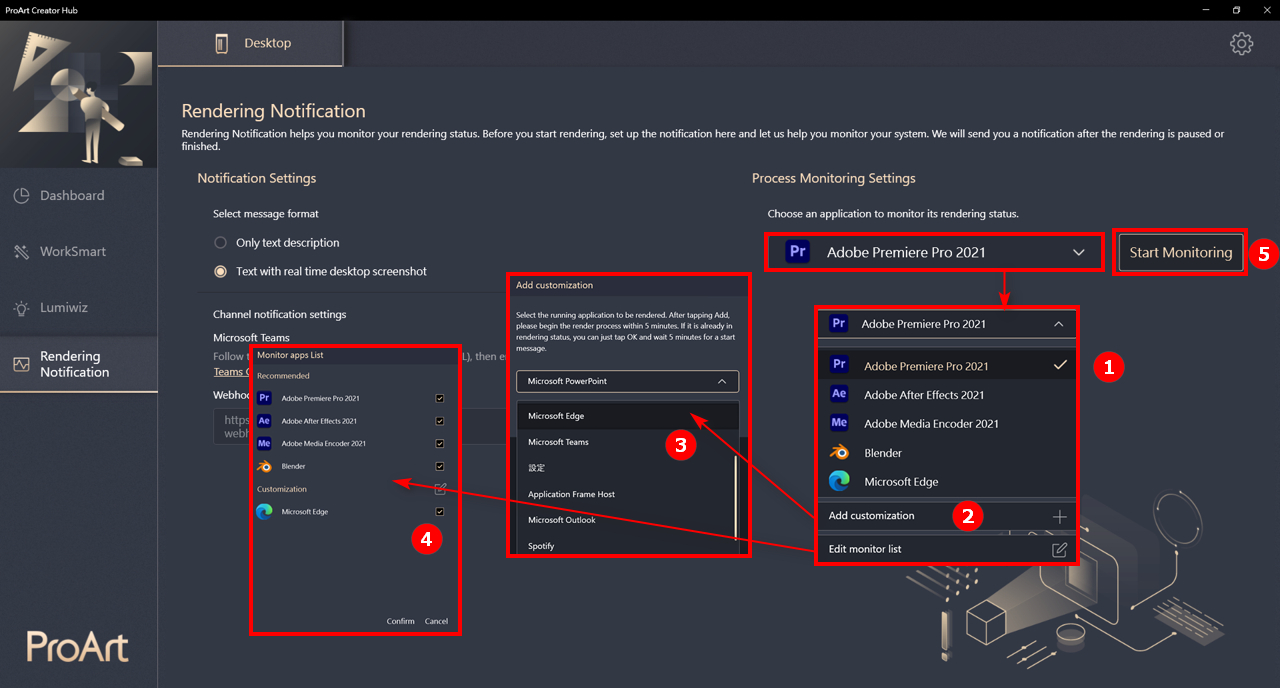
Pemberitahuan Rendering di Microsoft Teams
Saat ini hanya mendukung notifikasi Teams, sistem akan mengirimkan pesan ke saluran yang terhubung.
Panduan koneksi juga tersedia di ProArt Creator Hub.
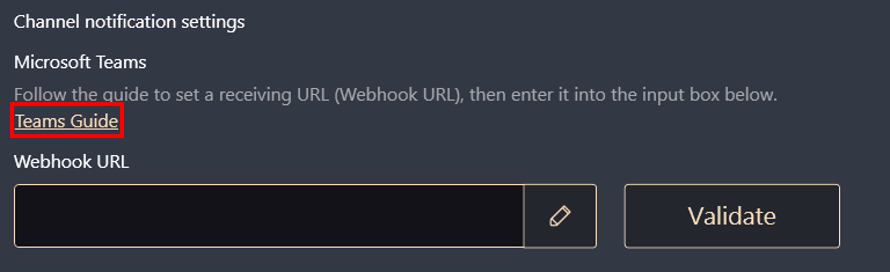
[ProArt Display] ProArt Creator Hub - Pengenalan Fungsi Display
ProArt Creator Hub - Display
ProArt Creator Hub dapat membantu Anda memeriksa status terkini monitor (Color gamut, Brightness, Color temperature, Gamma) dan mengonfirmasi spesifikasi produk.
Anda dapat menggunakan color meter (Xrite-i1DisplayPro & i1DisplayProPlus) dalam fungsi Color Calibration untuk mengkalibrasi monitor.
Bagaimana cara menghubungkan
Jika Anda ingin menggunakan ProArt Creator Hub untuk melihat informasi monitor dan mengkalibrasi monitor, selain HDMI/DisplayPort untuk mentransmisikan gambar, silakan hubungkan PC dan monitor melalui kabel USB-Type B atau USB-Type C untuk mentransfer data.
USB-Type B:PA329Q
USB-Type C:PA24AC, PA329C
Unduh dan Install Driver (hanya untuk PA329Q)
1. Unduh utilitas terbaru yang sesuai dengan model monitor Anda dari ASUS Download Center.
Masukkan ProArt PA329Q-> Klik Driver & Utility.
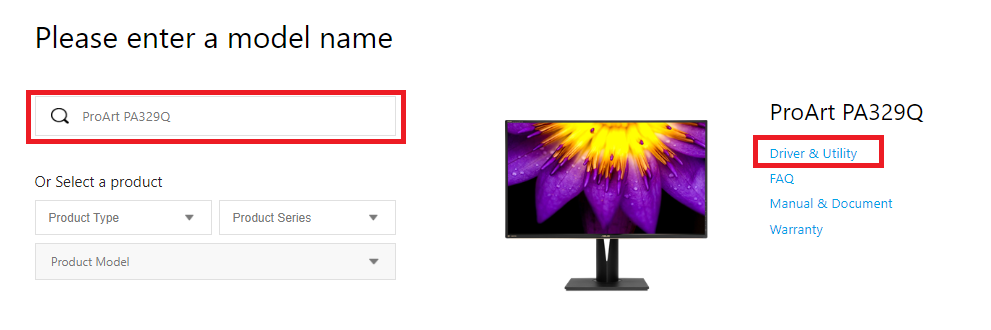
2. Klik Driver & Utility -> Pilih OS.
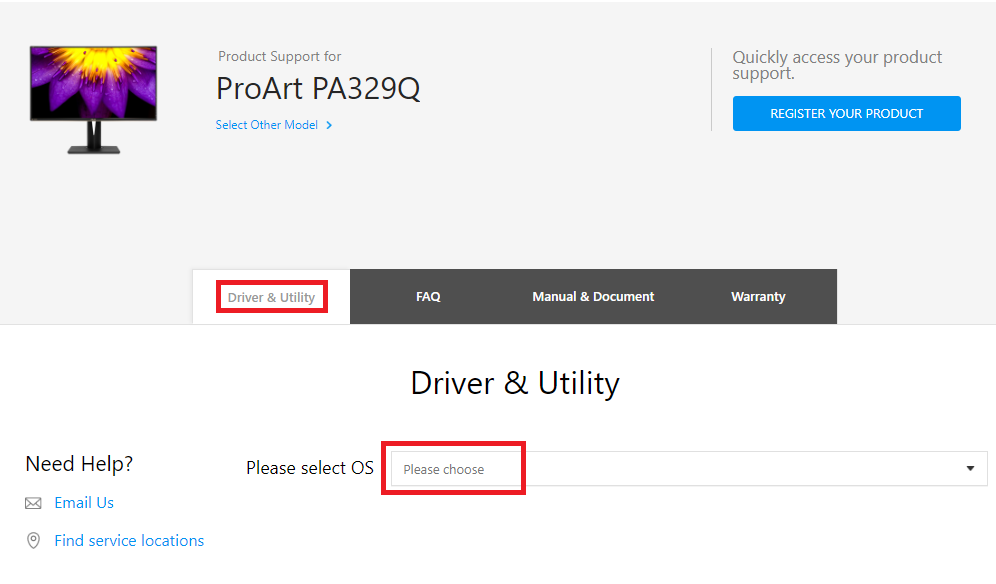
3. Cari ProArt_Calibration_Device_Driver di kategori Driver Package. Klik DOWNLOAD untuk mengunduh file.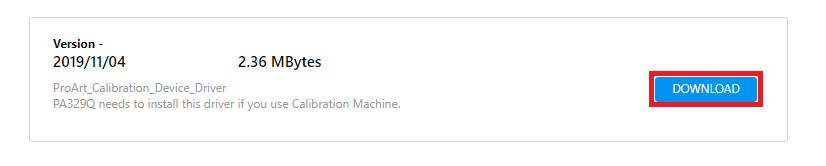
Support models
ProArt display: PA24AC, PA329C, PA329Q
Color meter: i1DisplayPro、i1DisplayProPlus
Dashboard
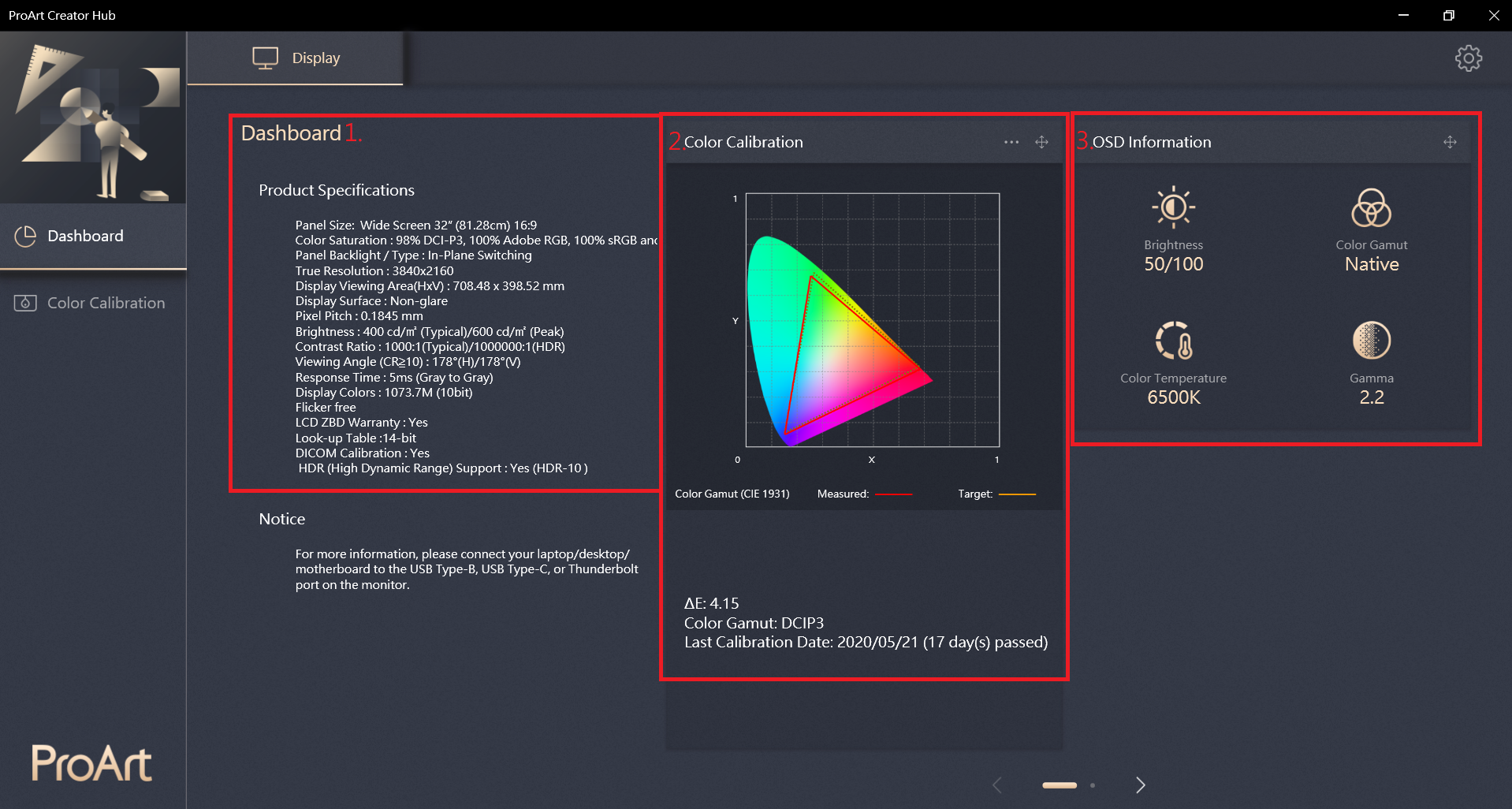
Pada Dashboard, Anda dapat memeriksa informasi berikut:
- Product Specifications: Anda dapat memeriksa spesifikasi dari monitor yang terhubung.
- Color Calibration: Anda dapat memeriksa hasil kalibrasi warna terakhir (color gamut, ΔE) dan tanggal kalibrasi terakhir.
- OSD Information: Periksa kecerahan, color gamut, suhu warna, dan gamma saat ini.
Color Calibration
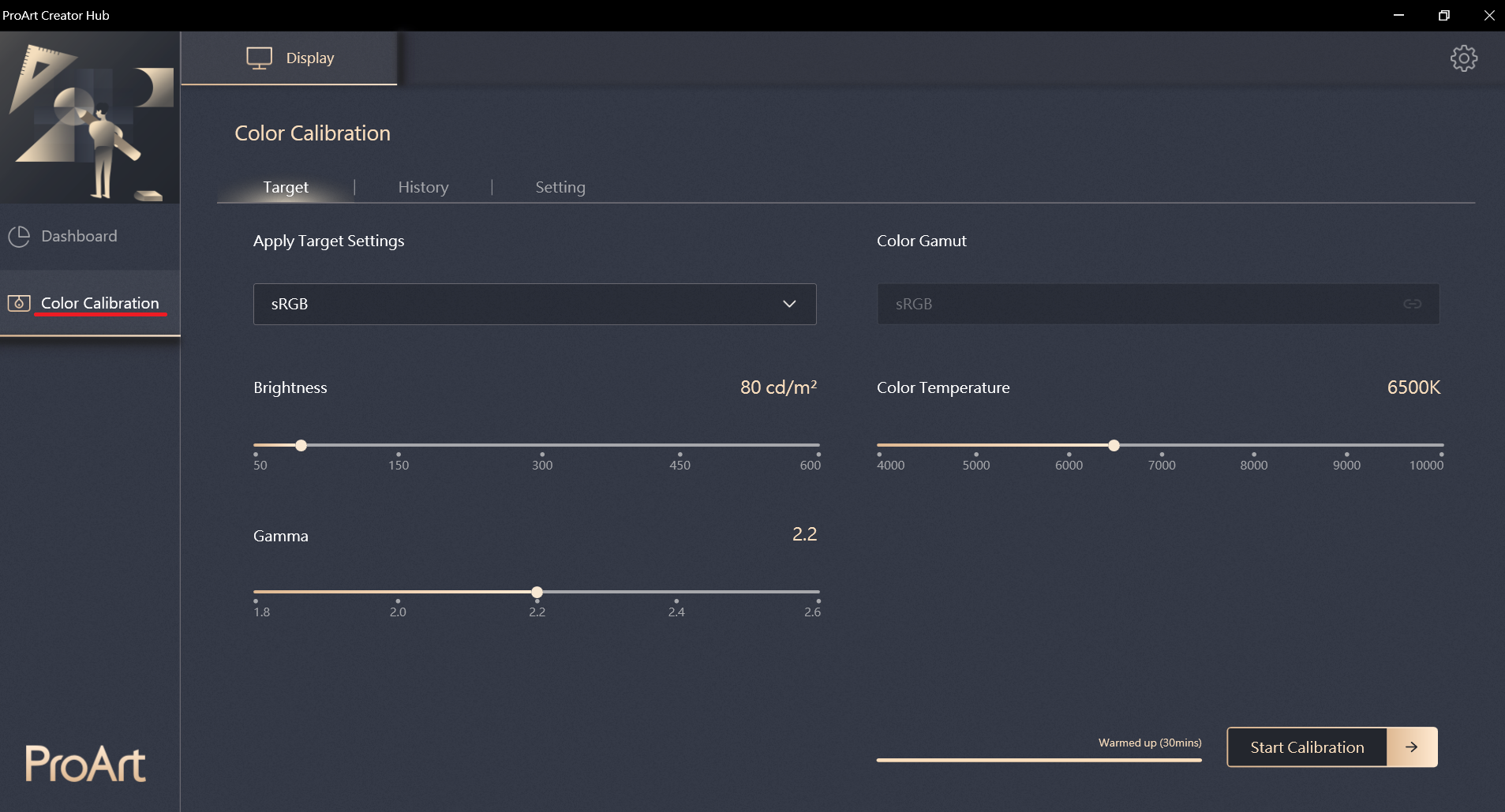
Kalibrasi Warna dapat mengkalibrasi monitor dan terus memberikan warna yang akurat, konsisten, dan spektakuler.
Ini adalah cara yang mudah untuk mengkalibrasi ulang tampilan Anda guna mengembalikan kecerahan dan konsistensi warnanya.
Target
1. Sebelum memulai kalibrasi, Anda dapat menyesuaikan parameter-parameter yang disesuaikan sebagai referensi kalibrasi warna untuk melaksanakan kalibrasi warna.
Anda dapat menyesuaikan:
a.Color Gamut (sRGB、Rec709、Adobe RGB、DCI-P3、BT.2020/Rec.2020)
b.Brightness
c.Gamma
d.Color Temperature
Setelah memilih, silakan klik [Start Calibration].
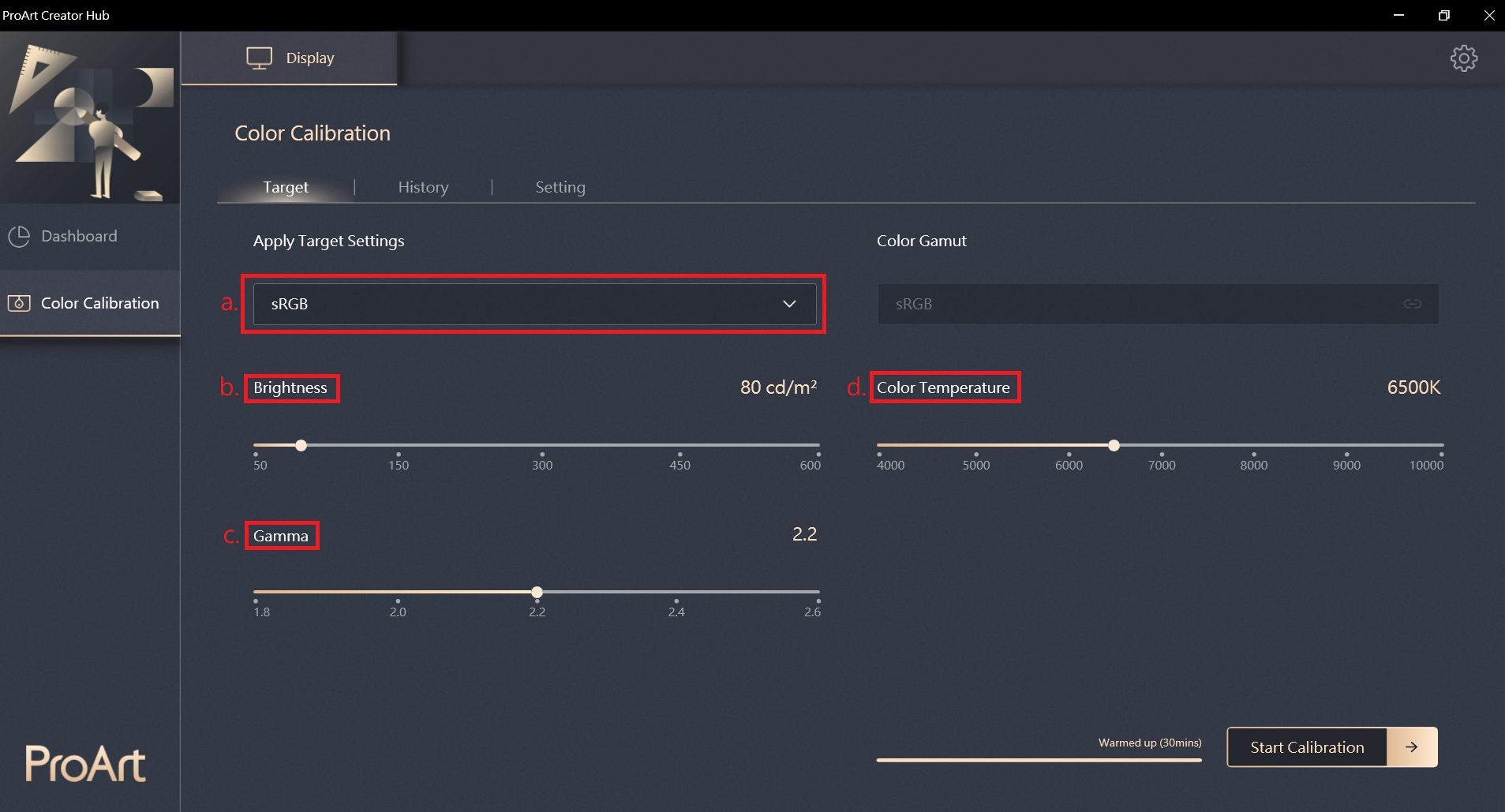
2. Pilih apakah akan melakukan kalibrasi keseragaman melalui opsi a. dan b. (Anda dapat memilih c. 3X3 atau d. 5X5). Jika Anda memilih untuk melakukan kalibrasi keseragaman, penyesuaian keseragaman dilakukan terlebih dahulu, dan kemudian dilanjutkan dengan kalibrasi warna.
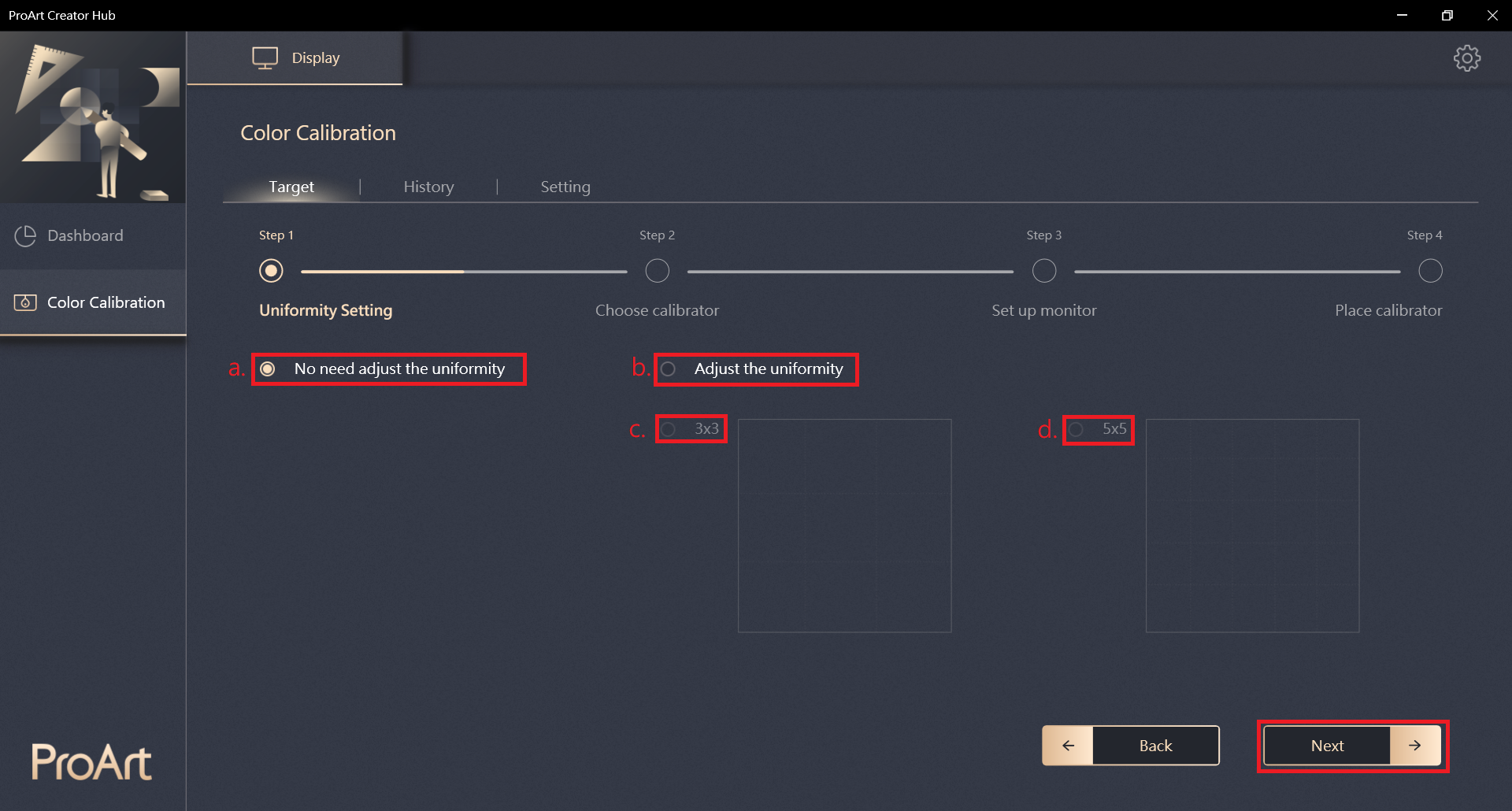
3. Pastikan kalibrator terhubung ke monitor, dan klik [Next].
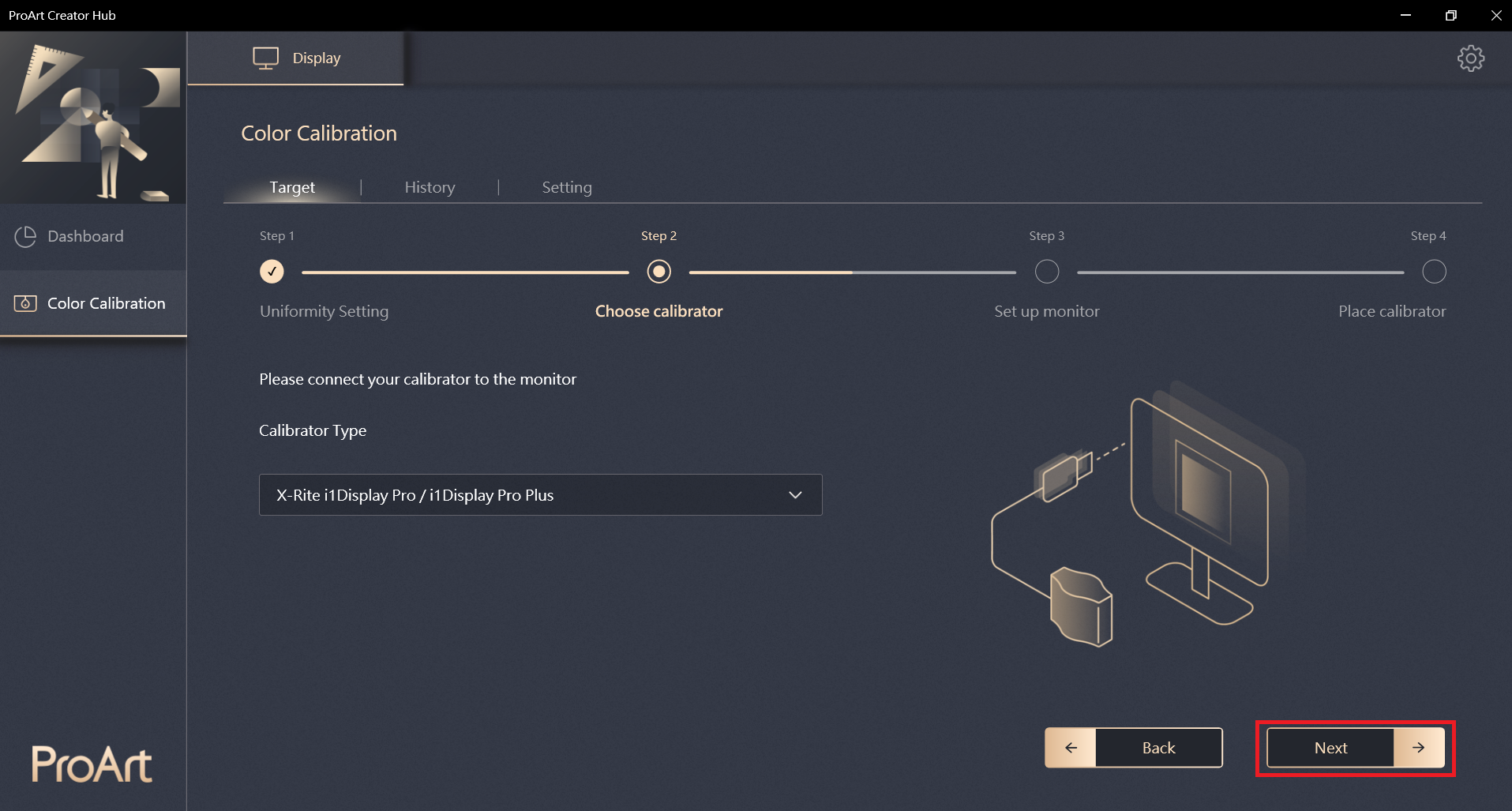
4. Pastikan PC dan monitor terhubung melalui kabel USB-Type B, USB-Type C, atau Thunderbolt3, lalu klik [Next].
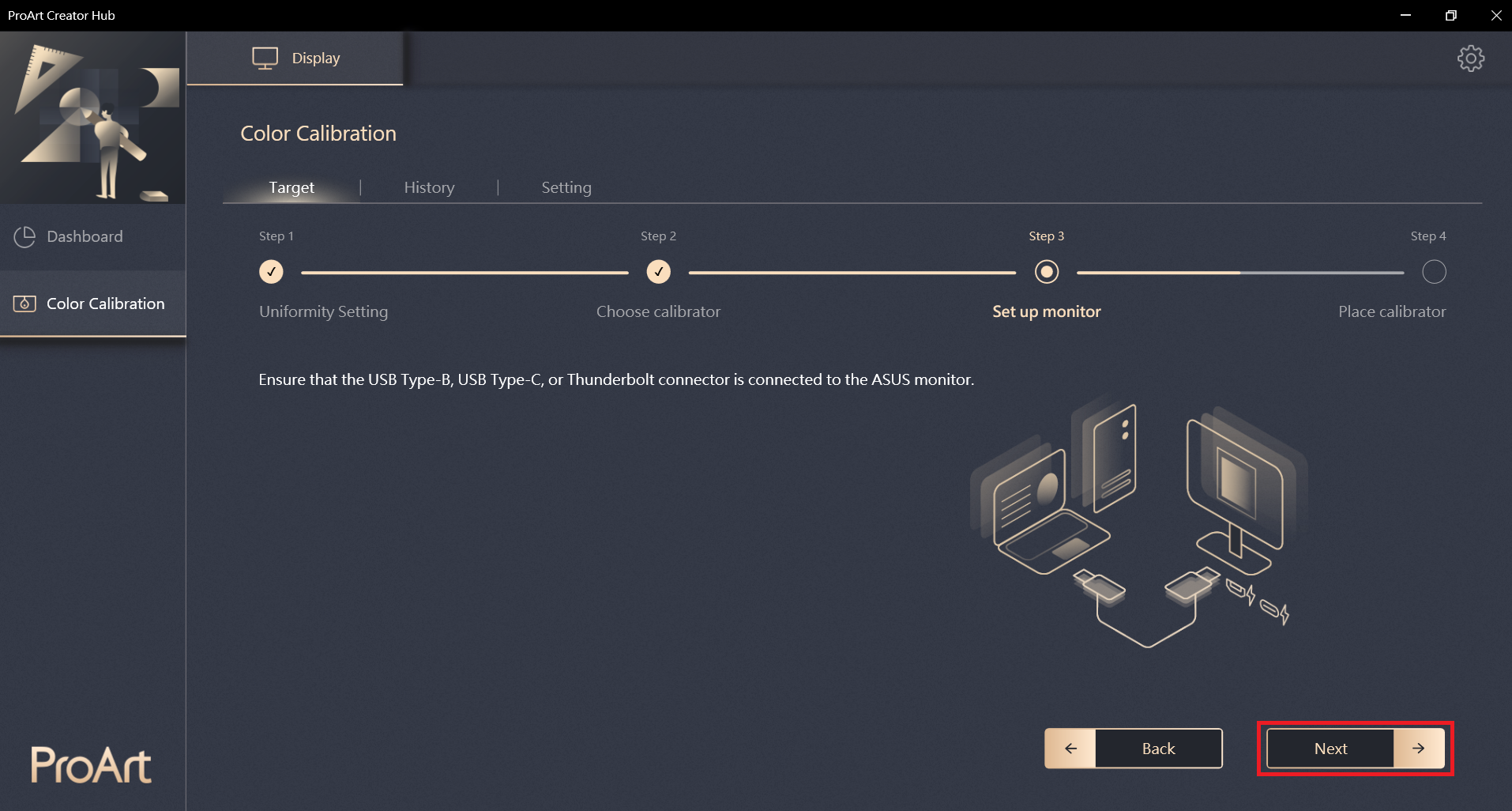
5. Klik [Start] untuk memulai kalibrasi.
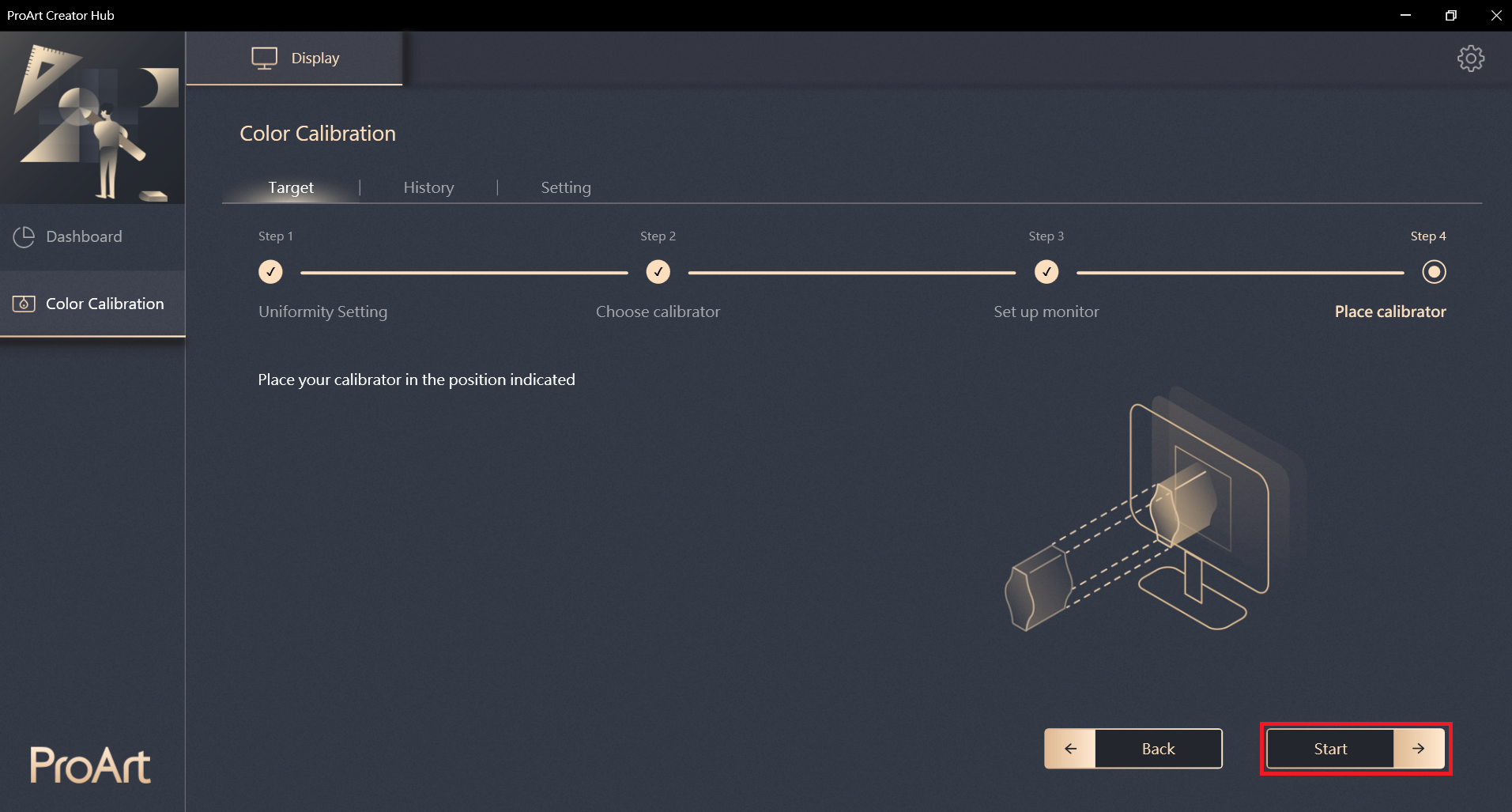
Color Calibration
1. Klik [Start] untuk memulai kalibrasi.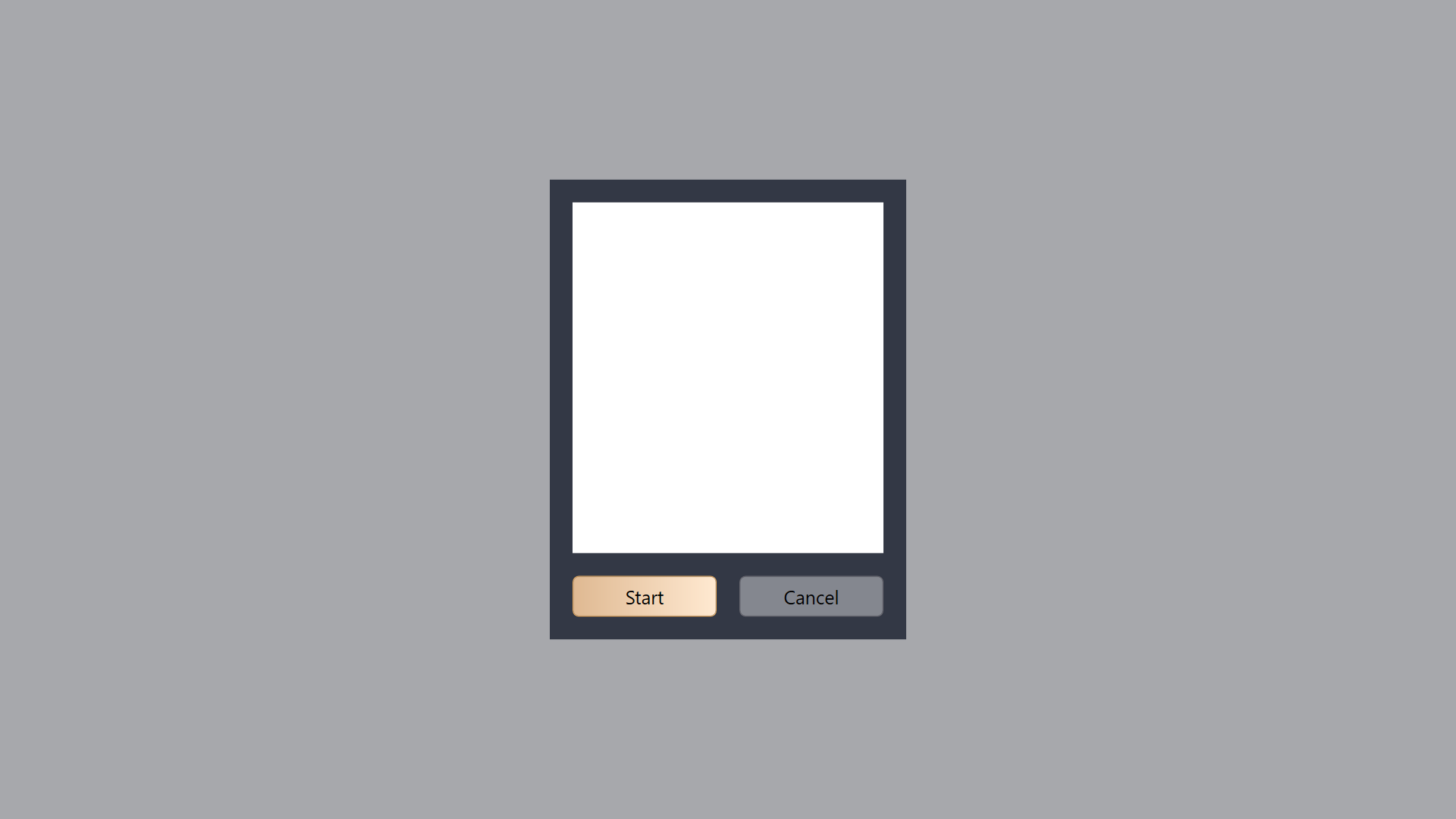
2. Setelah kalibrasi warna selesai, sistem akan menghasilkan laporan kalibrasi warna. Anda dapat melihat data setelah kalibrasi warna.
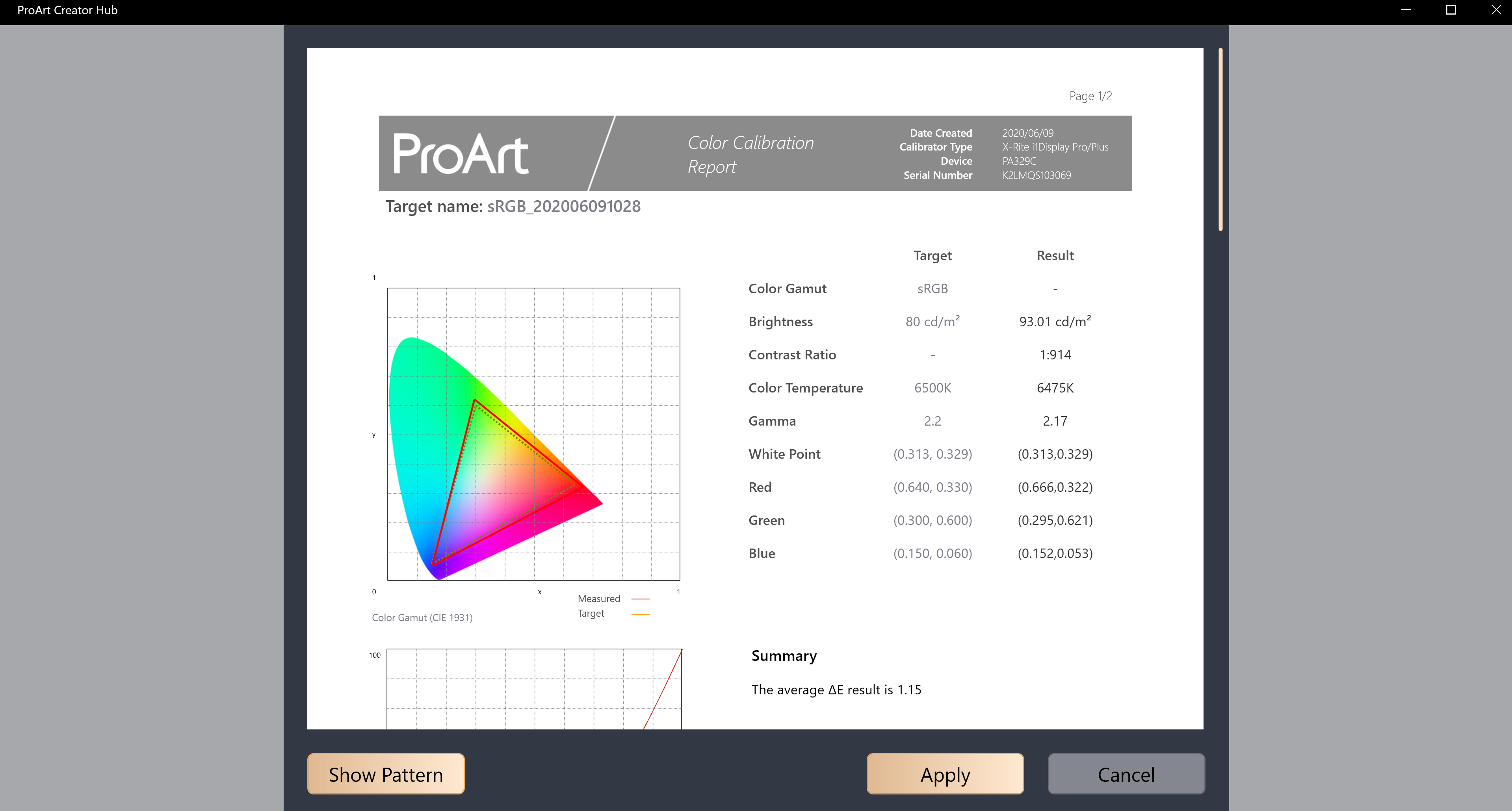
3. Klik [Show Pattern]. Anda dapat memeriksa perbedaan sebelum dan setelah kalibrasi warna. 
4. Klik [Apply]. Anda dapat menyimpan dan menerapkan data ke Mode Pengguna 1 atau Mode Pengguna 2 untuk menyelesaikan kalibrasi warna.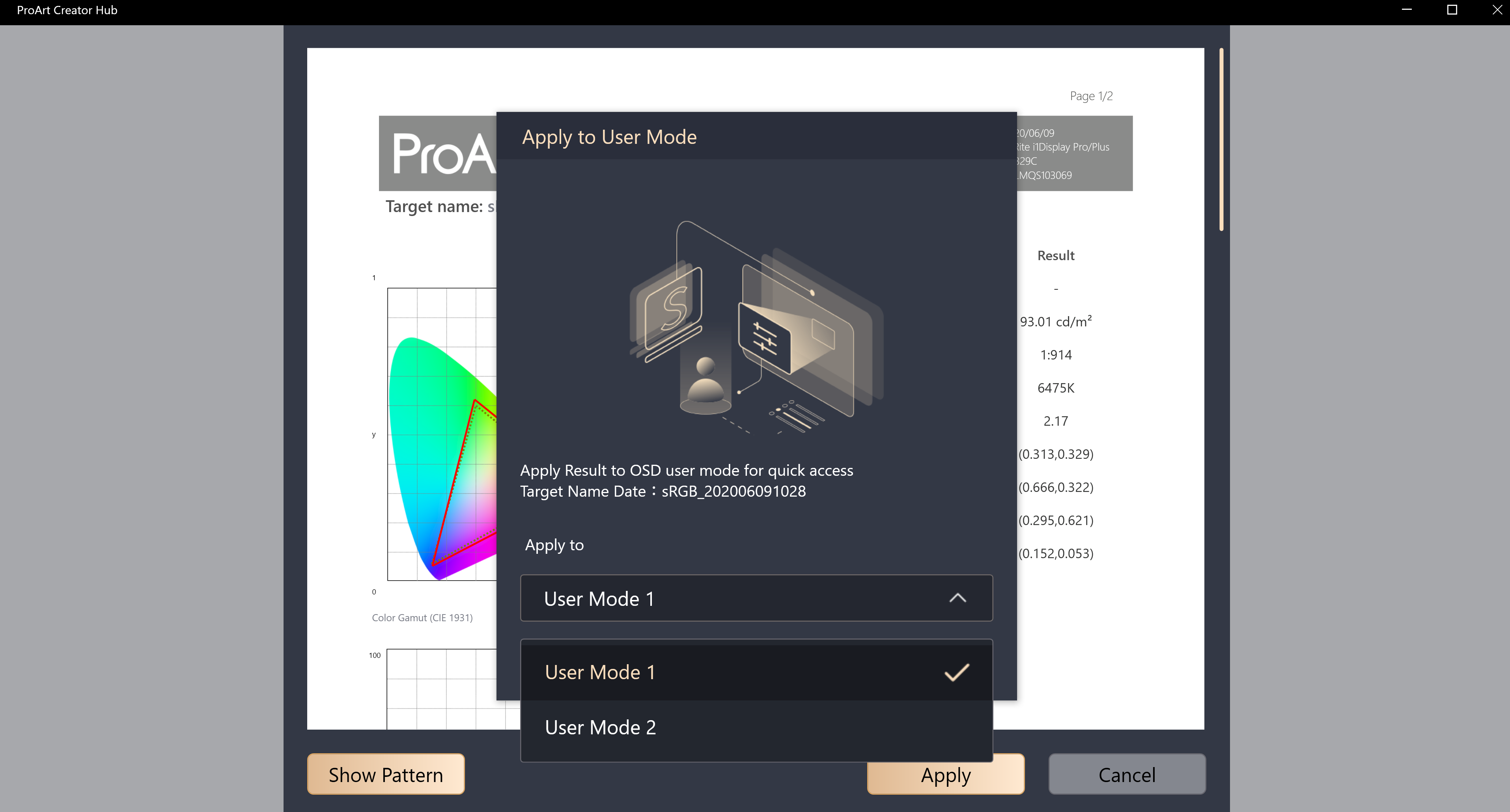
Uniformity Calibration
1. Pindahkan kalibrator ke posisi yang ditandai dan klik [Start] untuk memulai kalibrasi Keseragaman.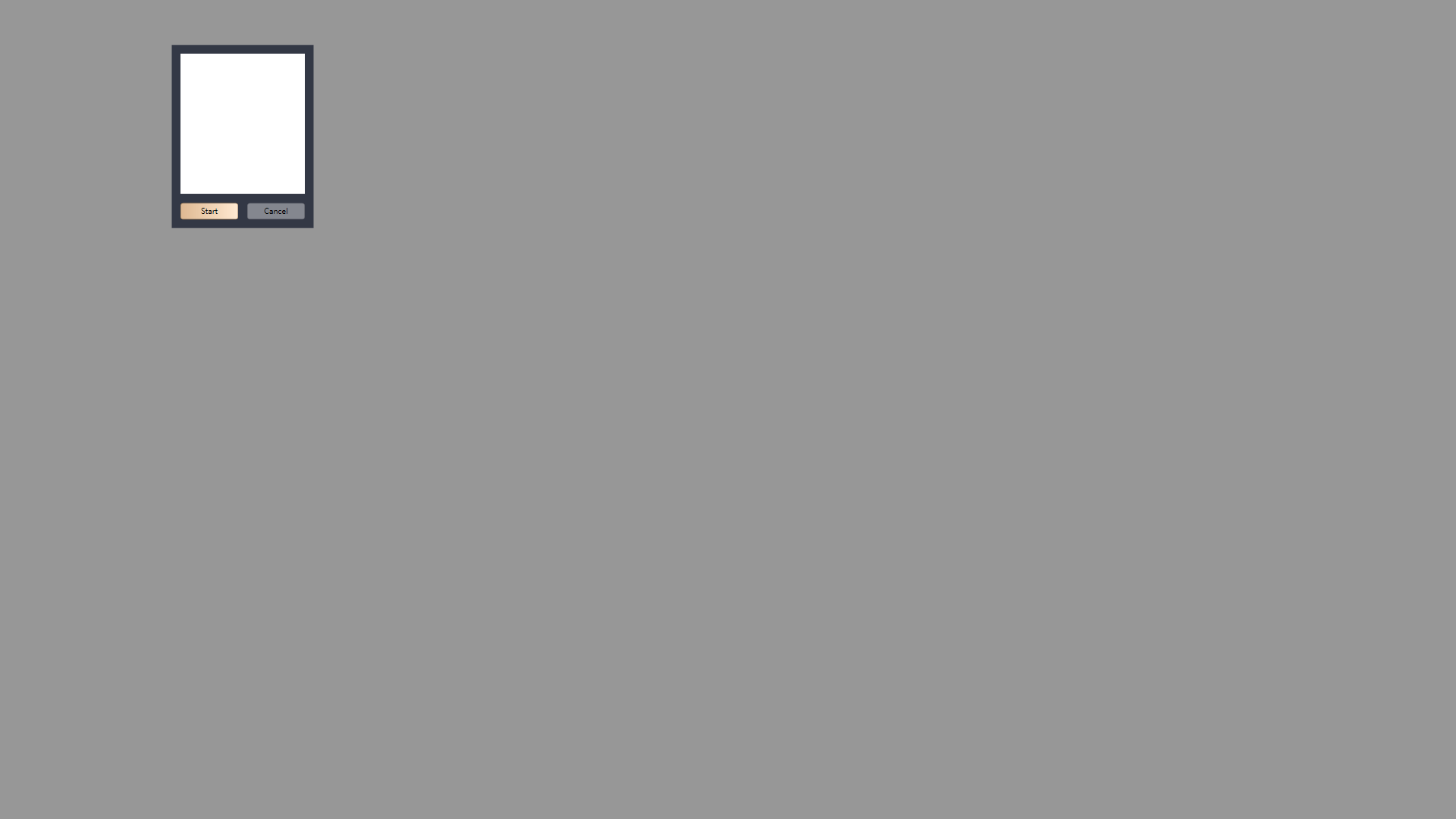
2. Setelah kalibrasi selesai, sistem akan menyimpan data ke tampilan. Harap tunggu 10~15 menit untuk penyelesaian penyimpanan.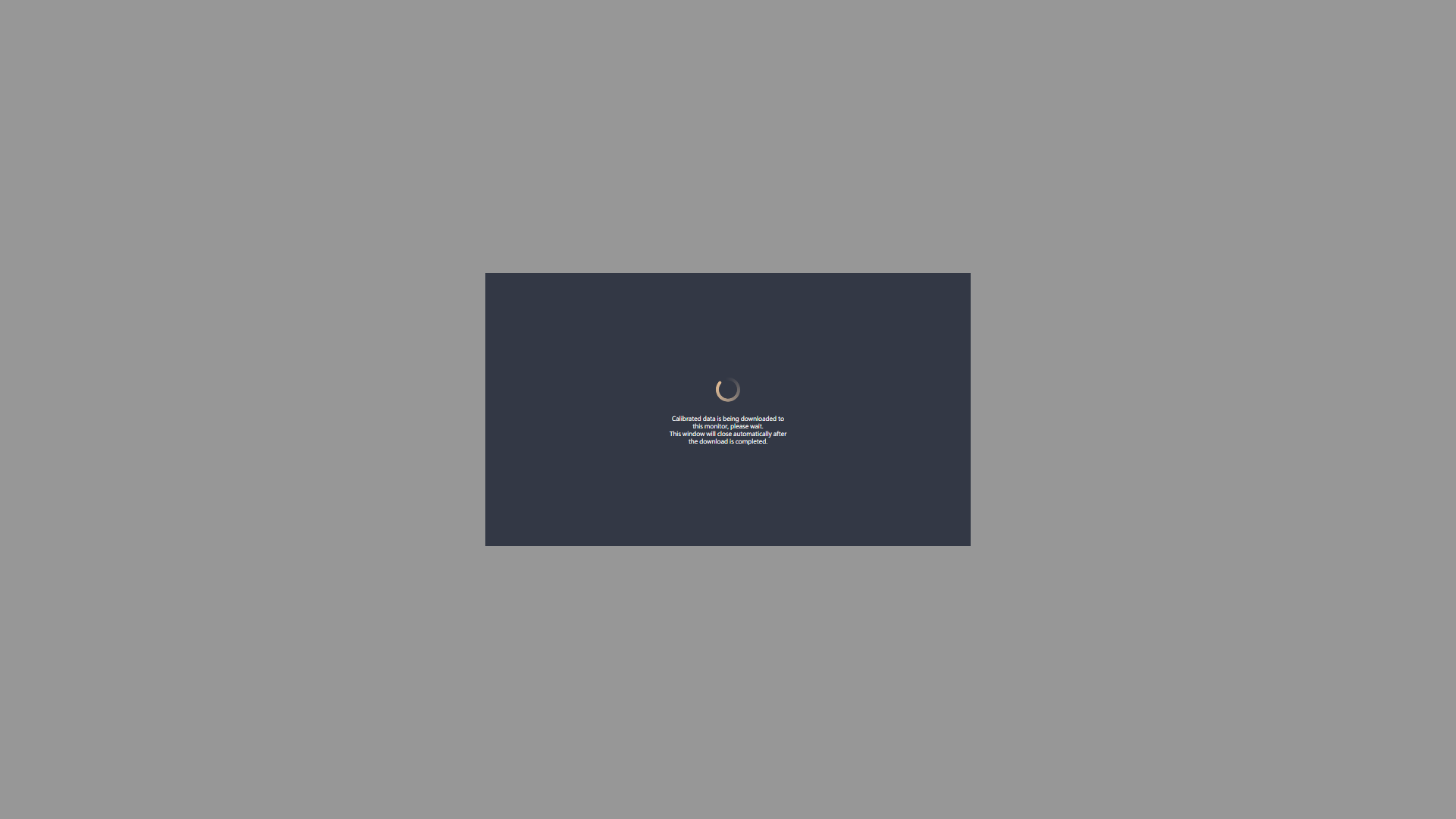
3. Setelah penyimpanan, pindahkan kembali kalibrator ke posisi yang ditandai dan klik [Start] untuk memulai kalibrasi Keseragaman (kalibrasi kedua untuk mengonfirmasi kembali, setiap grid hanya memakan waktu beberapa detik).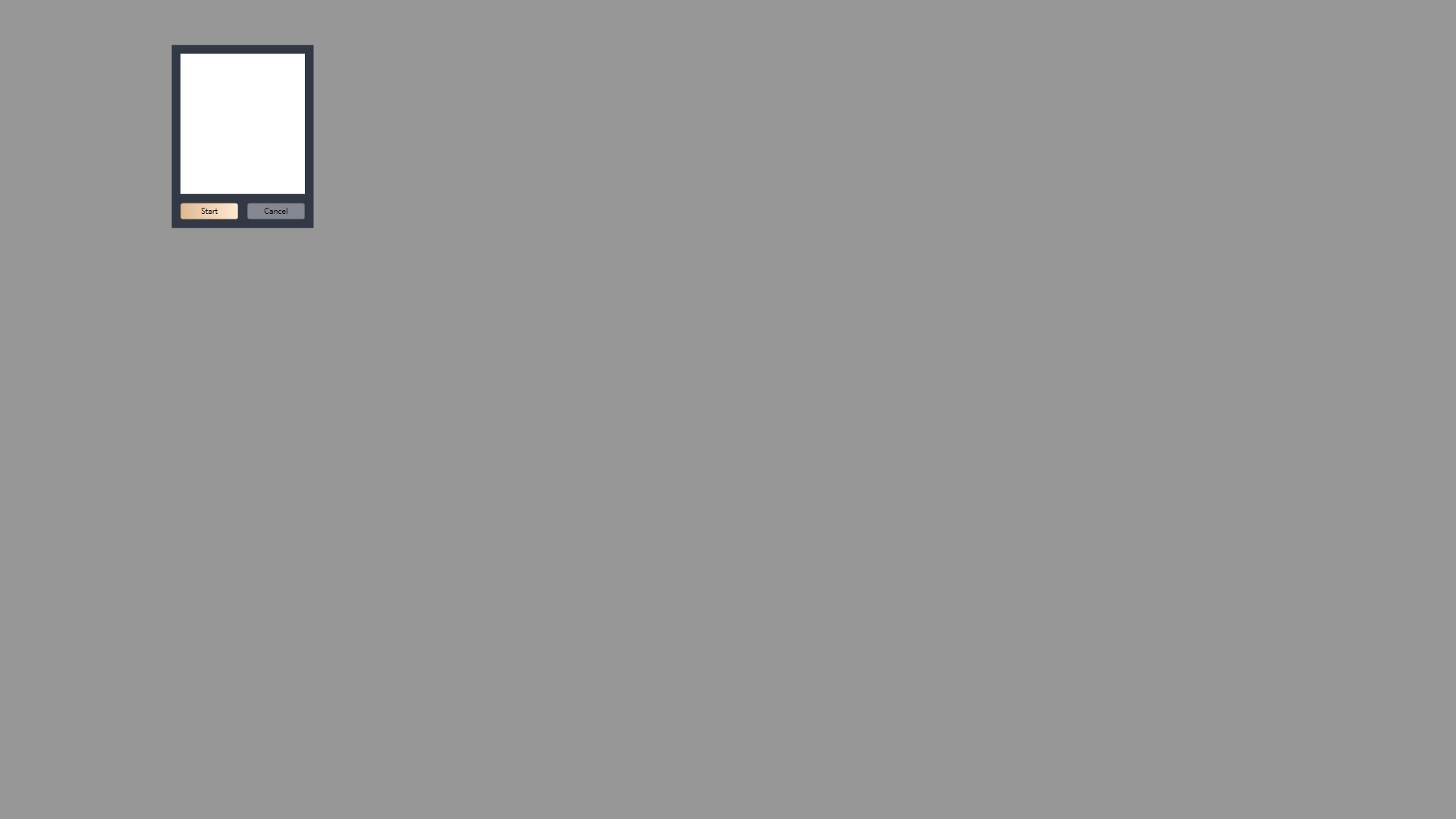
4. Setelah pemindaian selesai, sistem akan secara otomatis melanjutkan untuk melakukan kalibrasi warna.
Riwayat
Pada riwayat, Anda dapat memeriksa data yang saat ini tersimpan.
Klik a, Anda dapat mengonfirmasi laporan kalibrasi warna dari data ini.
Klik b, Anda dapat menghapus data ini.
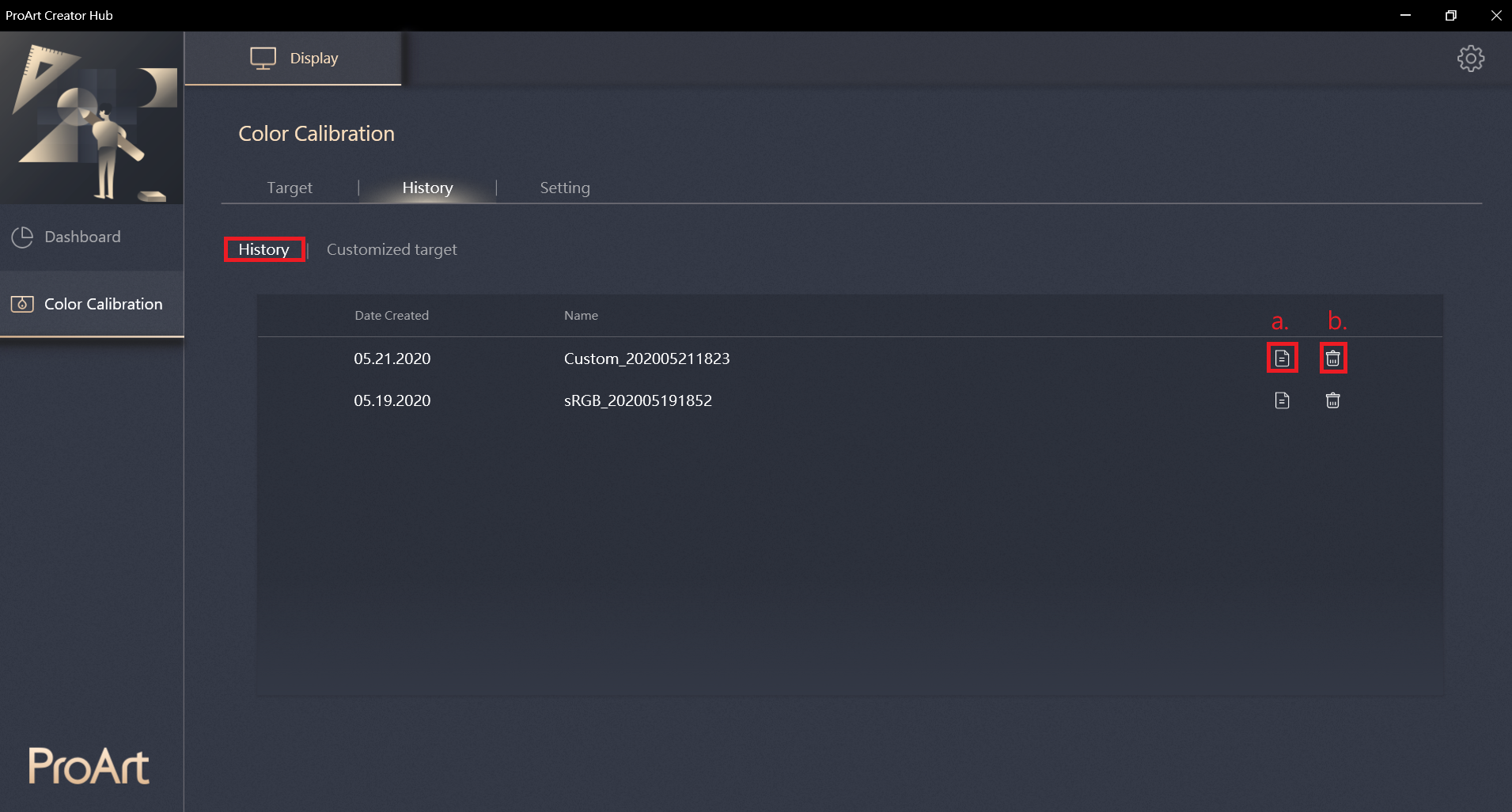
Pengaturan
Anda dapat menerapkan Mode Pengguna 1 dan Mode Pengguna 2 ke data kalibrasi yang saat ini tersimpan dalam pengaturan.
Silakan klik [Apply] setelah pemilihan.
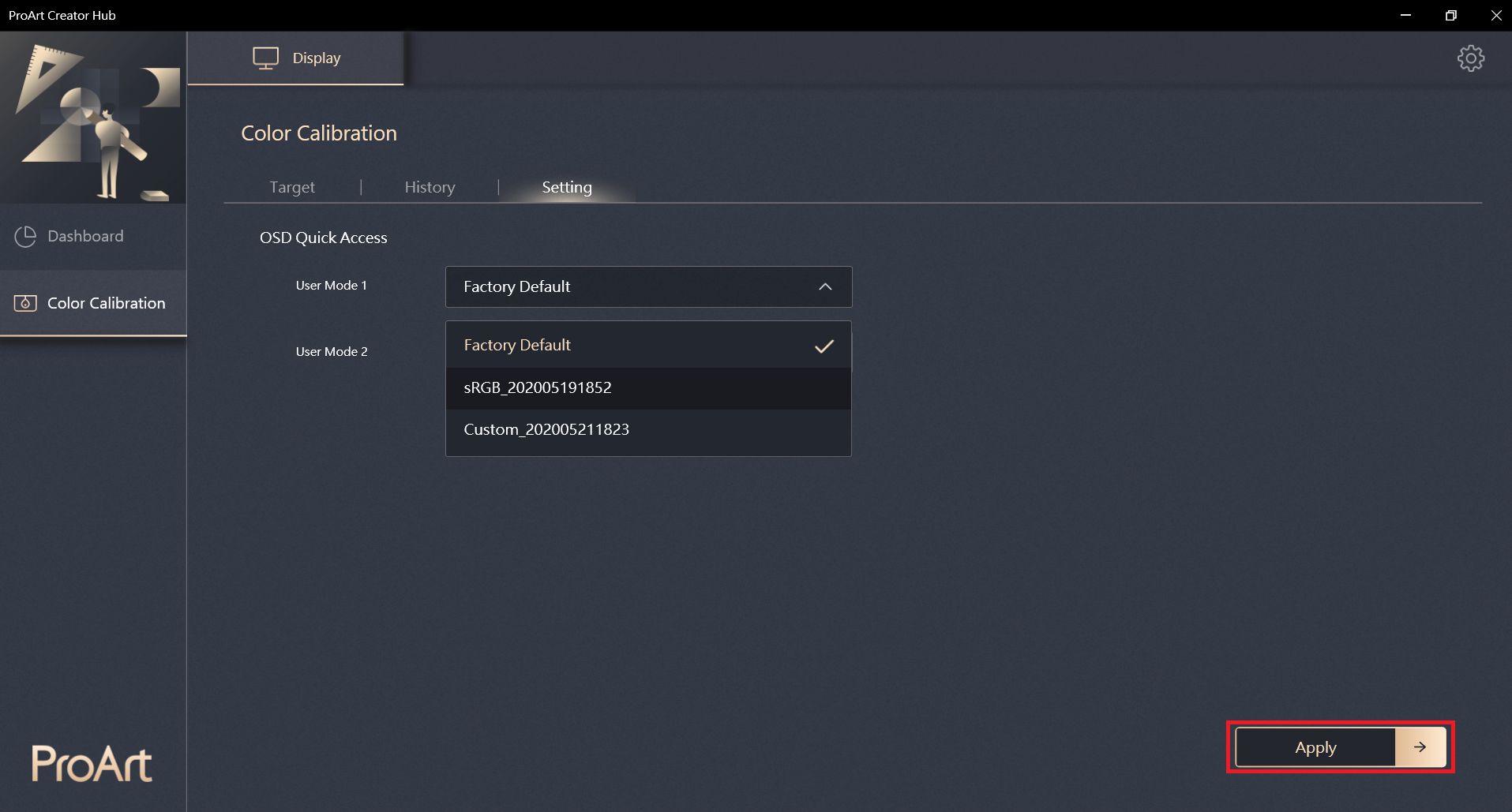
Q&A
1. Bagaimana cara mengatasi pesan kesalahan berikut saat menjalankan ProArt Creator Hub? 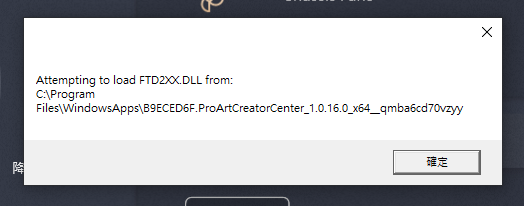
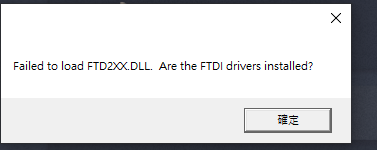
A: Silahkan ikuti Driver download & installation(only for PA329Q), dan Anda dapat mengatasi masalah pesan kesalahan tersebut.
2. Apakah ada pengenalan tentang Creator hub pada motherboard ASUS ProArt?
A: Silakan merujuk ke artikel: https://www.asus.com/support/FAQ/1043369/
3. Apakah ada pengenalan tentang Creator hub pada laptop ASUS ProArt?
A: Silakan merujuk ke artikel: https://www.asus.com/support/FAQ/1042040/
[ProArt Motherboard] ProArt Creator Hub - Pengenalan
1. Unduh dan instal perangkat lunak ProArt Creator Hub
2. ProArt Creator Hub Instruksi
1. Unduh dan instal perangkat lunak ProArt Creator Hub
- Buka Driver & Tools di Situs Dukungan Model ProArt untuk memilih jenis OS (baik Windows 10 maupun 11).
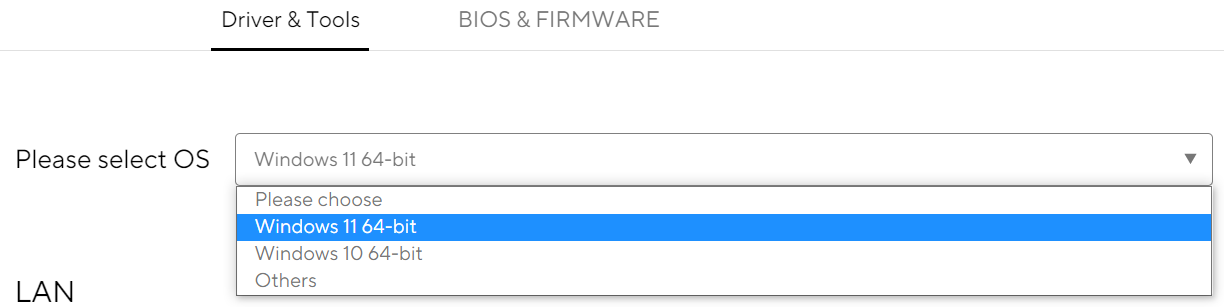
- Buka bagian Perangkat Lunak dan Utilitas untuk mengunduh file instalasi driver dan layanan yang diperlukan oleh ProArt Creator Hub.
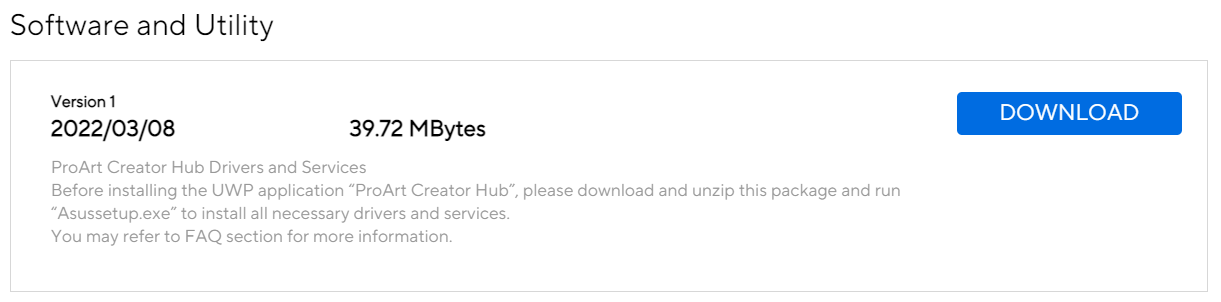
- Unzip file.
- Klik Asussetup.exe .
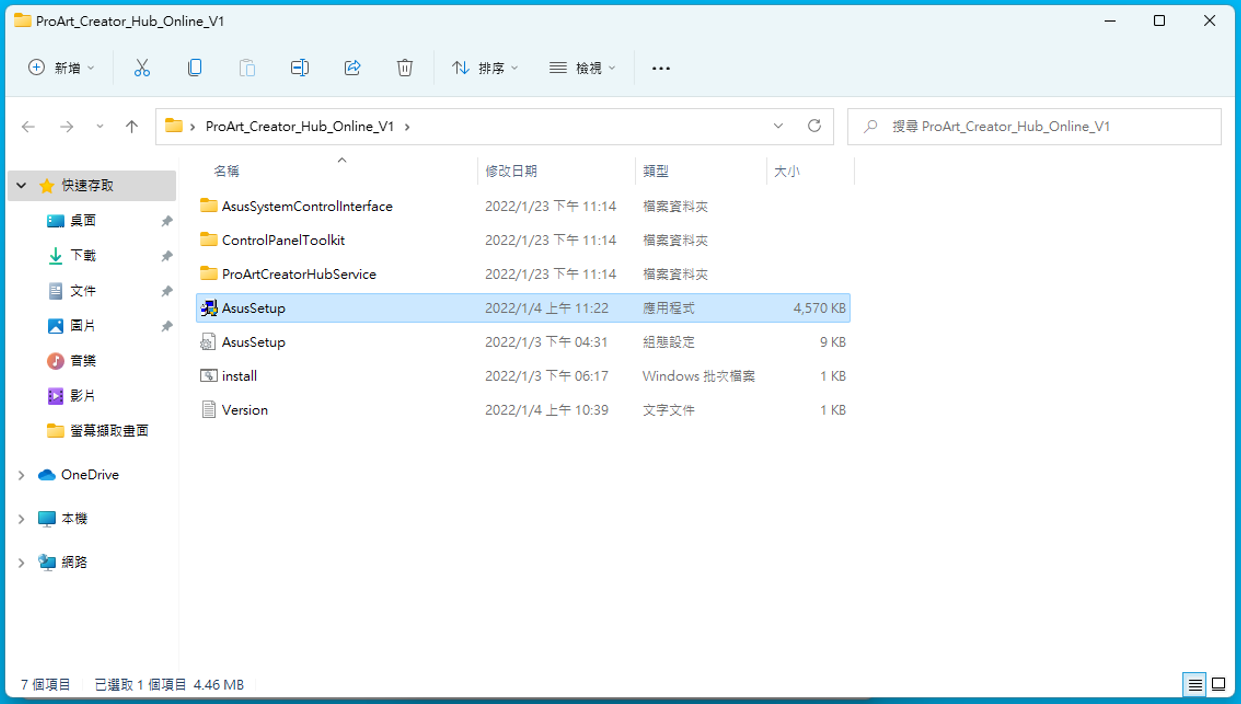
- Tunggu hingga layanan dan driver diinstal.
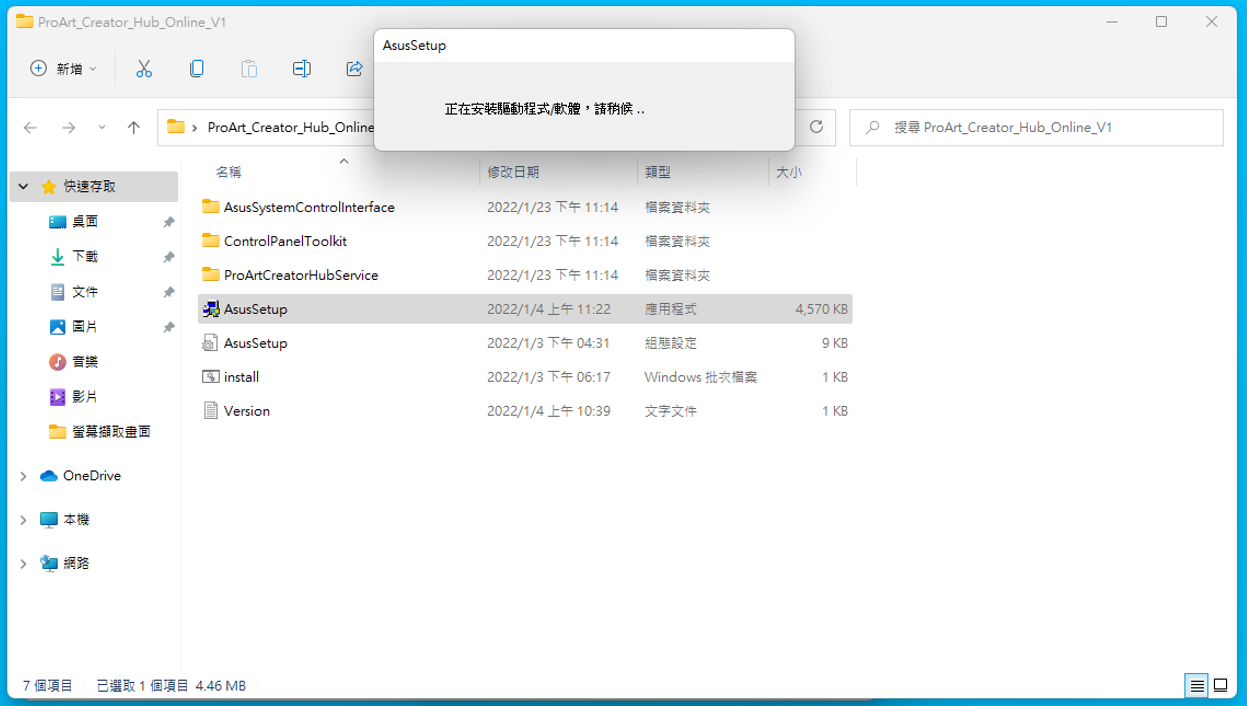
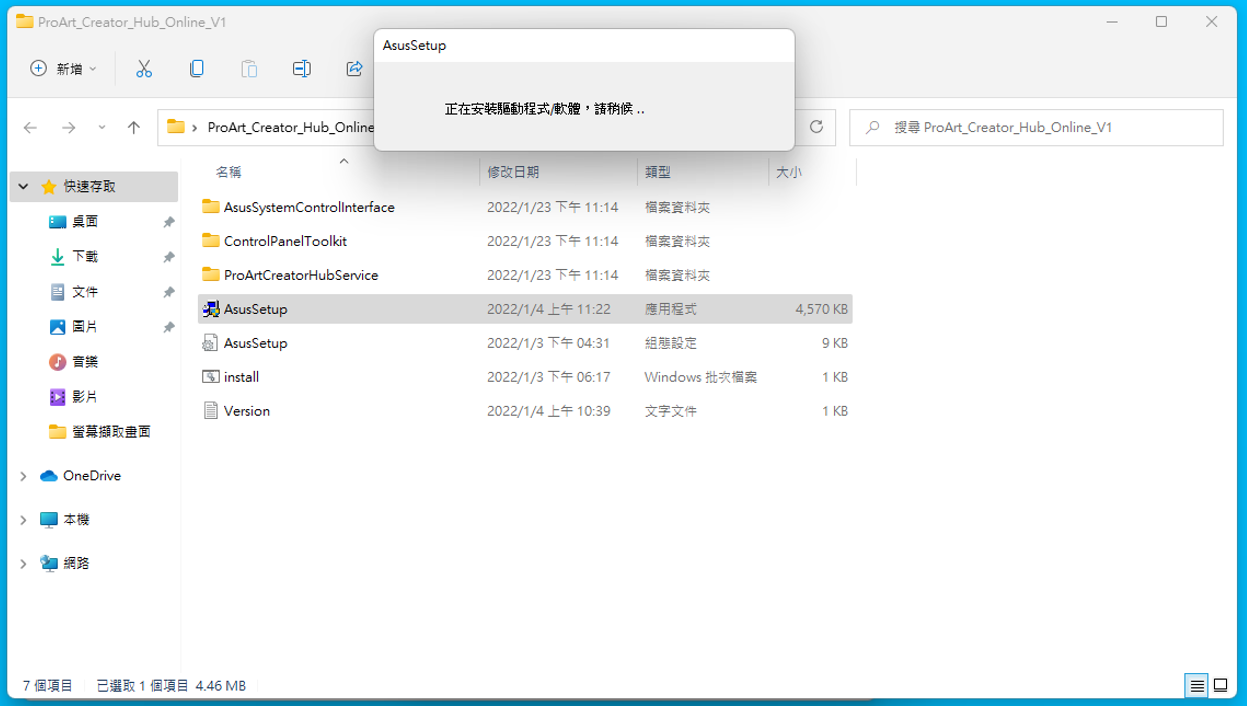
- Buka bagian Perangkat Lunak dan Utilitas, dan klik tautan Microsoft Store berikut untuk menuju halaman instalasi ProArt Creator Hub.
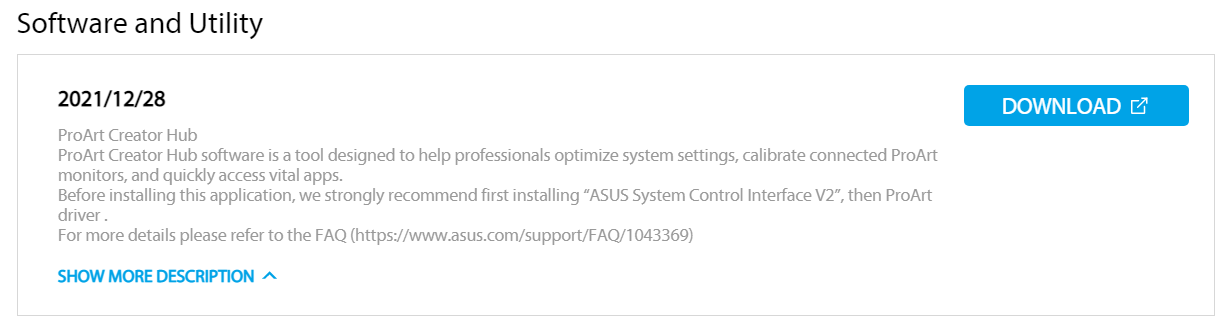
https://www.microsoft.com/p/proart-creator-hub/9nm0hh6wdn7q
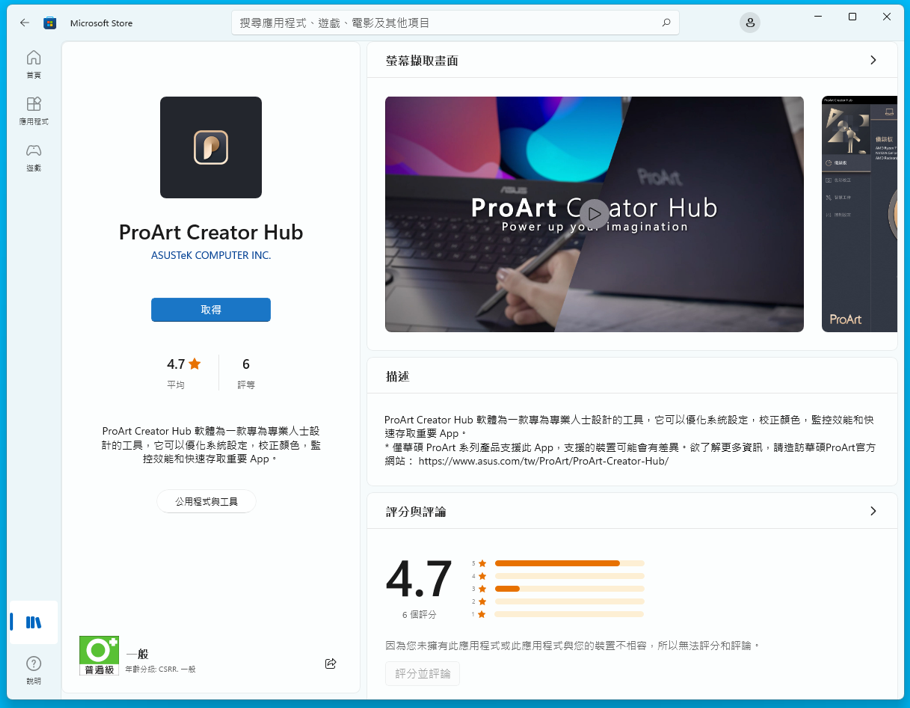
- Ikuti petunjuk untuk menginstal ProArt Creator Hub
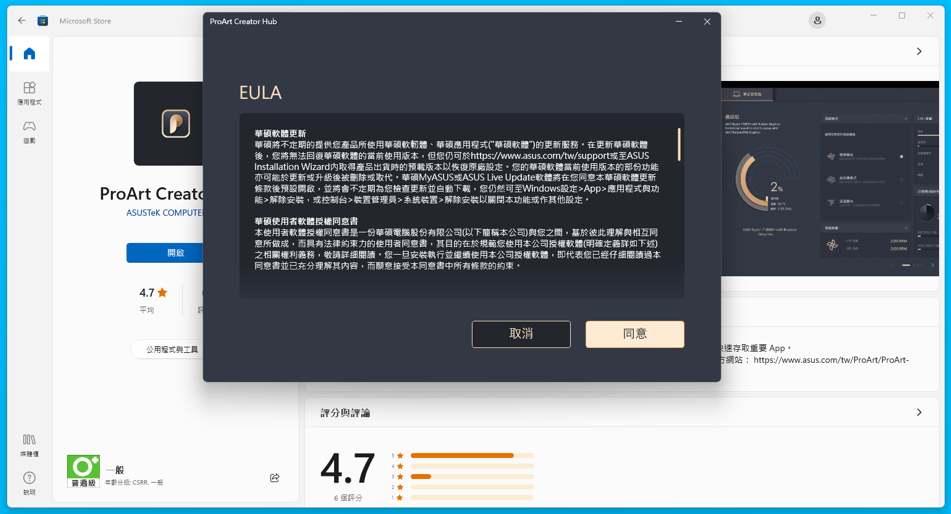
- Instalasi selesai.
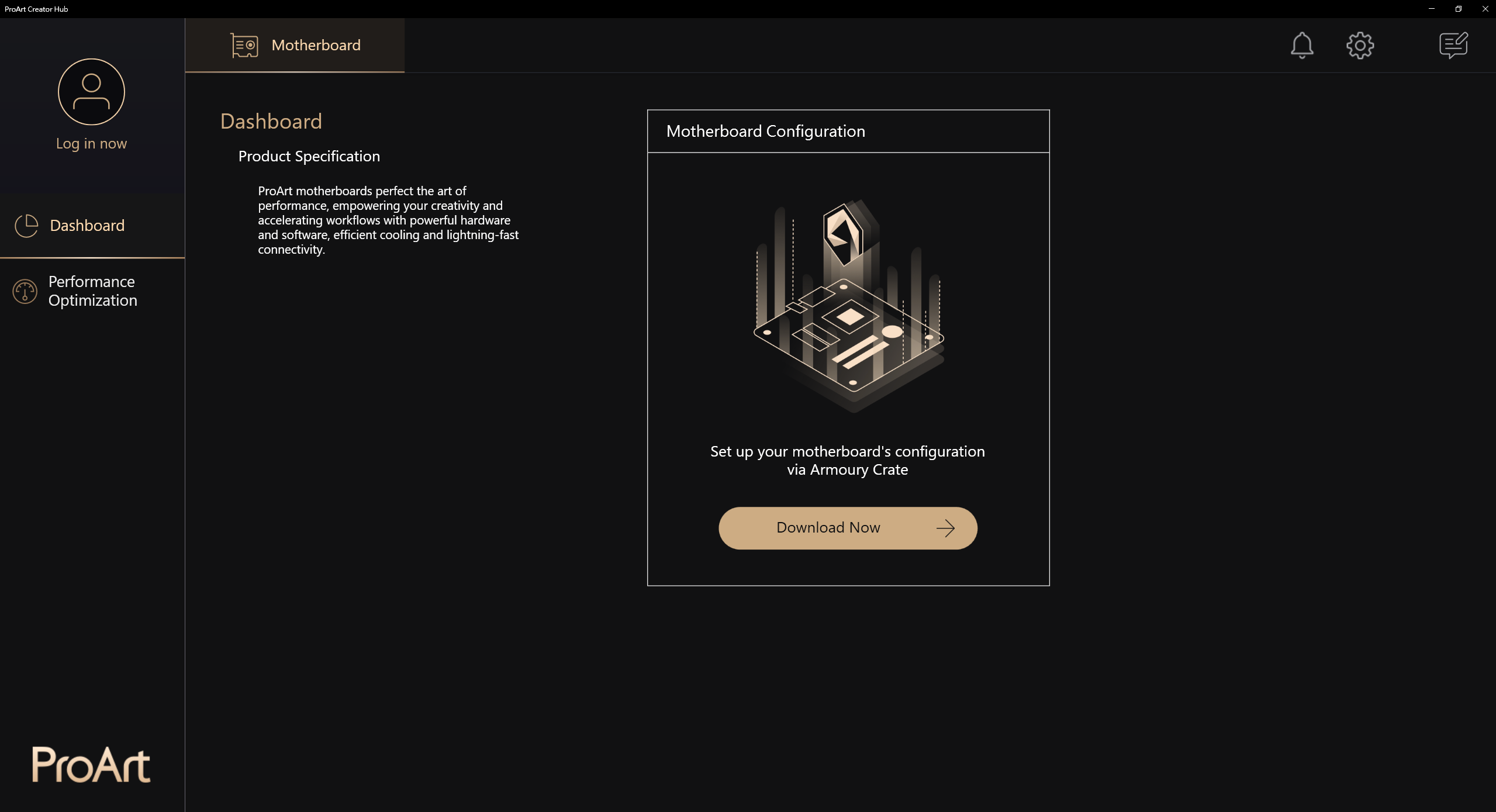
Notice:
Jika Aplikasi tidak dapat digunakan, silakan ubah pengaturan di BIOS sebagai berikut:
- Kembali ke desktop dalam sistem dan pilih Start > Restart
- Tekan F2 atau DEL untuk masuk ke BIOS
- Tekan F7 untuk masuk ke Advanced Mode
Silakan masukkan jalur berikut dalam menu utama
Tool > MyASUS > Download & Install MyASUS service & app
- Harap atur opsi menjadi Enabled, seperti yang ditunjukkan di bawah ini.
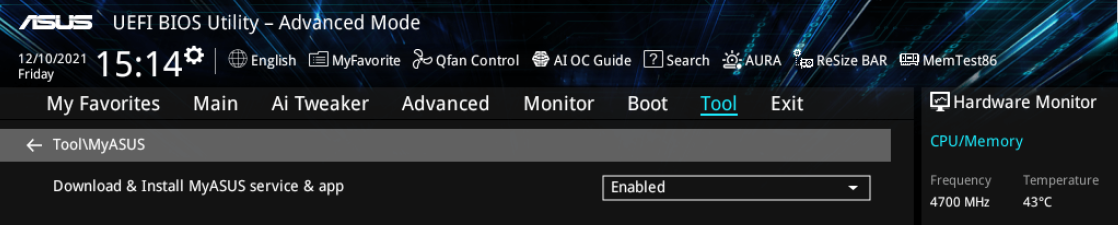
- Tekan F10, pilih OK untuk menyimpan pengaturan dan reboot
- Setelah reboot, kembali ke sistem operasi untuk menggunakan ProArt Creator Hub
2. ProArt Creator Hub Instruksi
1. Main :
A. Function bar: Tampilkan Dashboard dan Optimalkan Kinerja
B. Product bar: Tampilkan ProArt Motherboard, ProArt Display, dan ProArt Notebook.
C. Pengaturan: Ubah bahasa perangkat lunak, versi perangkat lunak, dan hubungi ASUS.
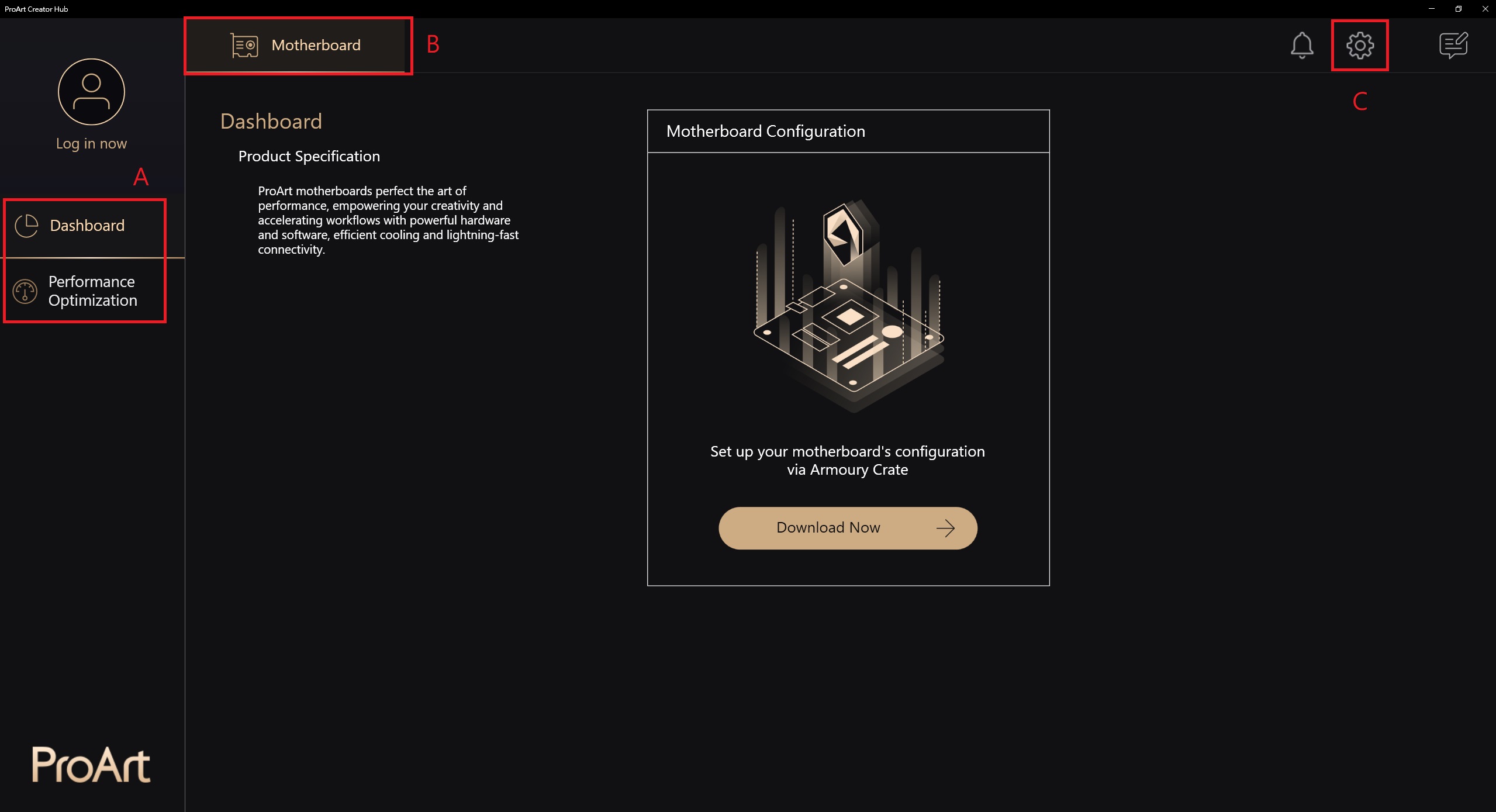
1-1 Deskripsi Fungsi: Motherboard -> Dashboard
Mulai dari versi 2.0.0.0 ke atas, halaman Dashboard akan langsung mengarah ke Armory Crate untuk konfigurasi, pengenalan terkait Armory Crate: [Motherboard] Armoury Crate - Introduction | Official Support | ASUS Global
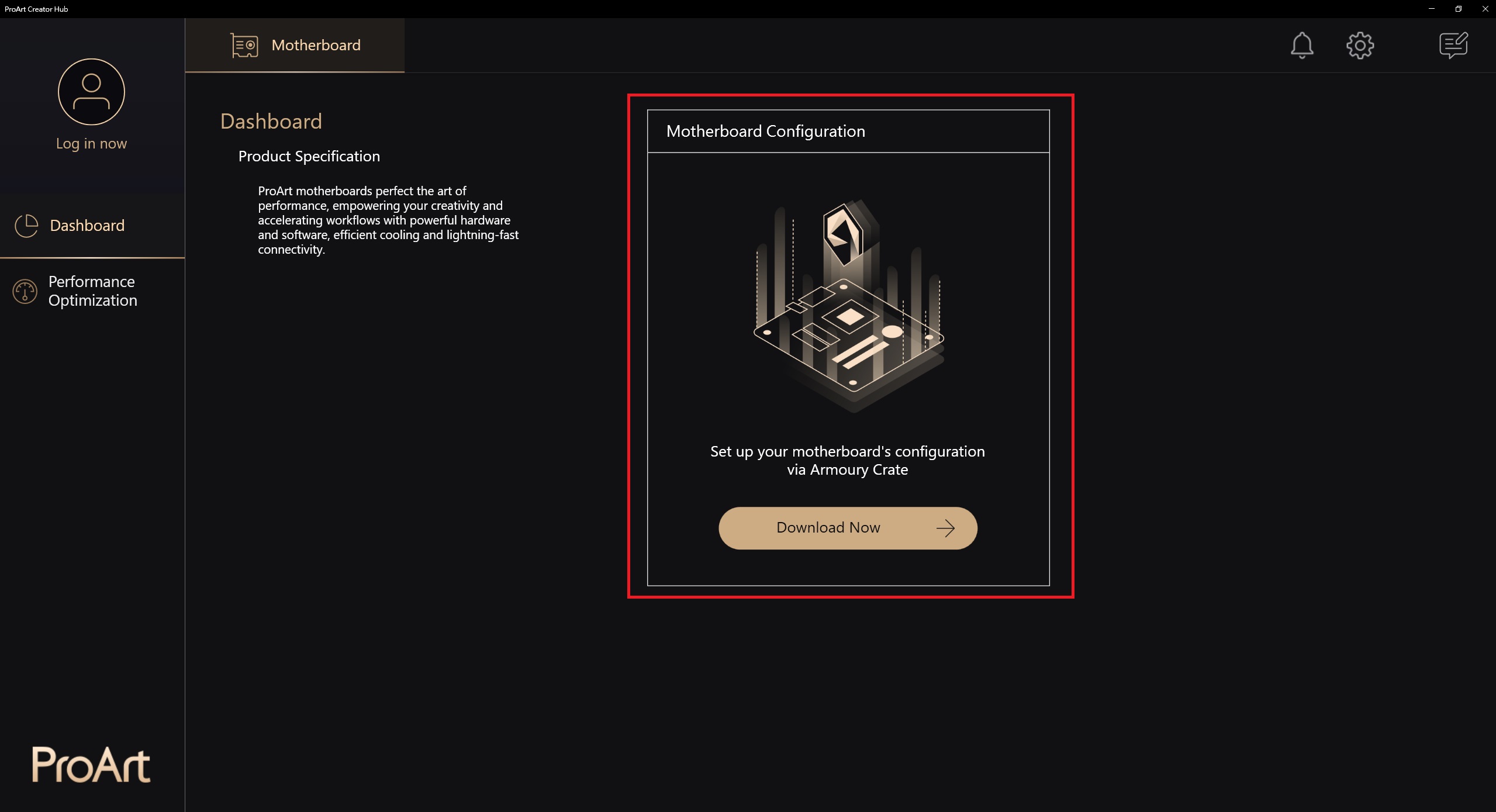
1-2. Deskripsi Fungsi: Motherboard -> Performance Optimization -> Jaringan
Kinerja jaringan dapat dimonitor, atau mode kerja yang berbeda dapat dipilih.
Fungsi terkait harus diunduh dari CreationFirst untuk digunakan, pengenalan terkait CreationFirst:[ProArt Motherboard] CreationFirst - Introduction | Official Support | ASUS Global
1-2-1. Launch CreationFirst
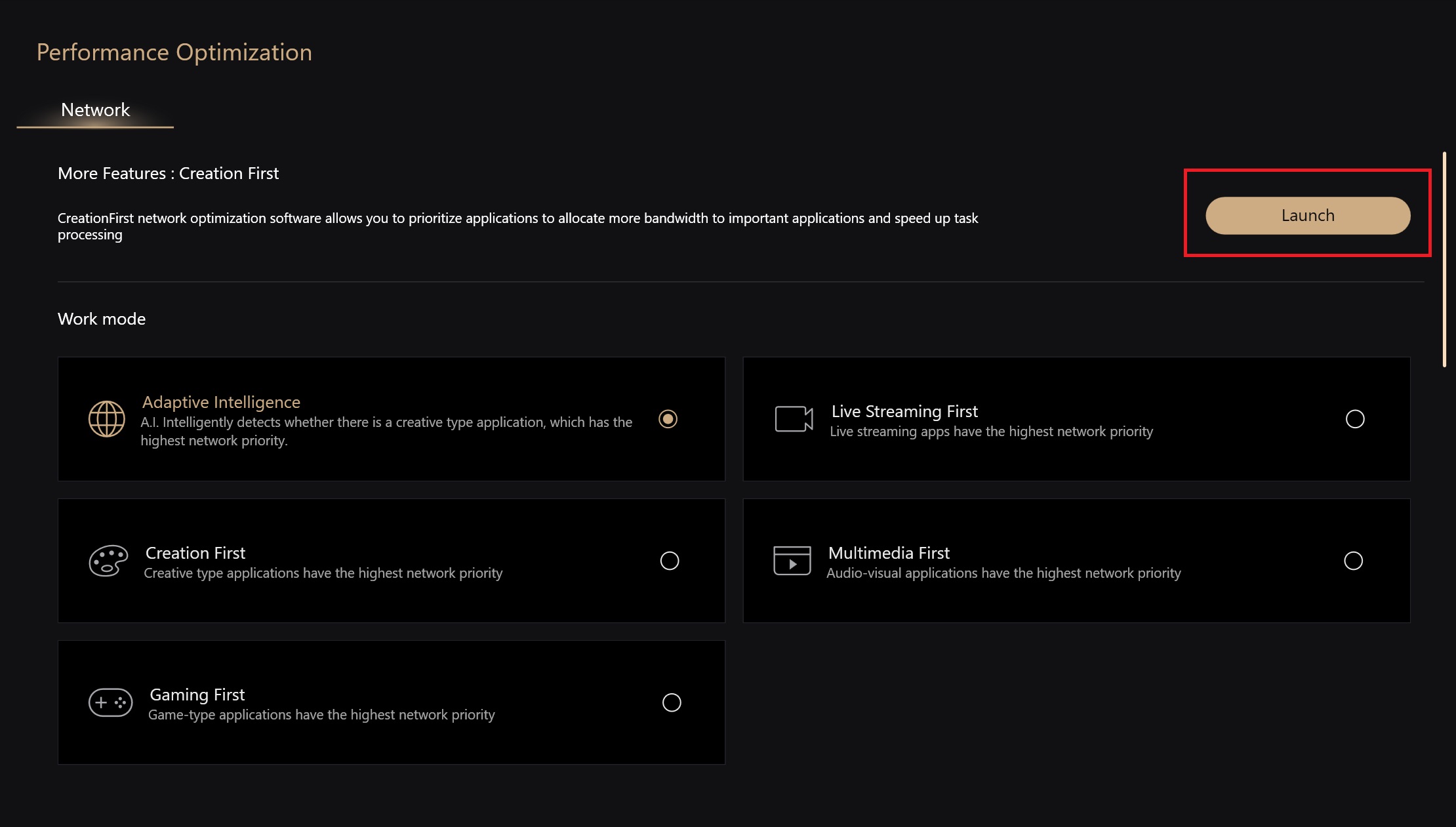
1-2-2. Pilih mode kerja yang berbeda
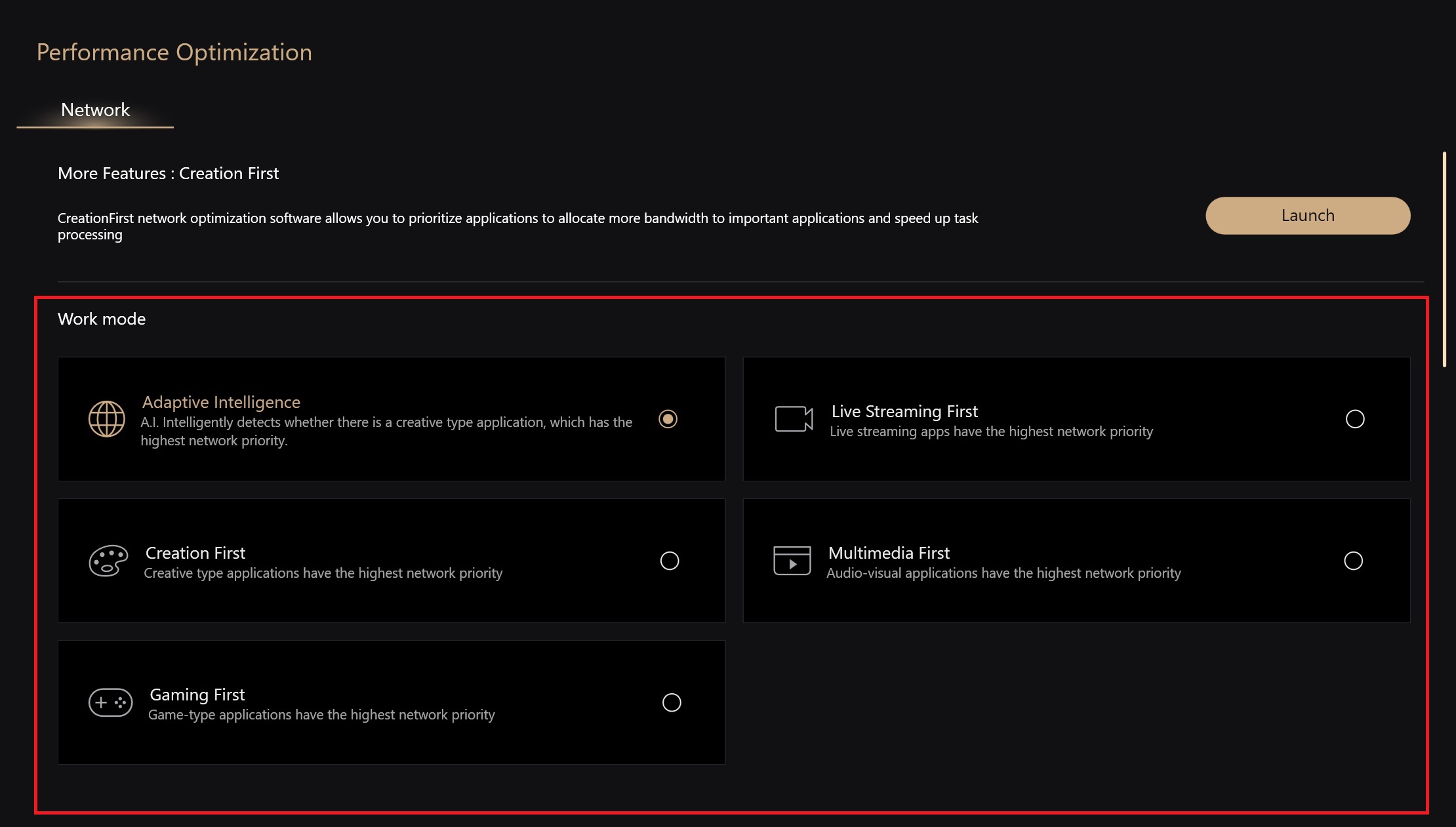
1-2-3. 5 aplikasi penggunaan bandwidth teratas
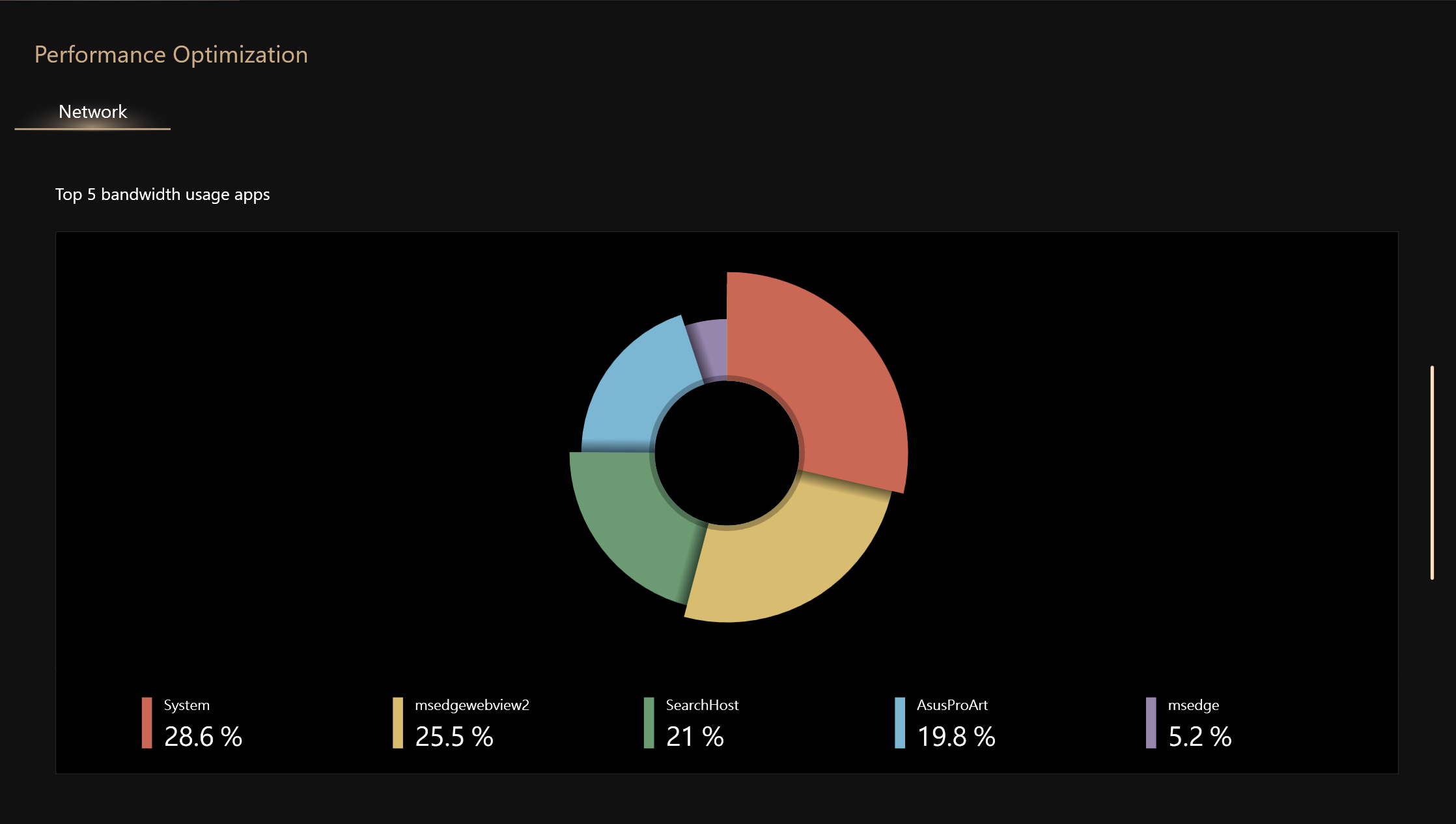
1-2-4. Total penggunaan bandwidth Aplikasi
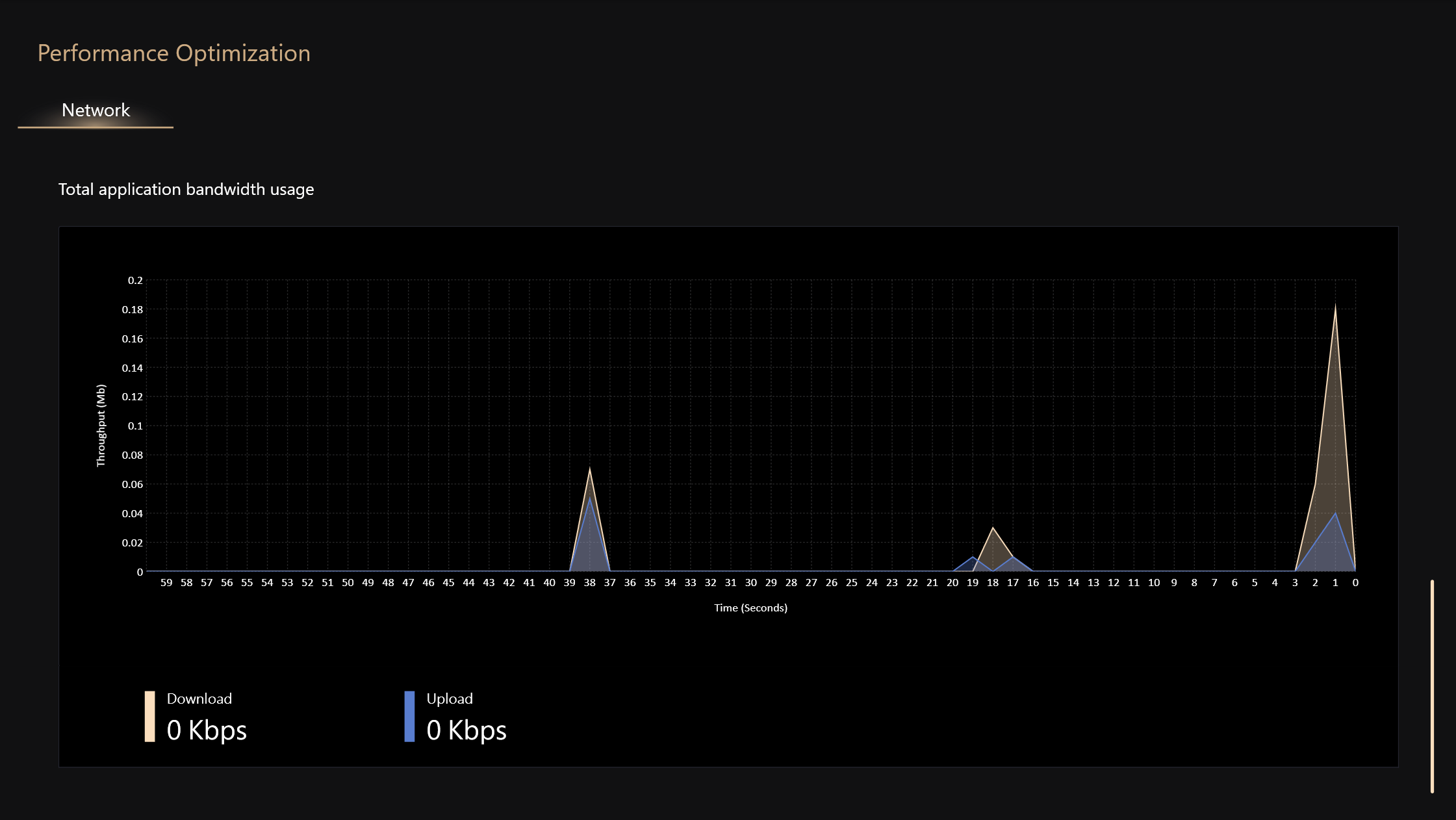
2. Motherboard -> Pengaturan
2-1. General
Anda dapat memilih bahasa regional dan area layanan, menghubungi ASUS, atau menentukan apakah akan melakukan pembaruan otomatis latar belakang, dan sebagainya.
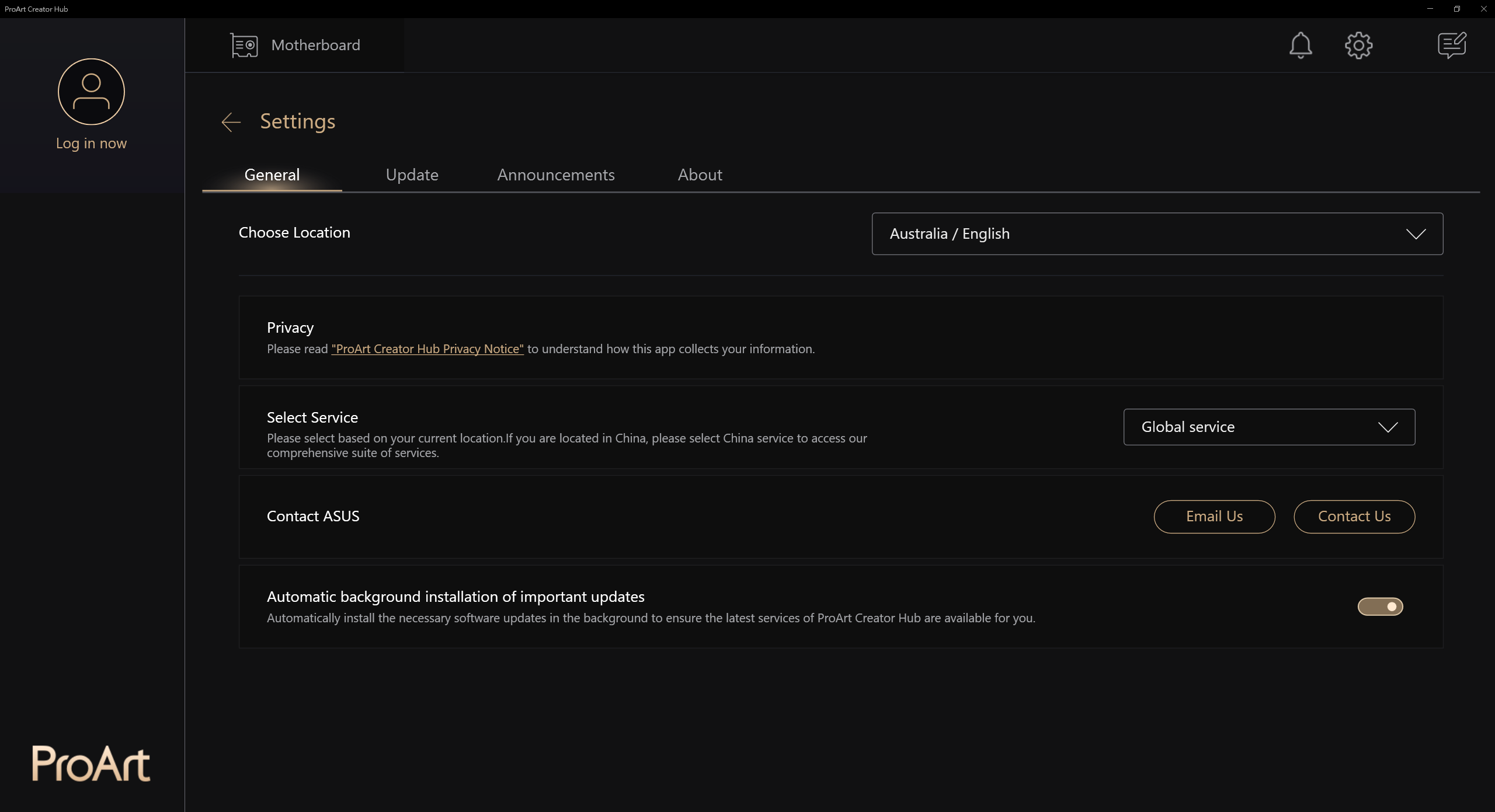
2-2. Pembaruan
Anda dapat memeriksa apakah pembaruan diperlukan
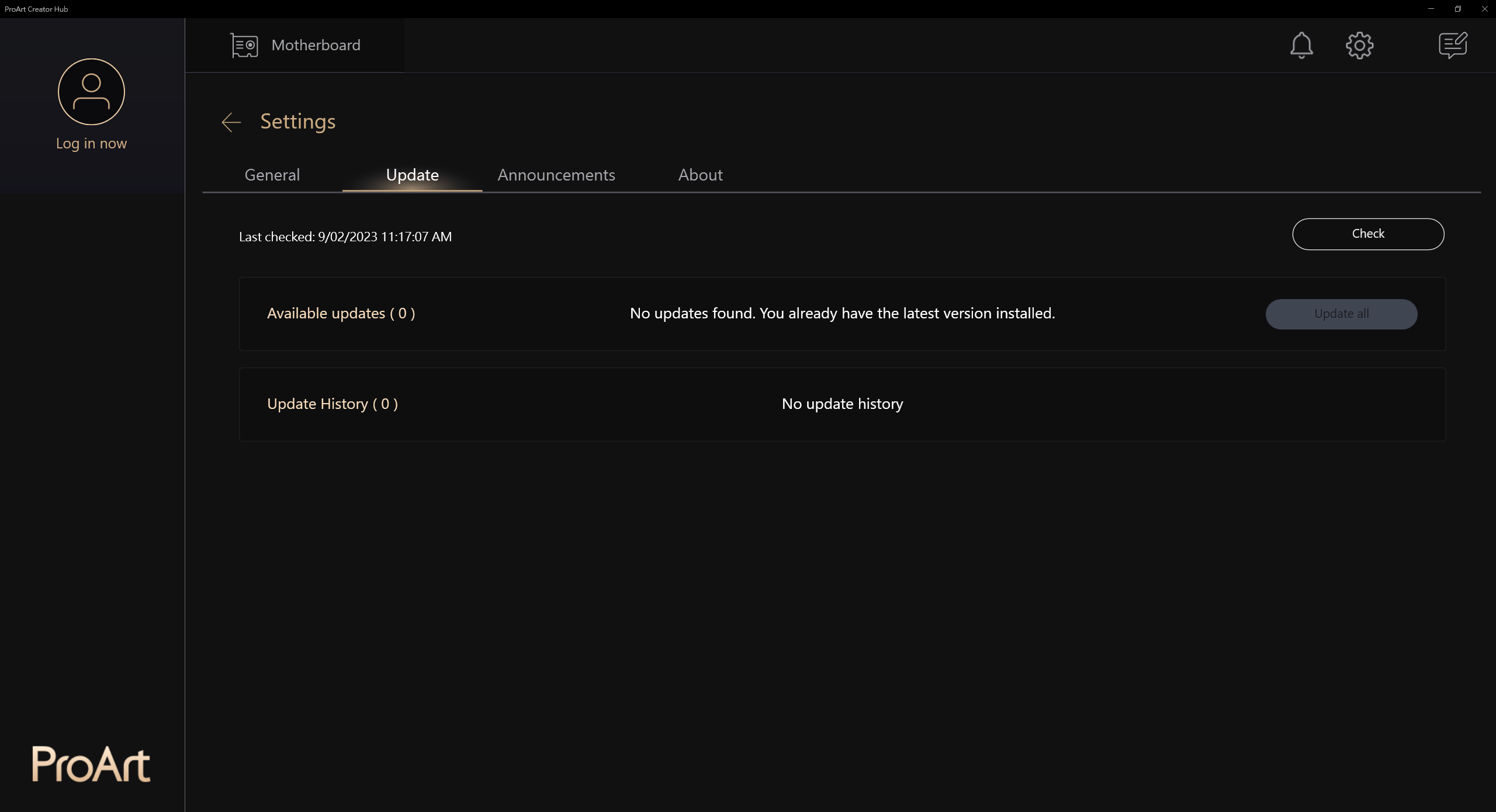
2-3. Announcements
Memberikan berita produk terkait ASUS
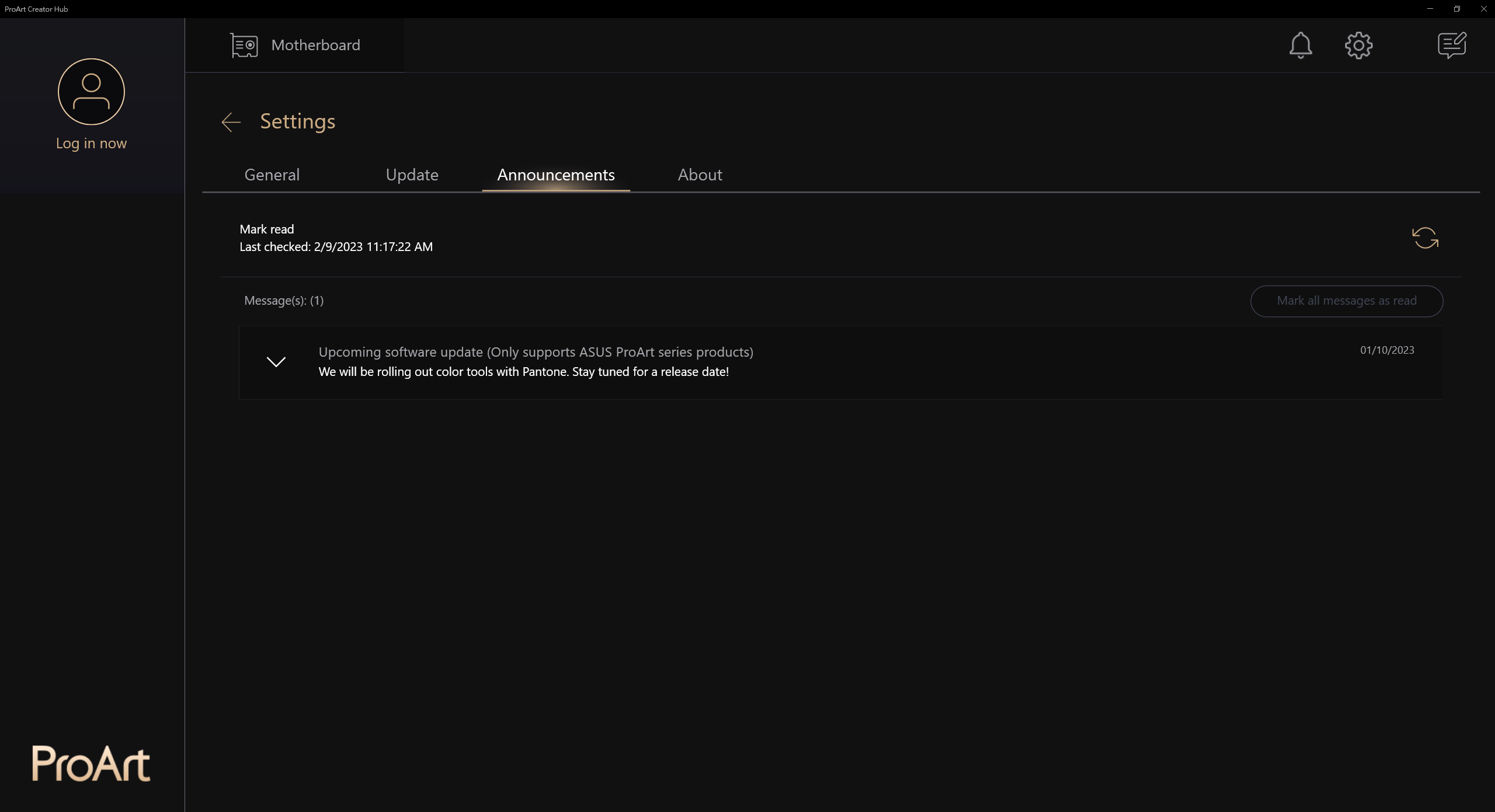
2-4. About
Dapat melihat versi saat ini, dll.
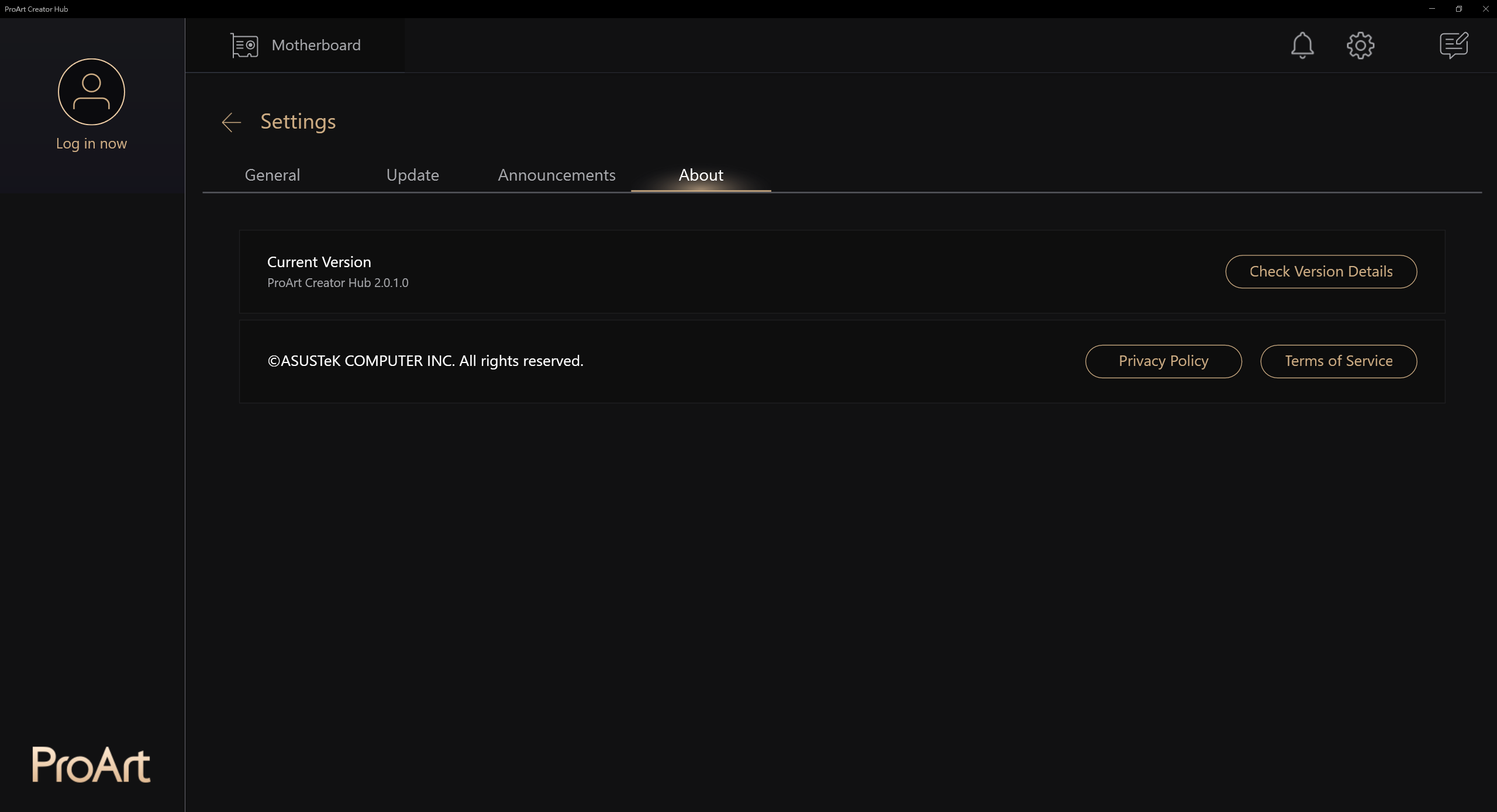
1. Motherboard ASUS ProArt mendukung monitor ASUS ProArt mana?
A: PA24AC, PA329C, PA329Q
2. Jika motherboard ASUS ProArt terhubung ke monitor ASUS ProArt dan mengalami masalah seperti layar tidak dapat ditampilkan, bagaimana cara memecahkannya?
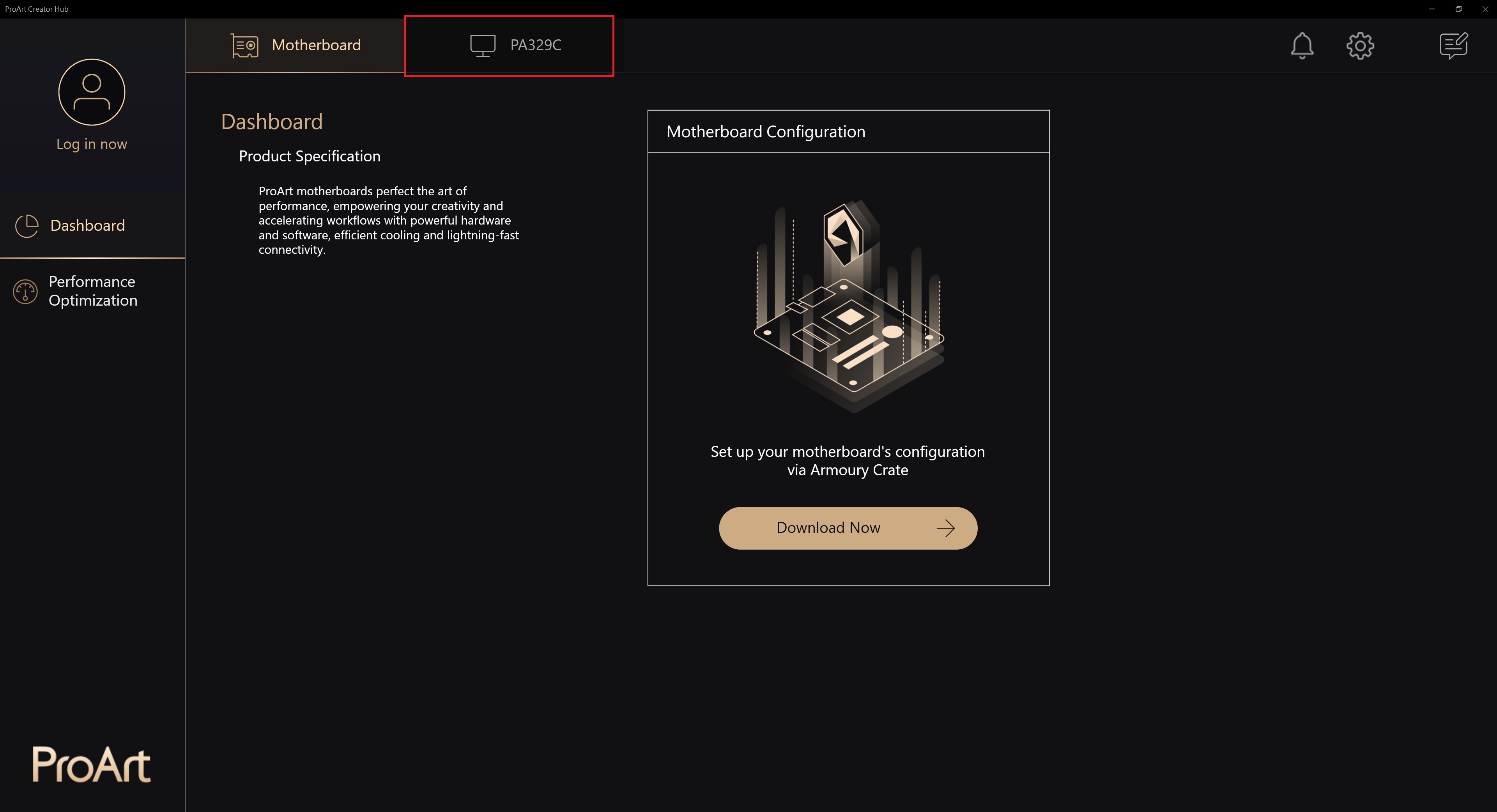
A:1. Konfirmasikan terlebih dahulu apakah mendukung model motherboard ProArt dan layar ProArt (PA24AC, PA329C, PA329Q)
2. Hubungkan monitor ProArt dengan Kabel USB tipe-C ke port USB motherboard ProArt
2.1[Contoh: [ProArt PA329C]: Port USB perlu dihubungkan ke port USB pada motherboard (dapat menggunakan port USB mana saja).
https://www.asus.com/Monitors/ProArt-PA329C/HelpDesk_Manual/ 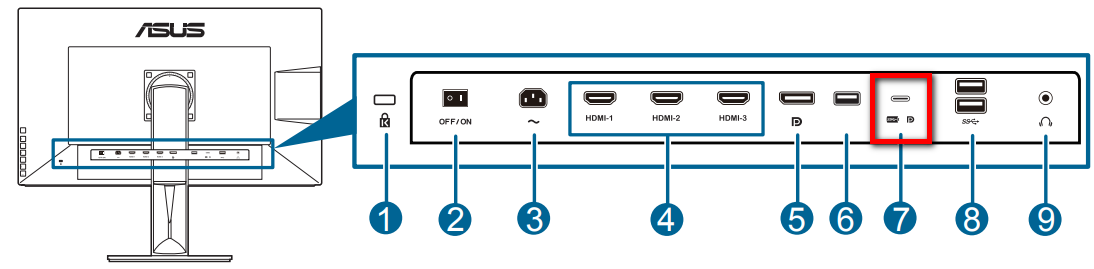
2.2 [Contoh: ProArt PA329Q]: Port USB tipe-B perlu dihubungkan ke port USB pada motherboard (dapat menggunakan port USB mana saja).
https://www.asus.com/Monitors/ProArt-PA329Q/HelpDesk_Manual/
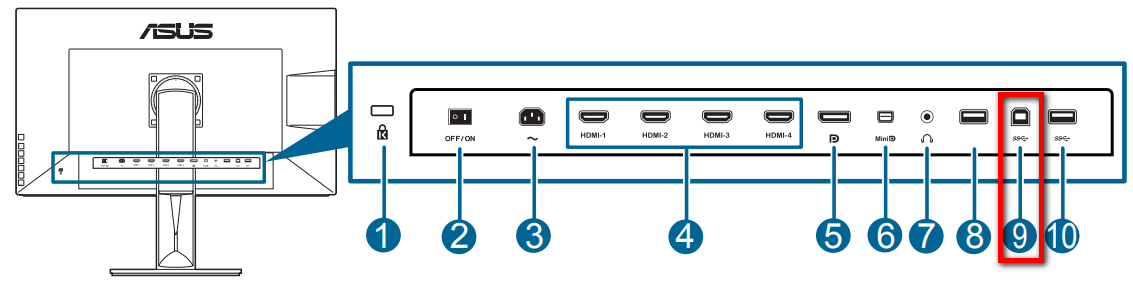
2.3 [Contoh: ProArt PA24AC]: Port USB tipe-C perlu dihubungkan ke port USB pada motherboard (dapat menggunakan port USB mana saja).
https://www.asus.com/Monitors/ProArt-PA24AC/HelpDesk_Manual/
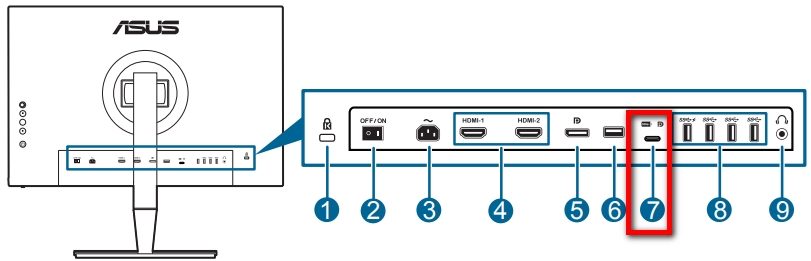
3.Jika Anda masih mengalami masalah, Anda dapat menghubungi layanan pelanggan ASUS lokal Anda. :https://www.asus.com/tw/support/
3. Apakah ada pengantar mengenai Creator Hub dari monitor ASUS ProArt?
A: Silakan merujuk ke artikel : https://www.asus.com/tw/support/FAQ/1043368/
4. Apakah ada pengantar mengenai Creator Hub dari laptop ASUS ProArt?
A: Silakan merujuk ke artikel: https://www.asus.com/tw/support/FAQ/1042040/
[ProArt Display] Pengenalan ASUS Dial dan Panel Kontrol Virtual
ASUS Dial dan Virtual Control Panel dirancang untuk bekerja dengan perangkat lunak Adobe yang kompatibel.
*(contohnya Adobe Photoshop, Photoshop Lightroom Classic, Premiere Pro, dan After Effects)
Dengan perangkat lunak ProArt Creator Hub di ASUS, Anda dapat menyesuaikan pintasan yang memungkinkan Anda untuk memperbesar/memperkecil gambar, mengatur ukuran kuas, atau pengaturan kecerahan dengan hanya memutar ASUS Dial atau melalui Virtual Control Panel. Anda bahkan dapat menyesuaikan antarmuka default untuk mencocokkan gaya kerja Anda sendiri.
1. Langkah-langkah instalasi perangkat lunak adalah sebagai berikut:
a. Unduh ProArt Creator Hub dari Microsoft Store.
Get ProArt Creator Hub - Microsoft Store
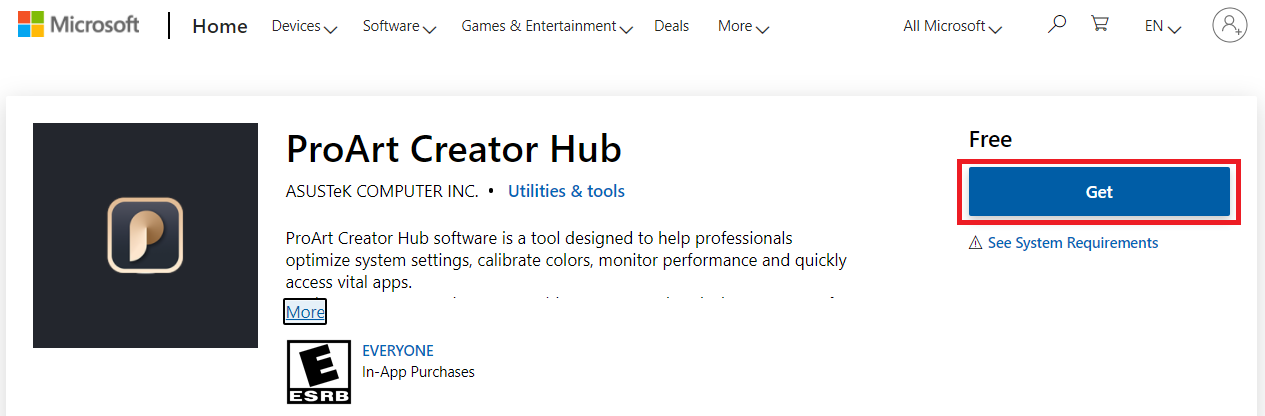
Atau unduh ProArt Creator Hub dari tautan yang disediakan oleh ASUS Download Center ke Microsoft Store.
Masukkan nomor model -> klik pada Driver dan Utility.
(Contoh: model ProArt Display PA148CTV)
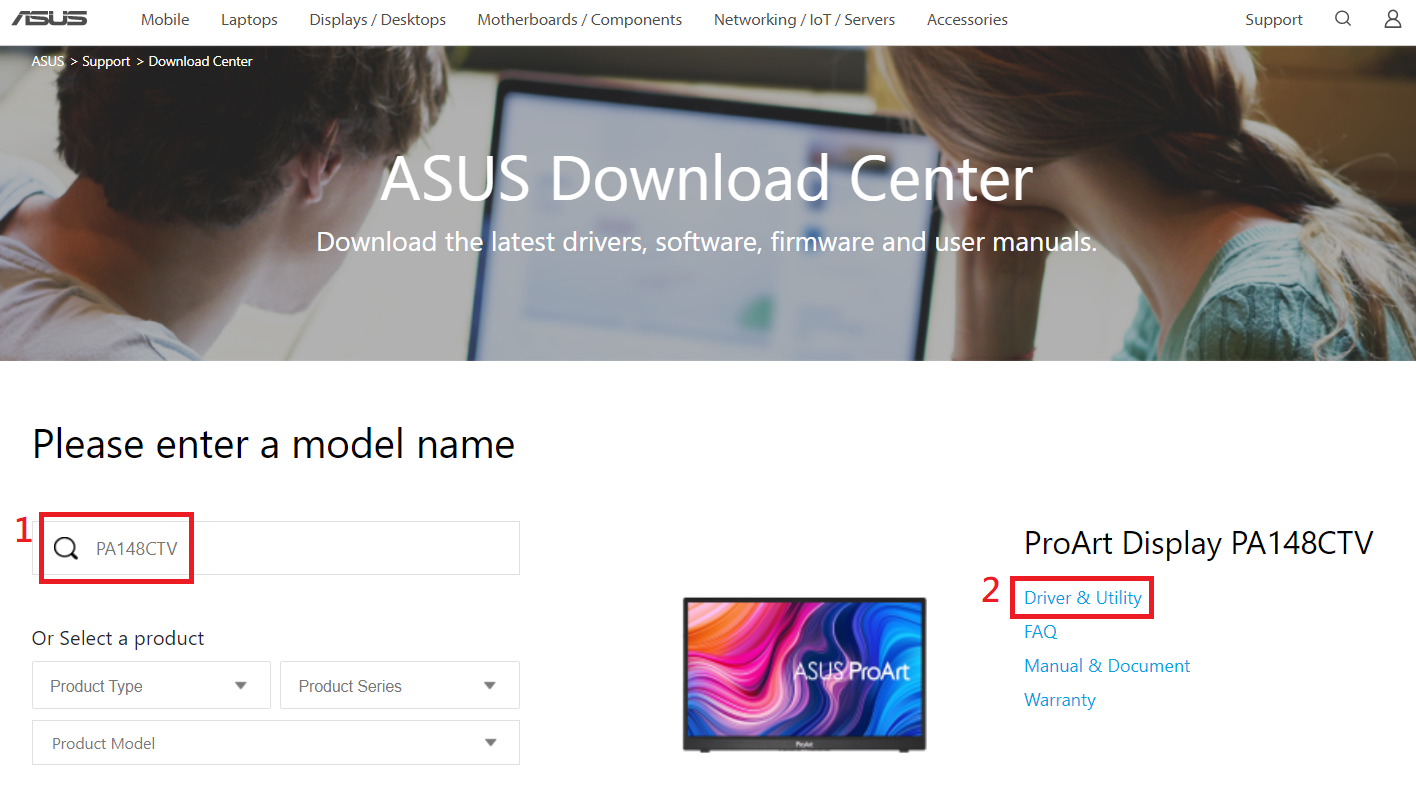
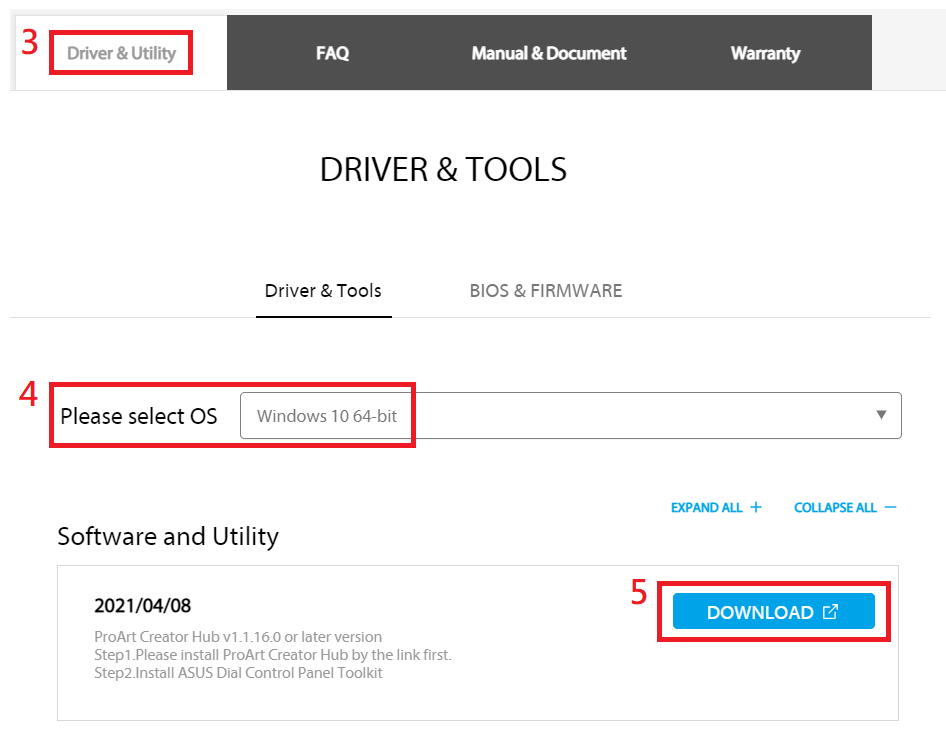
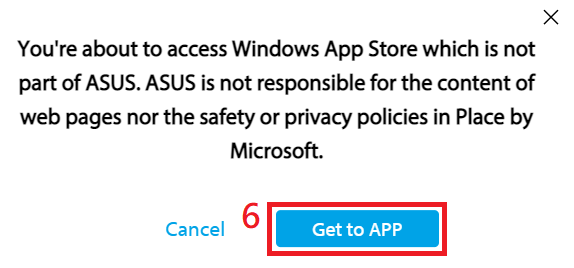
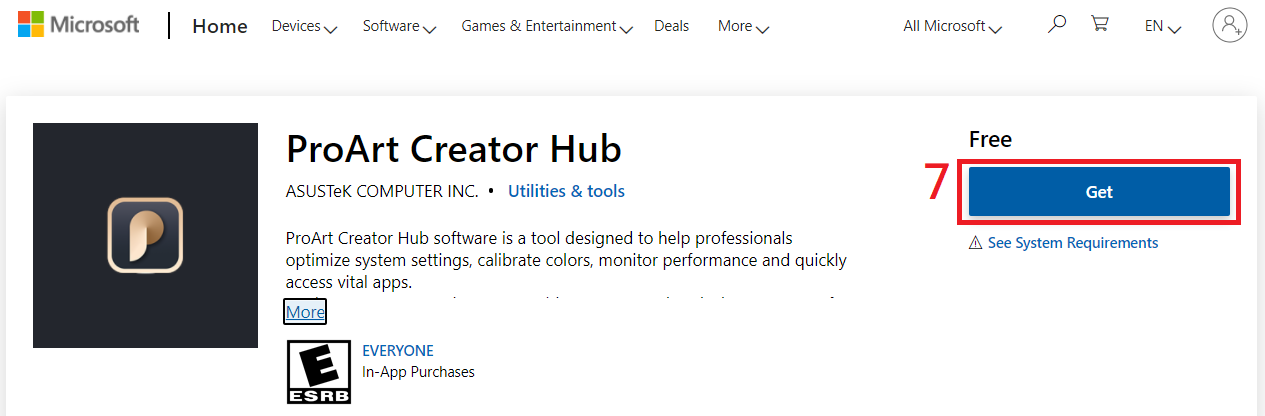
b. Instal ASUS Dial Control Panel Toolkit
Unduh ASUS Dial Control Panel Toolkit dari ASUS Download Center.
Masukkan nomor model -> klik pada Driver dan Utility.
(Contoh: model ProArt Display PA148CTV)
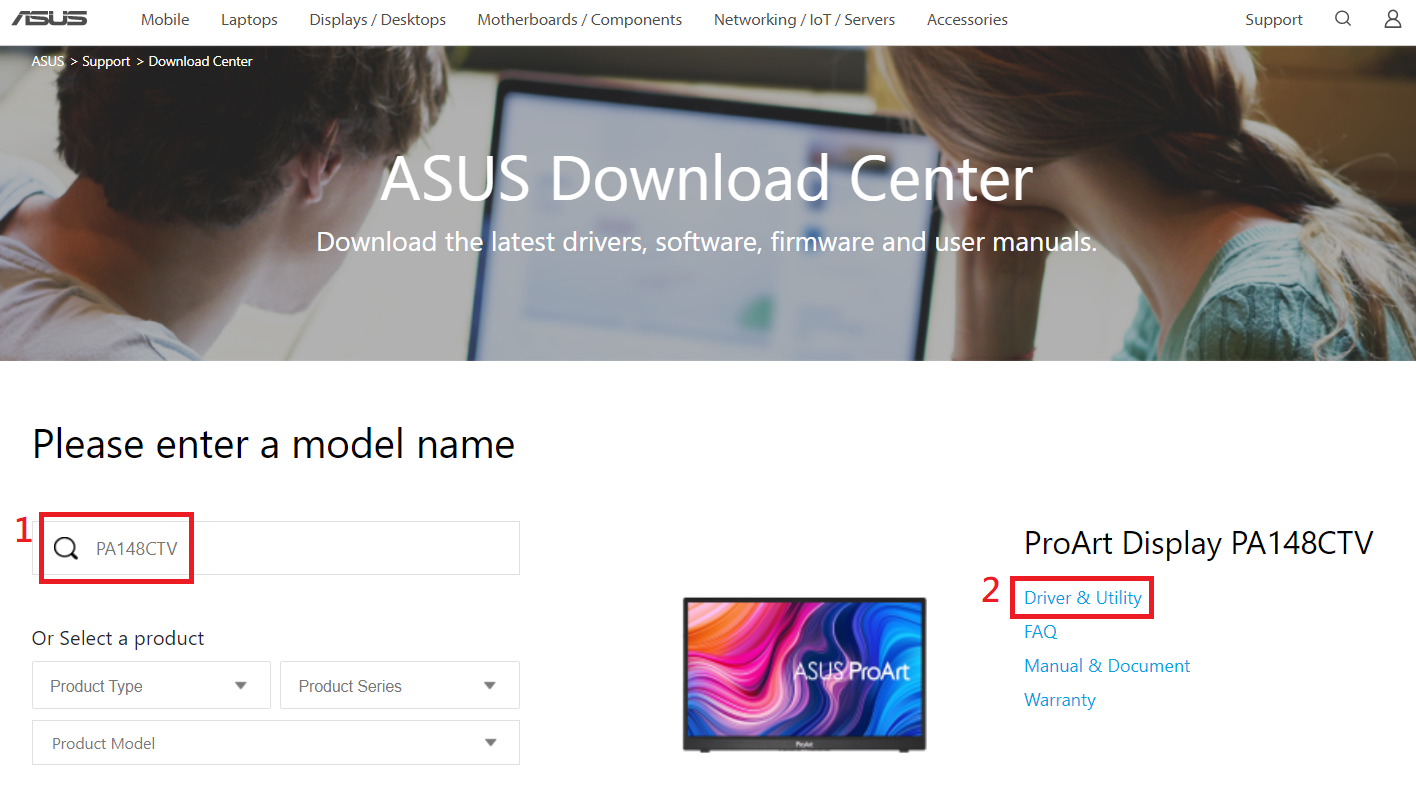
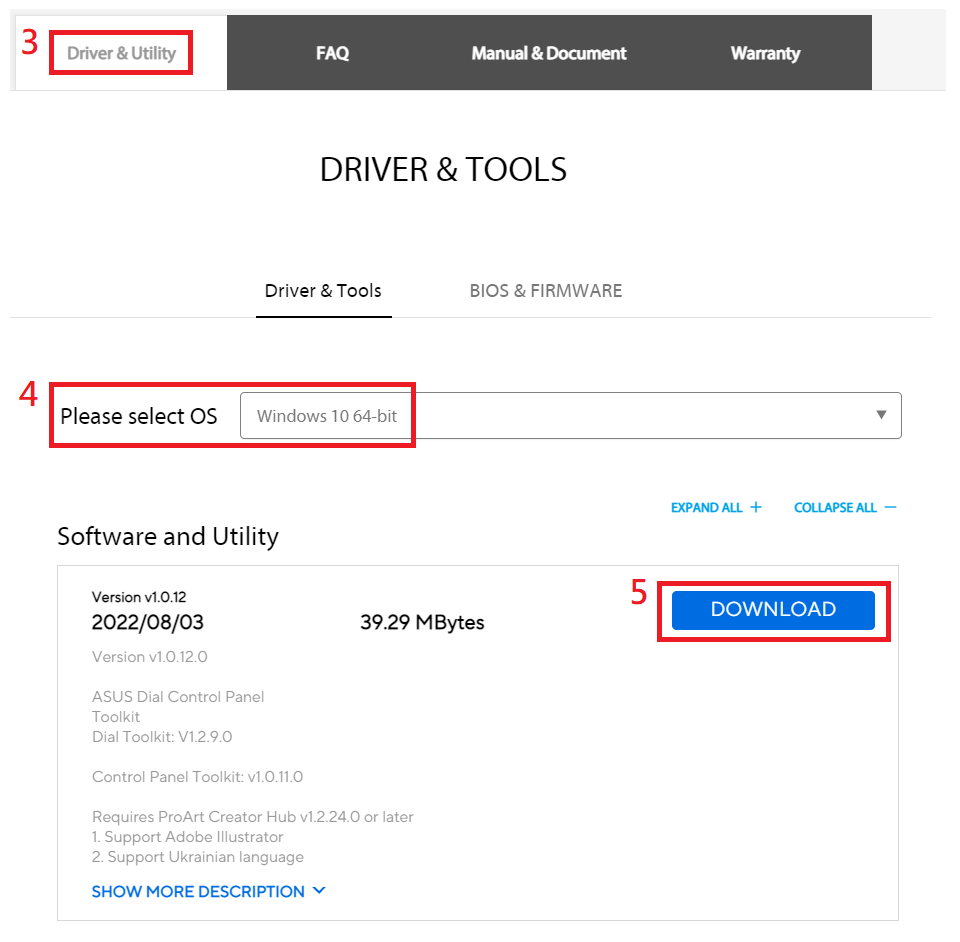
Unzip Asus_Dial_ControlPanel_Toolkit.zip
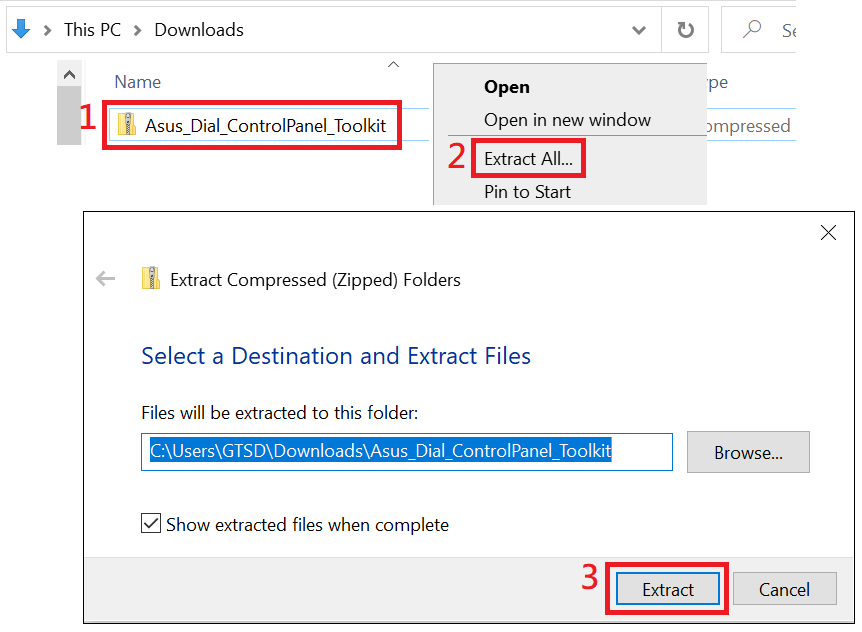
Klik dua kali instal untuk menginstal AsusControlPanelToolkit and AsusDialControlPanelToolkit.
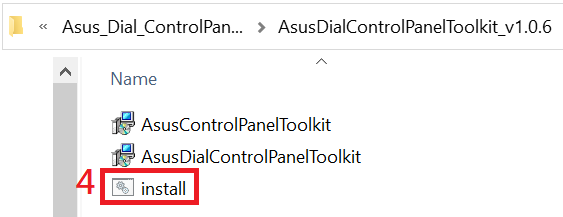
2. Instruksi operasi perangkat lunak:
(1) Klik pada sudut kiri bawah untuk memulai.
(2) Klik pada perangkat lunak ProArt Creator Hub.
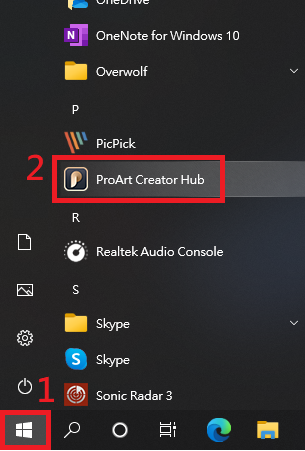
(3) Dashboard menampilkan informasi relevan dari PA148CTV.
Saat membuka ProArt Creator Hub, dibutuhkan waktu 10-15 detik untuk mendeteksi layar ProArt sebelum Dasbor ditampilkan.
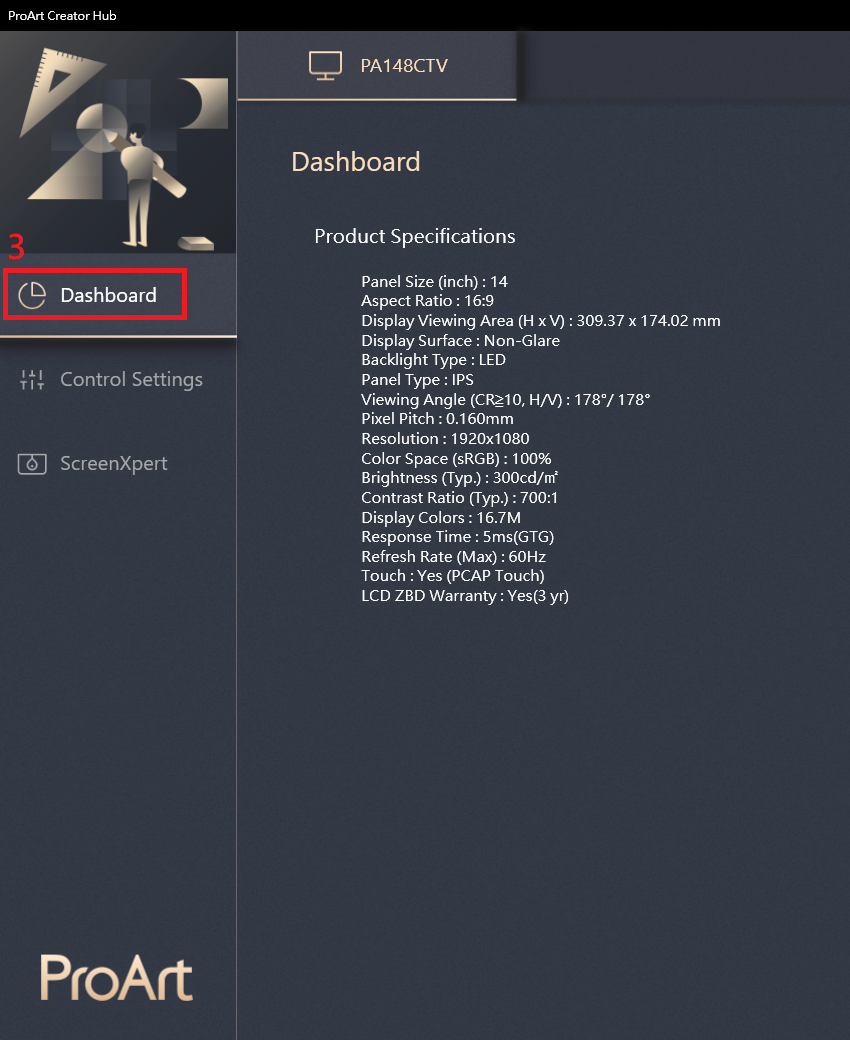
(4) Pengaturan Kontrol - Informasi tentang ASUS Dial
ASUS Dial adalah dial fisik di bagian belakang layar yang dapat mengontrol fungsi-fungsi sederhana perangkat lunak Adobe yang kompatibel atau perangkat lunak Microsoft (misalnya: volume, kecerahan, fungsi gulir atas dan bawah).

(a) Nonaktifkan: Nonaktifkan fungsi ASUS Dial
(b) ASUS Dial: Pengaturan kontrol dial fisik ASUS Dial di bagian belakang layar
(c) Microsoft Wheel Device: Microsoft Surface Dial control. (Perlu membeli Microsoft Surface Dial secara terpisah)
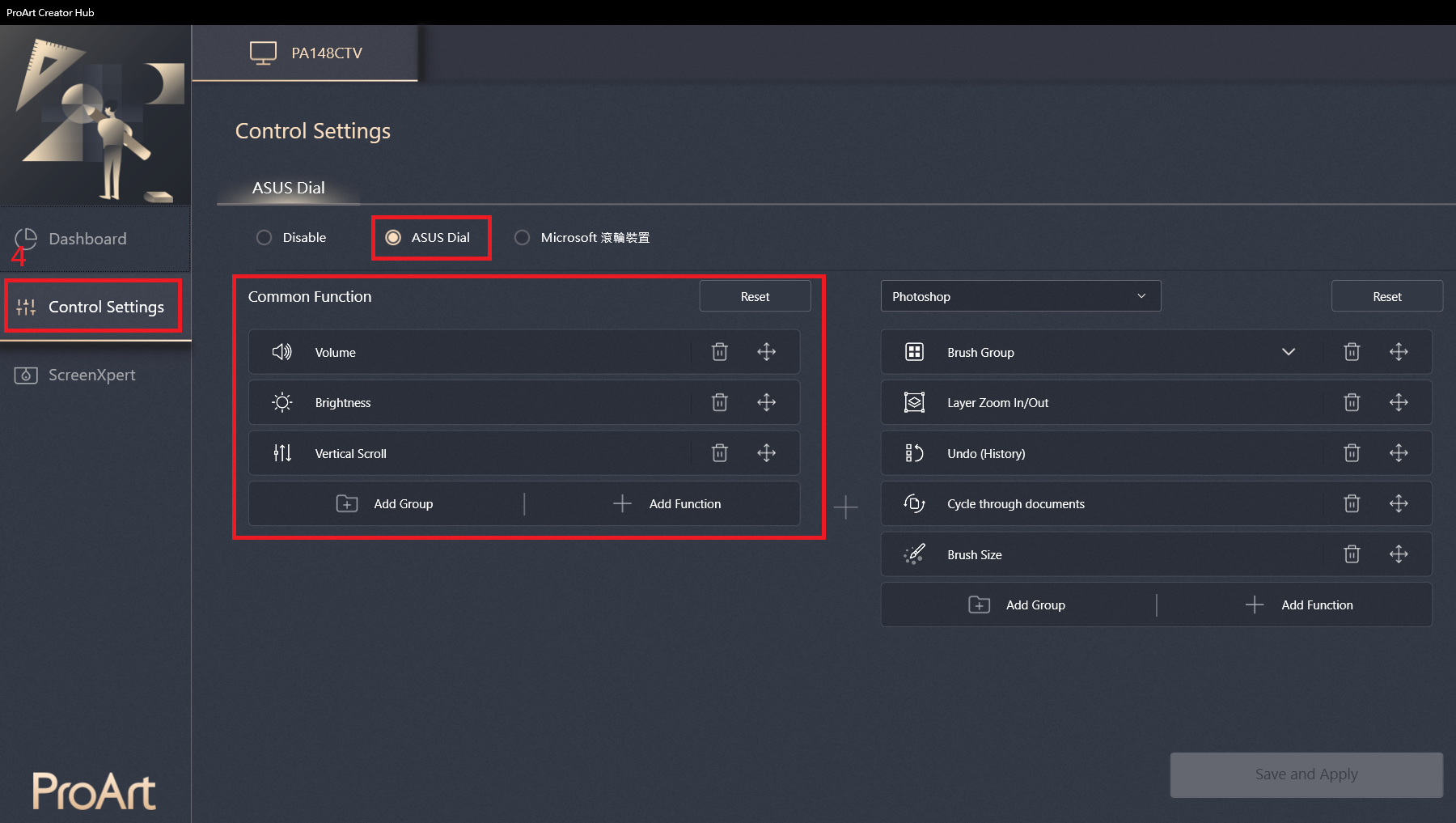
Operasi ASUS Dial di Windows menampilkan sebuah ikon. Ketika layar operasi muncul, ikon juga dapat dipindahkan dengan menarik menggunakan mouse.
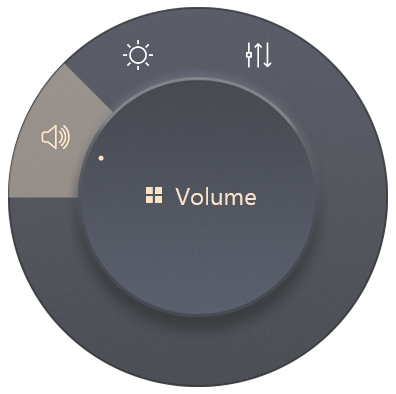
(Contoh: Buka Edge browser)
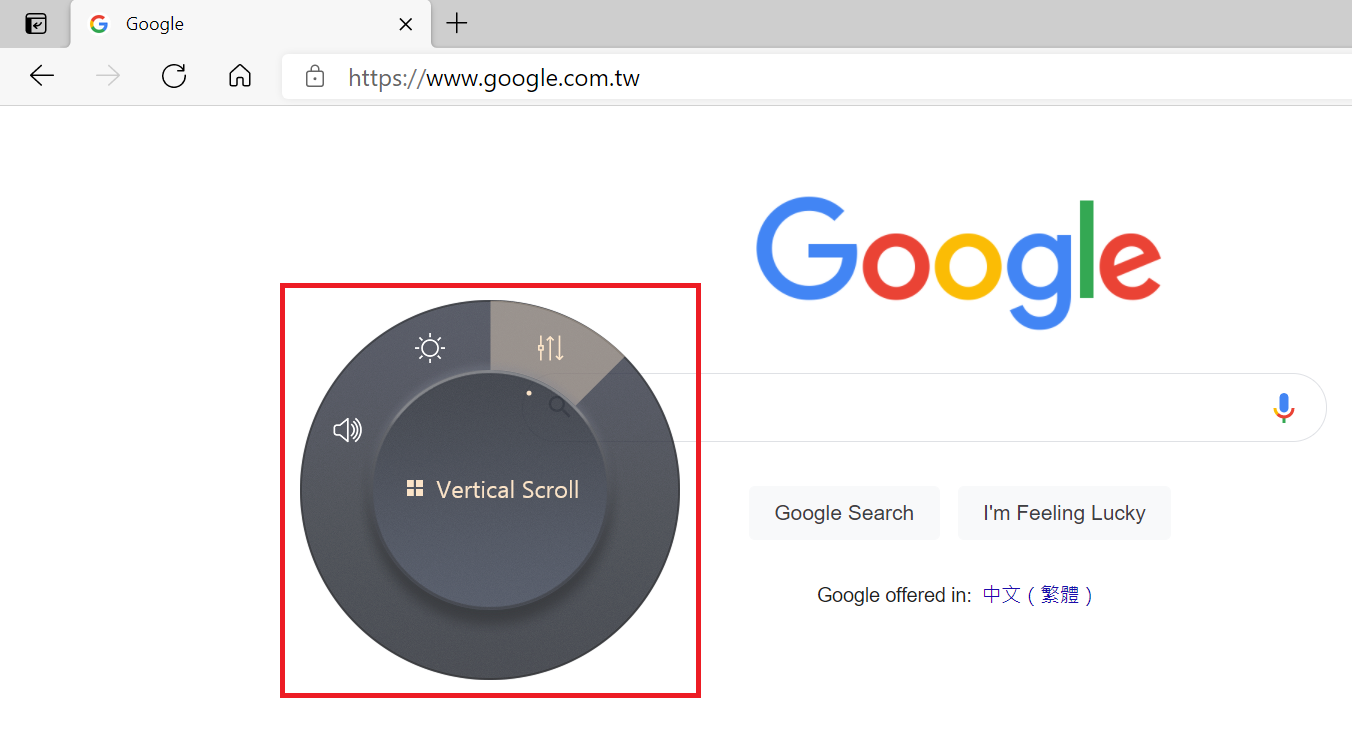
Item-item di sebelah kanan kompatibel dengan perangkat lunak Adobe 2020 ke atas, seperti Adobe Photoshop, Photoshop Lightroom Classic, Premiere Pro, dan After Effects.
(Contoh: Adobe Photoshop)
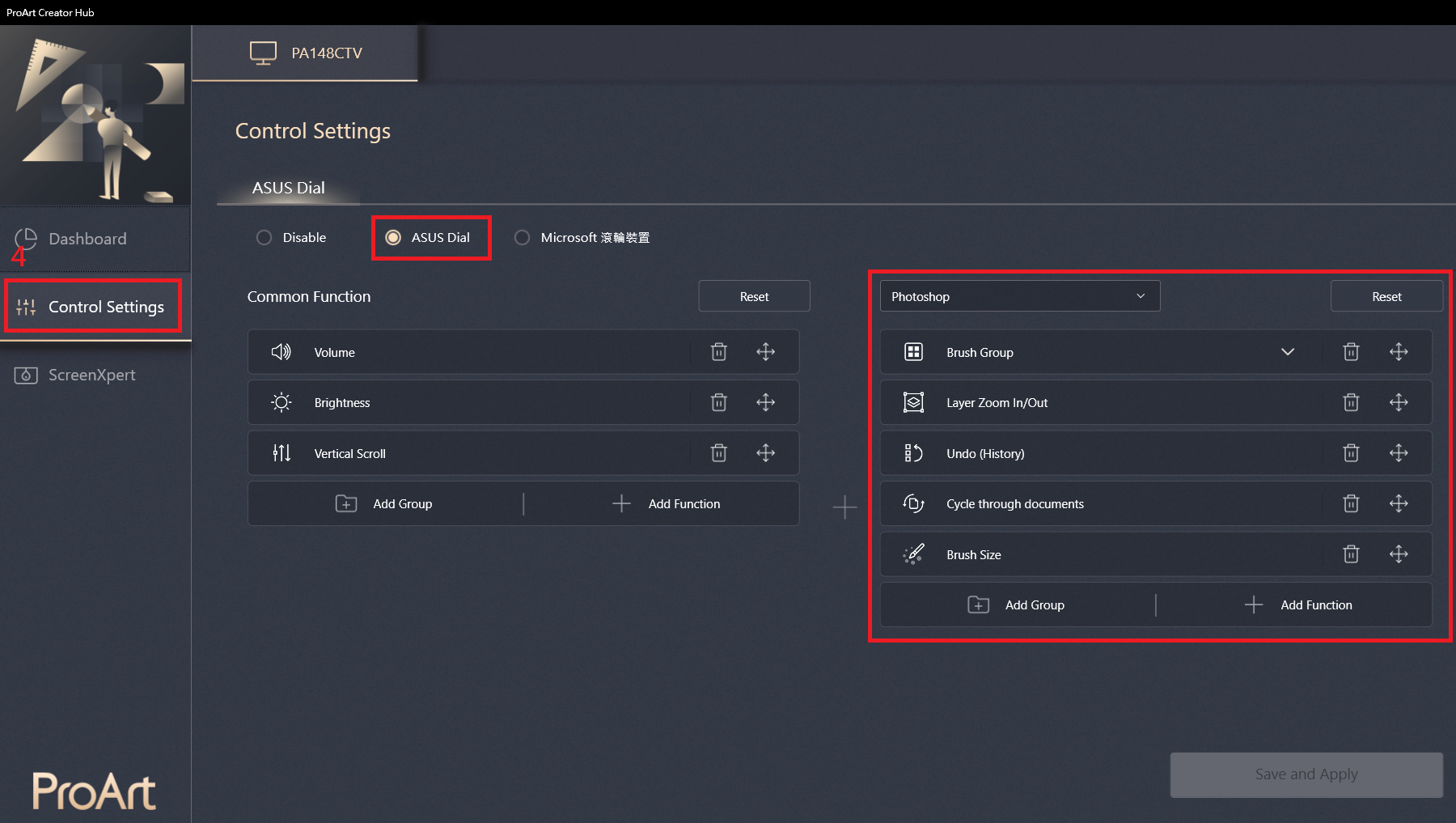
Ketika menggunakan perangkat lunak Adobe 2020 atau yang lebih baru, operasi ASUS Dial akan menampilkan sebuah ikon. Ketika layar operasi muncul, ikon juga dapat dipindahkan dengan menarik menggunakan mouse.
(Contoh: Adobe Photoshop 2021)
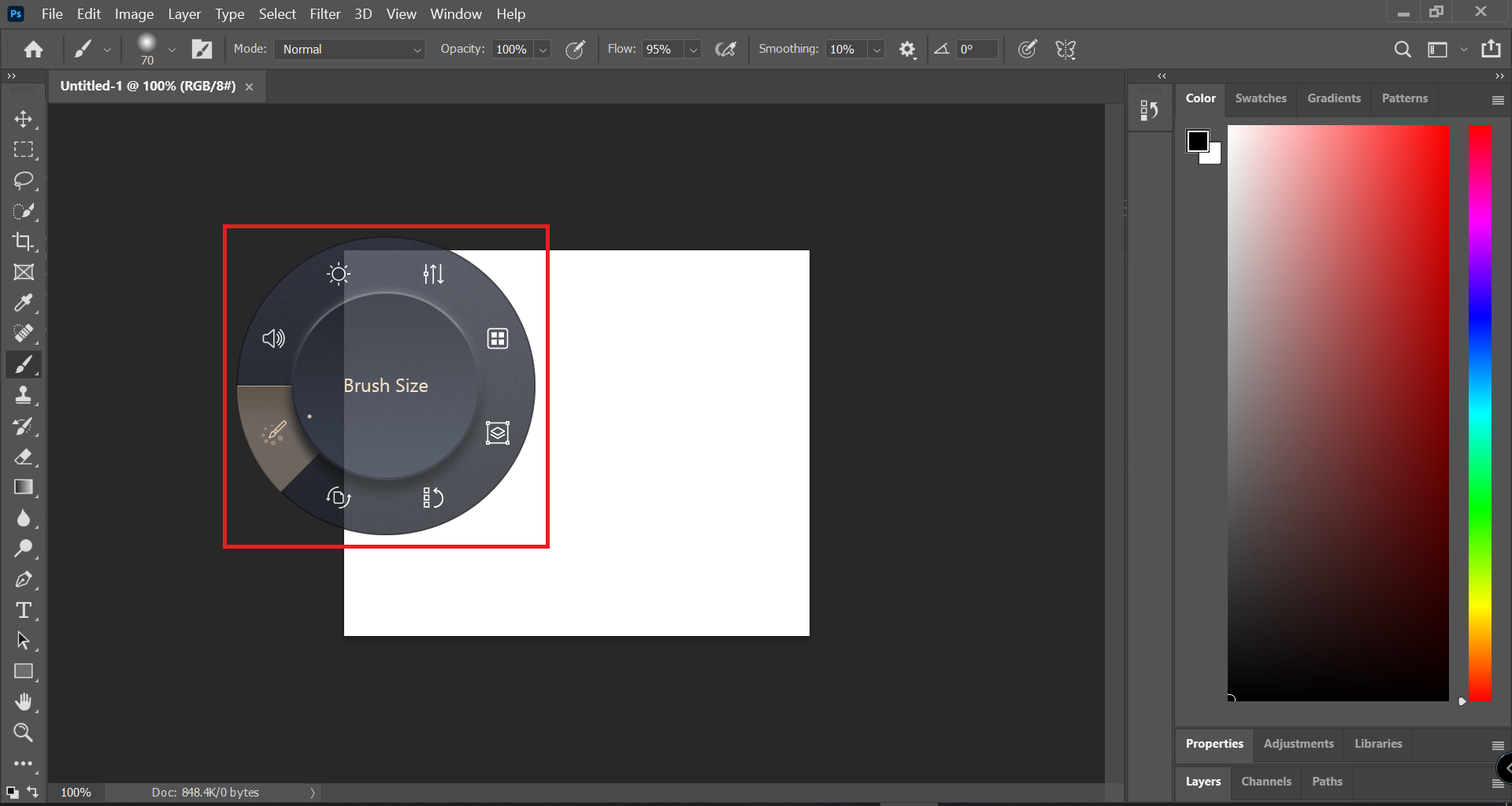
Microsoft Wheel Device - Informasi Microsoft Surface Dial control.
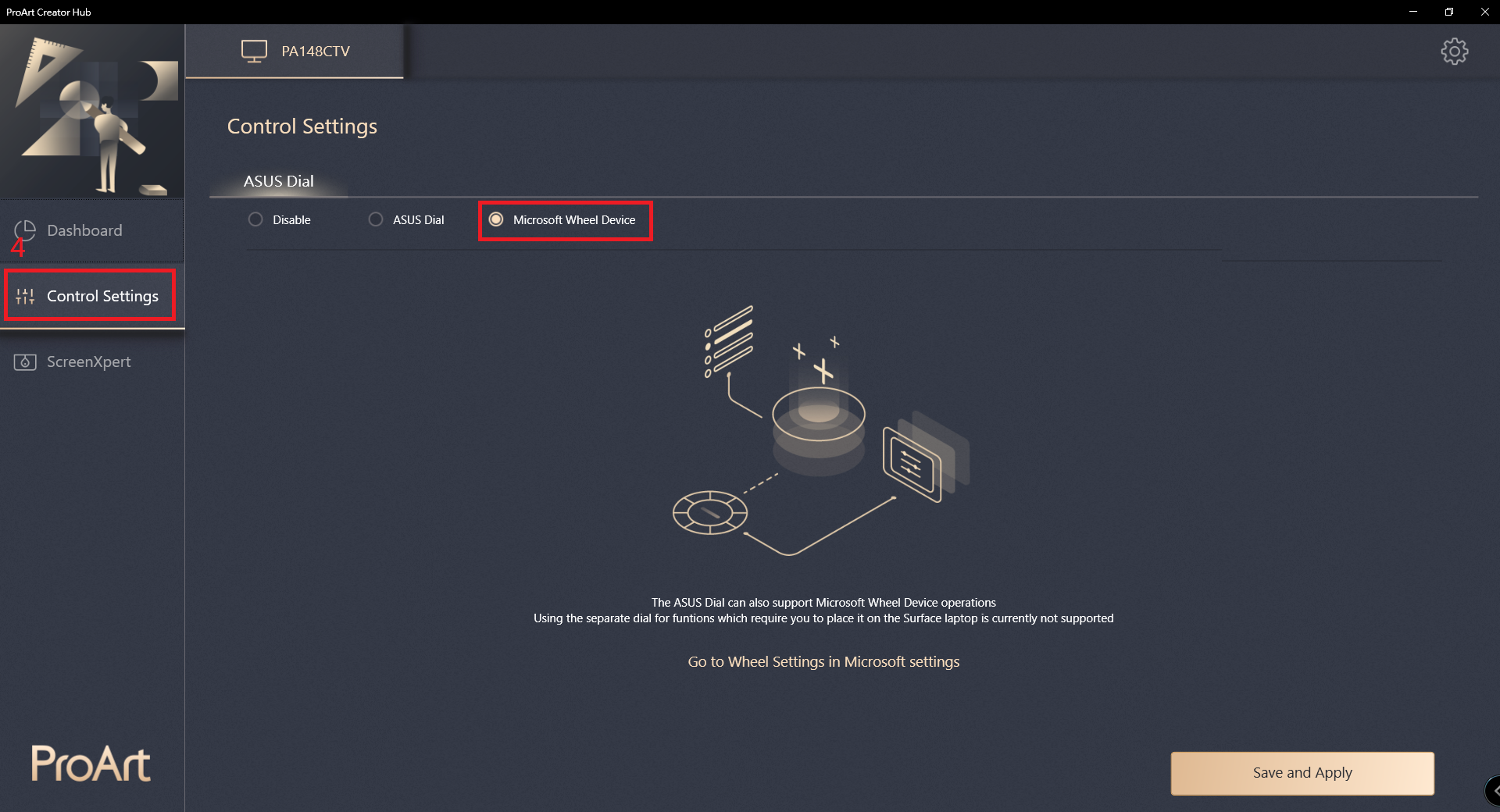
Virtual Control Panel
(1) ScreenXpert – Jika Anda telah menginstal perangkat lunak Adobe, Anda dapat menggunakannya dengan Virtual Control Panel. Setelah pengaturan, klik Terapkan.
(Contoh: Adobe Photoshop 2021)
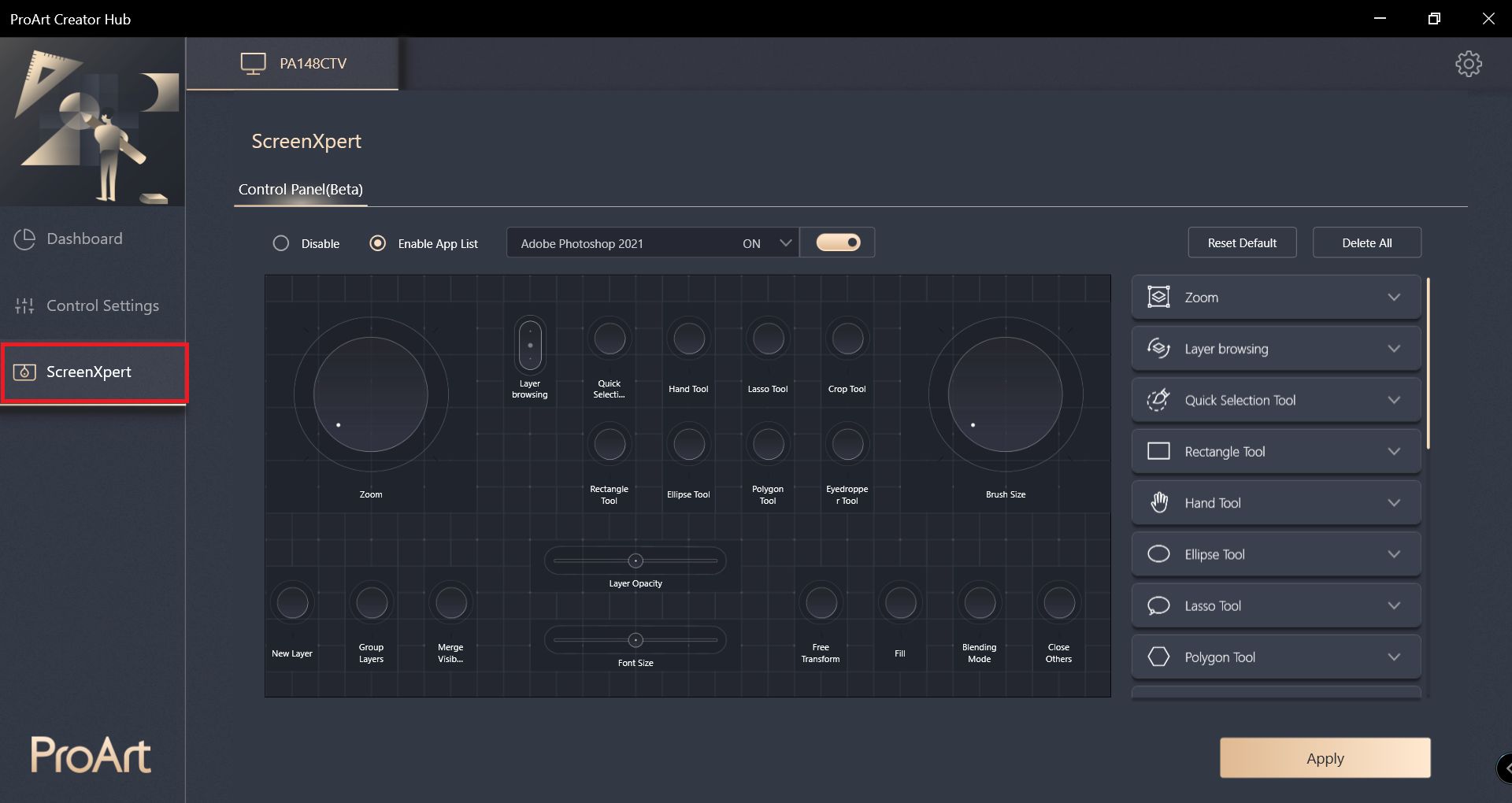
(2) Ketika menggunakan fungsi layar extension, Anda dapat mengoperasikan fungsi panel kontrol virtual dengan sentuhan pada layar ProArt Display PA148CTV.
*Virtual Control Panel operation selection video introduction
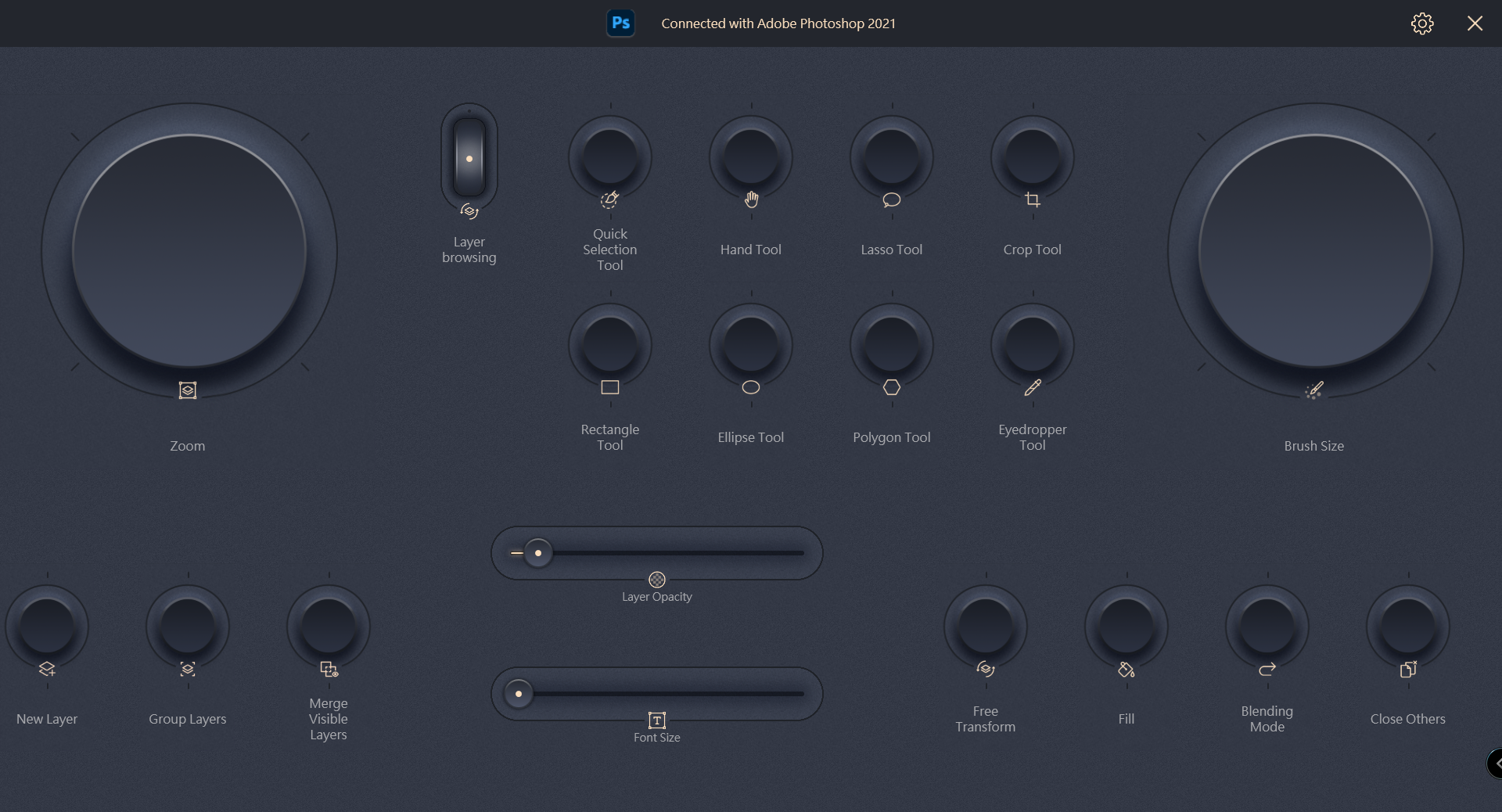
Q&A:
Q1: Versi Adobe mana dan perangkat lunak apa yang kompatibel?
A1: Perangkat lunak Adobe 2020 ke atas dapat digunakan, seperti Adobe Photoshop, Photoshop Lightroom Classic, Premiere Pro, dan After Effects.
Q2: Bagaimana cara menghapus ProArt Creator Hub?
A2:
(1) Di sistem operasi Windows, klik Start -> Pengaturan di pojok kiri bawah.
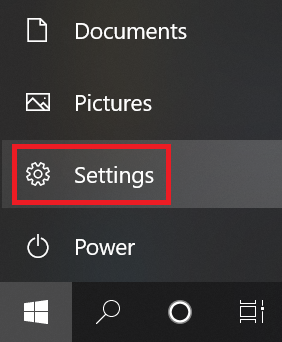
(2) Klik pada Aplikasi
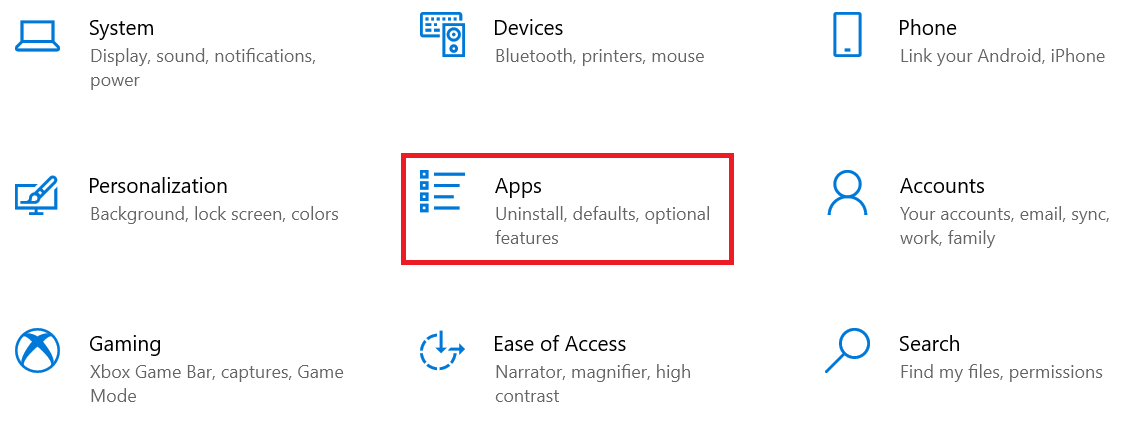
(3) Uninstall aplikasi berikut satu per satu.
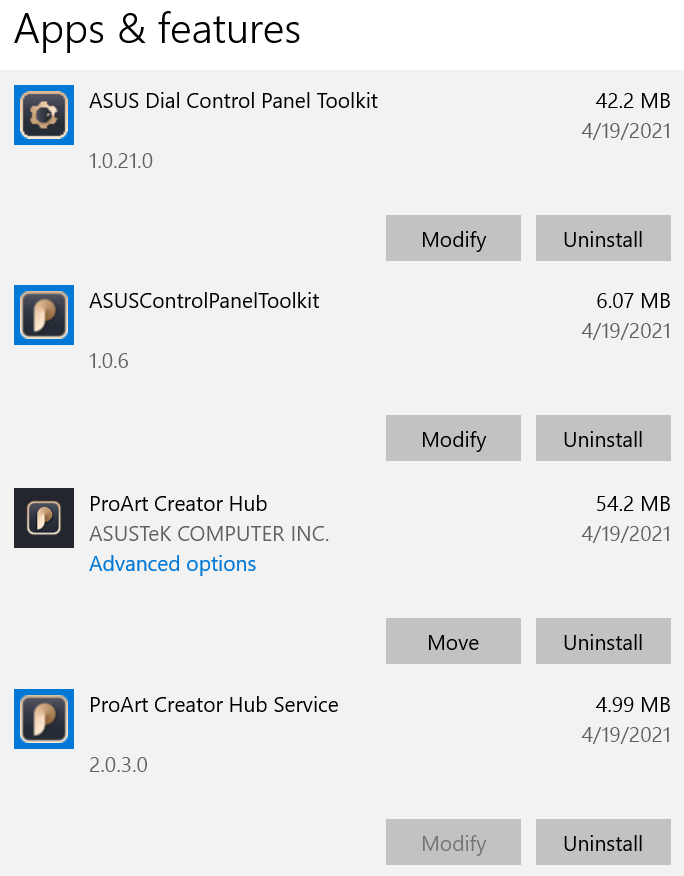
Q3: Apa pengantar ProArt Creator Hub untuk laptop ASUS ProArt?
A3: Silakan merujuk ke URL ini https://www.asus.com/support/FAQ/1042040/
Q4: Apa pengantar ProArt Creator Hub untuk motherboard ASUS ProArt?
A4: Silakan merujuk ke URL ini https://www.asus.com/id/support/FAQ/1043369/
Q5: Apa pengantar ProArt Creator Hub untuk ASUS ProArt Display?
A5: Silakan merujuk ke URL ini : https://www.asus.com/id/support/FAQ/1043368/
Jika Anda masih memiliki pertanyaan, Anda dapat menghubungi layanan pelanggan ASUS setempat ASUS service center